画像編集装置および方法、並びにプログラム
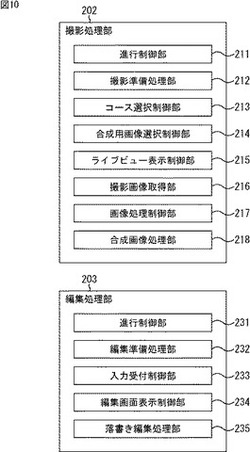
【課題】写真シールの作成作業、および作成された写真シールに対する利用者の満足度を向上させる。
【解決手段】コース選択制御部213は、利用者が被写体として撮影される画像に対して施される画像処理の種類を決定するコースを選択し、撮影画像取得部216は、利用者を被写体として撮影し撮影画像を得る。画像処理制御部217は、撮影画像に対して、コース選択制御部213により選択されたコースに応じた種類の画像処理を施すように制御し、編集処理部203は、利用者による落書き編集入力に基づいて、画像処理が施された撮影画像を編集する。本発明は、例えば、写真シール作成装置に適用することができる。
【解決手段】コース選択制御部213は、利用者が被写体として撮影される画像に対して施される画像処理の種類を決定するコースを選択し、撮影画像取得部216は、利用者を被写体として撮影し撮影画像を得る。画像処理制御部217は、撮影画像に対して、コース選択制御部213により選択されたコースに応じた種類の画像処理を施すように制御し、編集処理部203は、利用者による落書き編集入力に基づいて、画像処理が施された撮影画像を編集する。本発明は、例えば、写真シール作成装置に適用することができる。
【発明の詳細な説明】
【技術分野】
【0001】
本発明は、画像編集装置および方法、並びにプログラムに関し、特に、写真シールの作成作業、および作成された写真シールに対する利用者の満足度を向上させることができるようにする画像編集装置および方法、並びにプログラムに関する。
【背景技術】
【0002】
従来、利用者(被写体)を撮影し、得られた撮影画像に予め用意されている画像を合成したり、文字や線画を重畳させたりする落書き編集処理を行い、シール紙に印刷し、写真シールとして利用者に提供する写真シール機が存在する。
【0003】
この写真シール機は、例えば、ゲームセンタ等の娯楽(遊戯)施設に設置され、主に女子高校生や女子中学生等を中心とする利用者に有料でサービスを提供する。利用者は、写真シールの作成作業をゲームとして楽しむだけでなく、出力される様々なサイズの編集済み画像が印刷されている写真シールを仲間同士で切り分け合って、それぞれの所持品に貼り付けたりしている。
【0004】
写真シール作成のゲームは、被写体の撮影、その撮影画像に対する落書き編集、そして、編集済み画像の写真シールへの出力、という流れで行われる。利用者は、この一連の工程を制限時間内でプレイし、その成果物として作成された写真シールを受け取る。したがって、利用者の満足度を向上させるためには、写真シール作成作業のゲームとしての面白さを向上させるとともに、写真シールの出来栄えを向上させることも重要になる。
【0005】
このような写真シール作成のゲームを提供する写真シール機においては、撮影時に、利用者である被写体の画像が動画像(ライブビュー画像)としてリアルタイムで表示されるようになされており、利用者は、そのライブビュー画像を確認しながら撮影作業を行うことができる。
【0006】
さらには、ライブビュー画像に対して、補正したい部分を利用者が選択することで、選択された部分が補正されたライブビュー画像を表示する写真シール機がある(特許文献1参照)。
【0007】
なお、被写体に適した補正を行う技術としては、被写体の顔画像を検出し、顔画像の特徴量を用いて、被写体の性別や年齢を判定し、判定結果に基づいて、被写体の顔画像に対して補正処理を行うようにする手法が提案されている(特許文献2参照)。
【先行技術文献】
【特許文献】
【0008】
【特許文献1】特開2005−277772号公報
【特許文献2】特許第4277534号公報
【発明の概要】
【発明が解決しようとする課題】
【0009】
しかしながら、特許文献1の写真シール機では、利用者は、ライブビュー画像の確認と、ライブビュー画像において補正したい部分の選択とを、場合によっては納得のいくまで繰り返し行うことが必要となり、利用者にとっては面倒であった。
【0010】
また、特許文献2の手法においては、判定結果によっては、利用者の意図しない補正処理が行われる可能性があった。例えば、本来女性である被写体の性別が、誤って男性であるとして判定されてしまった場合、顔画像に対して男性向けの補正処理が施されたり、また、男性向けの補正処理として、いずれの補正処理も施されないことがあった。逆に、本来男性である被写体の性別が、誤って女性であるとして判定されてしまった場合には、顔画像に対して女性向けの補正処理が施されることがあった。このような場合、その補正処理の結果に対して、利用者が満足しない恐れがあった。
【0011】
本発明は、このような状況に鑑みてなされたものであり、写真シールの作成作業、および作成された写真シールに対する利用者の満足度を向上させることができるようにするものである。
【課題を解決するための手段】
【0012】
本発明の一側面の画像編集装置は、利用者を被写体として撮影し、得られた画像を出力する画像編集装置であって、利用者が被写体として撮影される前記画像に対して施される画像処理の種類を決定するコースを選択するコース選択手段と、前記利用者を被写体として撮影し撮影画像を得る撮影手段と、前記撮影画像に対して、前記コース選択手段により選択された前記コースに応じた種類の画像処理を施すように制御する画像処理制御手段と、利用者による落書き編集入力に基づいて、画像処理が施された前記撮影画像を編集する編集手段とを備える。
【0013】
この画像編集装置の、コース選択手段は、例えば、コース選択制御部により構成され、撮影手段は、例えば、撮影画像取得部により構成され、画像処理制御手段は、例えば、画像処理制御部により構成され、編集手段は、例えば、編集処理部により構成される。
【0014】
本発明の画像編集装置においては、利用者が被写体として撮影される画像に対して施される画像処理の種類を決定するコースが選択され、利用者が被写体として撮影され撮影画像が得られ、撮影画像に対して、選択されたコースに応じた種類の画像処理が施されるように制御され、利用者による落書き編集入力に基づいて、画像処理が施された撮影画像が編集される。
【0015】
これにより、撮影画像に対して、簡単な操作で利用者の意図した画像処理を行わせることができるので、写真シールの作成作業、および作成された写真シールに対する利用者の満足度を向上させることができる。
【0016】
前記コース選択手段には、前記コースのうちの、前記利用者が被写体として撮影される前記撮影画像に対して、前記利用者の属性に応じた画像処理を施すための第1のコースを選択させ、前記画像処理制御手段には、前記コース選択手段により前記第1のコースが選択された場合、前記撮影画像に対して前記利用者の属性に応じた画像処理を施すように制御させることができる。
【0017】
前記コース選択手段には、前記コースのうちの、前記第1のコースとは異なる、前記撮影画像に対して、前記利用者の指示に応じた画像処理を施すための第2のコースを選択させ、前記画像処理制御手段には、前記コース選択手段により前記第2のコースが選択された場合、前記撮影画像に対して前記利用者の指示に応じた画像処理を施すように制御させることができる。
【0018】
前記コース選択手段には、前記第1のコースが選択された場合、前記利用者毎の属性をさらに選択させ、前記画像処理制御手段には、前記撮影画像における前記利用者それぞれに対して、前記コース選択手段により選択された前記利用者毎の性別に応じた画像処理を施すように制御させることができる。
【0019】
これにより、撮影画像に対して、簡単な操作で利用者の意図した画像処理を行わせることができるので、写真シール作成作業における撮影作業に対する利用者の満足度を向上させることができる。
【0020】
前記画像編集装置には、前記編集手段により編集される前記撮影画像上に、前記利用者が前記落書き編集入力を行うための編集画面の表示を制御する画面表示制御手段をさらに設け、前記画面表示制御手段には、前記コース選択手段により前記第1のコースが選択された場合、前記利用者の属性に応じた前記編集画面の表示を制御させることができる。
【0021】
この画像編集装置の画面表示制御手段は、例えば、編集画面表示制御部により構成される。
【0022】
前記画面表示制御手段には、前記コース選択手段により前記第1のコースが選択された場合、前記撮影画像における前記利用者の相対的な位置と、前記利用者の属性とに応じた前記編集画面の表示を制御させることができる。
【0023】
これにより、例えば、男性の利用者には、編集作業を簡単に行える編集画面が提供されるようになり、写真シール作成作業における編集作業に対する利用者の満足度を向上させることができる。
【0024】
前記画像編集装置には、前記撮影画像に合成させる合成用画像を、前記コース選択手段の選択に応じて選択する合成用画像選択手段をさらに設けることができる。
【0025】
この画像編集装置の合成用画像選択手段は、例えば、合成用画像選択制御部により構成される。
【0026】
これにより、写真シール作成ゲームにあまり慣れていない男性の利用者にとって、撮影時の操作を簡単にすることができる。
【0027】
前記画像編集装置には、前記撮影手段により撮影された前記撮影画像を動画像としてリアルタイムで表示部に表示させるように制御する動画像表示制御手段をさらに設け、前記画像処理制御手段には、前記動画像に対して、前記コース選択手段の選択に応じた画像処理を施すよう制御させ、前記動画像表示制御手段には、前記画像処理制御手段により、前記コース選択手段の選択に応じた画像処理が施された前記動画像を、前記表示部に表示させるように制御させることができる。
【0028】
この画像編集装置の動画像表示制御手段は、例えば、ライブビュー表示制御部により構成される。
【0029】
前記画像編集装置には、編集結果を前記シールシートに印刷する印刷手段をさらに設け、前記印刷手段には、前記コース選択手段の選択に応じたデザインまたは大きさの前記シールシートに、前記編集結果を印刷させることができる。
【0030】
この画像編集装置の印刷手段は、例えば、印刷処理部により構成される。
【0031】
これにより、利用者の意図した画像処理が行われた撮影画像が印刷された写真シールを作成することができるので、作成された写真シールに対する利用者の満足度を向上させることができる。
【0032】
前記コース選択手段には、前記利用者による名前入力に基づいて、前記利用者毎の性別を選択させることができる。
【0033】
前記コース選択手段には、前記撮影における前記利用者の顔の状態に基づいて認識された顔画像に応じて、前記コースを選択させることができる。
【0034】
本発明の一側面の画像編集方法は、利用者を被写体として撮影し、得られた画像を出力する画像編集装置の画像編集方法であって、利用者が被写体として撮影される前記画像に対して施される画像処理の種類を決定するコースを選択するコース選択ステップと、前記利用者を被写体として撮影し撮影画像を得る撮影ステップと、前記撮影画像に対して、前記コース選択ステップの処理により選択された前記コースに応じた種類の画像処理を施すように制御する画像処理制御ステップと、利用者による落書き編集入力に基づいて、画像処理が施された前記撮影画像を編集する編集ステップとを含む。
【0035】
本発明の画像編集方法においては、利用者が被写体として撮影される画像に対して施される画像処理の種類を決定するコースが選択され、利用者が被写体として撮影され撮影画像が得られ、撮影画像に対して、選択されたコースに応じた種類の画像処理が施されるように制御され、利用者による落書き編集入力に基づいて、画像処理が施された撮影画像が編集される。
【0036】
本発明の一側面のプログラムは、利用者を被写体として撮影し、得られた画像を出力する処理をコンピュータに実行させるプログラムであって、利用者が被写体として撮影される前記画像に対して施される画像処理の種類を決定するコースを選択するコース選択ステップと、前記利用者の被写体としての撮影を制御し撮影画像を得る撮影制御ステップと、前記撮影画像に対して、前記コース選択ステップの処理により選択された前記コースに応じた種類の画像処理を施すように制御する画像処理制御ステップと、利用者による落書き編集入力に基づいて、画像処理が施された前記撮影画像の編集を制御する編集ステップとを含む処理をコンピュータに実行させる。
【0037】
このプログラムは、所定の記録媒体に記録されて、例えば、ドライブにより読み出され、写真シール作成装置にインストールされる。記録媒体は、フロッピ(登録商標)ディスクなどよりなる磁気ディスク、CD-ROM(Compact Disc Read Only Memory)、DVD-ROM(Digital Versatile Disc)などよりなる光ディスク、MD(Mini Disc)(登録商標)などよりなる光磁気ディスク、または半導体メモリなどのリムーバブルメディアにより構成される。
【発明の効果】
【0038】
本発明によれば、写真シールの作成作業、および作成された写真シールに対する利用者の満足度を向上させることが可能となる。
【図面の簡単な説明】
【0039】
【図1】本発明を適用した写真シール作成装置の一実施の形態の例を示す斜視図である。
【図2】図1の写真シール作成装置の他の角度からの斜視図である。
【図3】図1の写真シール作成装置の設置例を示す斜視図である。
【図4】利用者の空間移動を説明する図である。
【図5】前方ユニットの正面の構成例を示す図である。
【図6】編集ユニットの側面の構成例を示す図である。
【図7】編集ユニットの他の側面の構成例を示す図である。
【図8】写真シール作成装置の内部の構成例を示すブロック図である。
【図9】制御部の詳細な構成例を示す機能ブロック図である。
【図10】撮影処理部と編集処理部の詳細な構成例を示す機能ブロック図である。
【図11】写真シール作成ゲーム処理の流れの例を説明するフローチャートである。
【図12】撮影処理の流れの例を説明するフローチャートである。
【図13】カップルコース撮影処理の流れの例を説明するフローチャートである。
【図14】カップルコース撮影処理の流れの例を説明するフローチャートである。
【図15】タッチパネルモニタの表示の例を示す図である。
【図16】タッチパネルモニタの表示の他の例を示す図である。
【図17】カップルコース撮影処理の流れの他の例を説明するフローチャートである。
【図18】カップルコース撮影処理の流れの他の例を説明するフローチャートである。
【図19】タッチパネルモニタの表示の例を示す図である。
【図20】タッチパネルモニタの表示の他の例を示す図である。
【図21】フレンドコース撮影処理の流れの例を説明するフローチャートである。
【図22】フレンドコース撮影処理の流れの例を説明するフローチャートである。
【図23】タッチパネルモニタの表示の例を示す図である。
【図24】タッチパネルモニタの表示の他の例を示す図である。
【図25】編集処理の流れの例を説明するフローチャートである。
【図26】編集画面表示処理の流れの例を説明するフローチャートである。
【図27】撮影情報について説明する図である。
【図28】編集画面の例を示す図である。
【図29】ライブビュー表示制御部の詳細な構成例を示す機能ブロック図である。
【図30】ライブビュー表示処理の流れの例を説明するフローチャートである。
【図31】タッチパネルモニタの表示の例を示す図である。
【図32】出来上がりフレーム画像の合成について説明する図である。
【図33】タッチパネルモニタの表示の他の例を示す図である。
【発明を実施するための形態】
【0040】
図1は、本発明を適用した写真シール作成装置の一実施の形態の例を示す図である。
【0041】
図1の写真シール作成装置1は、撮影や編集等の作業の娯楽性を高め、それらの作業を利用者にゲーム(遊戯サービス)として行わせ、撮影画像や編集済み画像を写真シールやデータとして利用者に提供する代わりに、利用者より代金を受け取るゲーム装置(遊戯サービス提供装置)である。
【0042】
この写真シール作成装置1が実行する写真シール作成ゲームにおいて、利用者は、ゲームの代金を投入し、写真シール作成装置1に設けられたカメラを用いて自分自身等を撮影し、その撮影画像に対して背景画像を合成したり、ペン入力やスタンプ入力等の編集機能により合成用画像を加える等の編集(落書き編集)を行い、撮影画像を彩り豊かなものにデザインする。そしてゲーム終了後、利用者は、編集済み画像が印刷された写真シール等を成果物として受け取る。
【0043】
このような写真シール作成装置1は、通常、ゲームセンタや観光地の店舗等に設置される。つまり、写真シール作成装置1は、例えば、メーカや販売会社などから、それらの店舗の経営者に販売される。写真シール作成装置1を購入した経営者は、店舗(例えばゲームセンタ)にその写真シール作成装置1を設置して管理・運営し、女子高校生や女子中学生に代表される一般の利用者に写真シール作成ゲームを有料でプレイさせ、その代金により収益を上げる。
【0044】
従って、店舗の経営者にとって、写真シール作成装置1の収益率の高さが重要となる。つまり、写真シール作成装置1は、単位時間当たりの収益率が高い方が望ましい。また、通常の店舗の場合、床面積や構造等の制限により、写真シール作成装置1の設置場所が限定される。従って、写真シール作成装置1は、単位床面積当たりの収益率が高い方が望ましい。さらに、各店舗の広さや形状は通常同じでなく、かつ、写真シール作成装置1とともに設置される他のゲーム機等も異なるため、設置場所の自由度が高いほど望ましい。
【0045】
収益率を向上させる方法として、例えば、写真シール作成ゲームの回転率を向上させる方法がある。つまり、所定の時間内にプレイされるゲーム数を増加させることにより単位時間当たりの収益率を増加させる方法である。しかしながら、写真シール作成ゲームをプレイする利用者がいなければ収益率は向上しない。したがって、写真シール作成装置1の写真シール作成ゲームに対する、利用者の期待度や満足度を向上させることも重要となる。
【0046】
例えば、写真シール作成装置1は、ゲームをプレイしたことのない利用者が「プレイしてみたい」と思うような期待度の高い機能を設けることにより利用者数を増加させることができる。また、一度プレイした利用者が「楽しかった、もう一度プレイしたい」と思うような満足度の高い機能を設けることにより、写真シール作成装置1は、いわゆるリピータを増加させ、利用者数をさらに増加させることができる。その結果、写真シール作成装置1の収益が向上する。
【0047】
利用者にとって、写真シール作成装置1には、大きく分けて、写真シール作成ゲームをプレイすること(写真シールの作成作業)と、成果物として写真シール用画像や写真シールを得ること(完成した写真シールそのもの)の2つの娯楽性がある。
【0048】
前者の、写真シール作成作業の娯楽性を向上させる方法としては、例えば、撮影機能や、落書き編集等の編集機能の多機能化、操作性の向上、またはプレイ時間や待ち時間の調整等がある。後者の、完成した写真シールそのものの娯楽性を向上させる方法としては、例えば、シール紙の品質向上、高画質印刷、および特殊色印刷等のようなハードウェアの向上や、写真シールの画像に対する利用者の満足度を向上させることなどがある。
【0049】
また、主な利用者層である女子高校生や女子中学生は、得られた写真シールを所有物に貼り付けるだけでなく、その写真シールを交換したり、その写真シールを話題にして会話を行ったりする。従って、例えば、写真シールの画像内容が、派手だったり、面白かったり、希少性が高かったり、目新しさがあったりする場合、その写真シールを利用者自身が気に入ることもあるが、それだけでなく、その写真シールを話題として会話が盛り上がることも考えられる。
【0050】
このようにして、写真シールの娯楽性を向上させることは、単にその利用者の満足度を向上させるだけでなく、他者の期待度を向上させ、評判の広がりによる集客、すなわち、いわゆる口コミによる新規利用者を増やすことも期待することができる。従って、このような写真シールの利用により、写真シール自体が写真シール作成装置1の広告としての役割も果たすようにもなる。
【0051】
つまり、写真シール作成ゲームにおいて、利用者らが気に入るような画像を作成することができる機能を提供することにより、利用者の写真シール作成ゲームに対する満足度だけでなく、写真シールに対する満足度も向上させることができ、さらに、写真シールの話題性や広告効果等も同時に向上させることができる。
【0052】
写真シール作成装置1は、このような特徴を有するが、その筐体10は、図1に示すように、撮影ユニット12、編集ユニット13、天井ストロボユニット14、および背景カーテンユニット15の4つのユニットに大きく分けられる。
【0053】
撮影ユニット12は、利用者等を被写体として撮影する機能を有しており、後述する内部の撮影空間において被写体の撮影が行われる。この撮影ユニット12は、大きく、前方ユニット12Aと後方ユニット12Bの2つに分けられる。
【0054】
前方ユニット12Aは、撮影空間の前方とされる側のユニットであり、撮影空間の利用者の撮影に関する処理を行ったり、利用者の写真シール作成ゲームに関する操作を受け付けたりする。後方ユニット12Bは、撮影空間の後方とされる側のユニットであり、前方ユニット12Aによる利用者の撮影の際に、背景の役割を果たすユニットである。この後方ユニット12Bの内部は、空洞(空間)となっており、利用者が撮影を行う際に利用される撮影空間の一部として構成される。この後方ユニット12Bの内部には、利用者がポーズをとるために利用するステージ等が設けられるようにしてもよい。また、前方ユニット12Aの側面には、外付けモニタ16、スピーカ17、およびタッチボタン18が設けられているが、その詳細は後述する。
【0055】
編集ユニット13は、利用者が撮影画像に対する落書き編集等を行うための構成(例えば、モニタ、タッチパネル、およびタッチペン等)が設けられている。後述するように1つの筺体からなる編集ユニット13は、2組の利用者が同時に編集作業を行うことができるように、2つの面のそれぞれに、落書き編集等を行うための構成が設けられている。後述するように、写真シール作成装置1は、複数の写真シール作成ゲームを並列的に実行することができる。換言すれば、複数組の利用者が、同時に写真シール作成装置1において写真シール作成ゲームをプレイすることができる。編集ユニット13は、写真シール作成ゲームのプレイの回転率を向上させるために、それらの複数組の利用者が同時に落書き編集を行うことができるように、2つの落書き編集等を行うための構成が設けられている。
【0056】
撮影空間の上方に設けられる天井ストロボユニット14は、撮影タイミングに合わせて撮影空間内に向けてフラッシュ発光するストロボを内蔵する。この天井ストロボユニット14には、さらに内部に蛍光灯が配置されており、撮影空間(撮影空間内の利用者)を常時照らす照明としても機能する。撮影空間は、後述するように簡易的に閉鎖的な空間として構成される。したがって、外部より光が進入しづらく、暗くなりがちで利用者の操作性が低下する恐れがある。そこで、天井ストロボユニット14が、その照明により撮影空間を明るく照らすことにより、そのような恐れを回避し、操作性を向上させることができる。なお、このような照明は前方ユニット12Aにも設けられている。前方ユニット12Aの構成例については、図5を参照して後述する。
【0057】
また、後方ユニット12Bの上部には、例えば、背景に利用する可動式のカーテン(背景カーテン)を備える背景カーテンユニット15が設けられている。この背景カーテンユニット15は、例えば、互いに色または柄の異なる巻き取り式のカーテンが複数吊設されている。例えば、明るい色の単色、外国の絵本のようなお洒落でかわいい柄、彩り豊かなポップで(大衆向けの)お洒落な柄等、主な利用者である女性の若者に人気の高い色や柄が複数揃えられる。
【0058】
背景カーテンユニット15は、前方ユニット12Aに設けられたカメラやストロボ等の撮影機能と連動して動作し、撮影の際に、例えば利用者に選択された色のカーテンを下ろし、その他のカーテンを巻き取る。このように動作することにより、背景カーテンユニット15は、容易に利用者の所望のデザインや、撮影モード等に応じたデザインの背景を提供することができる。これにより、写真シール作成装置1は、画像(写真シール)に対する利用者の満足度を向上させることができる。
【0059】
なお、背景カーテンユニット15が備えるカーテン(背景カーテン)の枚数は任意である。例えば、背景カーテンユニット15に1枚の背景カーテンのみが吊設されるようにしてもよい。また、この場合、写真シール作成装置1が、合成用の背景画像を複数種類用意し、その中から利用者により選択された背景画像を撮影画像に合成するようにしてもよい。このようにすることにより、写真シール作成装置1に設けられる物理的な背景カーテンが1枚のみであっても、写真シール作成装置1は、利用者の多様な好みに対応することができる。
【0060】
外付けモニタ16は、撮影ユニット12内の撮影空間で利用者の撮影が行われている場合には、次に撮影空間を利用しようと待機している利用者や、写真シール作成装置1の傍を通りかかった人に対して、撮影中の利用者のゲームの進行状況を示す映像を出力(表示)したり、写真シール作成ゲームの流れや遊び方等を案内(説明)するコンテンツ(デモンストレーション)、写真シール作成装置1が設置されている店舗や地域の広告等を出力する。また、写真シール作成装置1にエラーが発生している場合には、そのエラーの内容を出力する。
【0061】
スピーカ17は、外付けモニタ16によって出力される映像やコンテンツ、広告等に合わせた音声を出力する。
【0062】
タッチボタン18は、機械的に動作する機構を有しない構成とされ、所定の利用者に操作(タッチ)されることで、そのタッチによる圧力や静電気を感知して、利用者の操作を受け付ける。タッチボタン18が利用者の操作を受け付けると、外付けモニタ16によって出力される映像やコンテンツ、広告等は、適宜、その内容が切り替わるようになされている。また、タッチボタン18は、外付けモニタ16が、その上にタッチパネルが重畳されて構成されている場合には、外付けモニタ16の表示領域の一部に表示されて構成されるようにしてもよいし、機械的に動作する機構を有するプッシュボタンとして構成されるようにしてもよい。
【0063】
また、外付けモニタ16、スピーカ17、およびタッチボタン18は、前方ユニット12Aの側面のいずれか一方に設けられるようになされている。すなわち、図1において図示されない前方ユニット12Aの側面は、図1において外付けモニタ16、スピーカ17、およびタッチボタン18が設けられている前方ユニット12Aの側面に外付けモニタ16、スピーカ17、およびタッチボタン18が設けられない場合に、外付けモニタ16、スピーカ17、およびタッチボタン18が設置可能な構造となっている。
【0064】
図2は、図1の写真シール作成装置1を、編集ユニット13側より見た斜視図である。
【0065】
編集ユニット13は、図2に示すように、前方ユニット12Aの、後方ユニット12B側の面(つまり、撮影空間側の面)と反対の面に隣接して設置される。編集ユニット13の、前方ユニット12Aに直交する2つの側面には、利用者が撮影画像に対する落書き編集等を行うための第1編集インタフェース13Aと第2編集インタフェース13Bがそれぞれ設けられている。つまり、編集ユニット13には、写真シール作成ゲームを行う複数組の利用者が、前方ユニット12Aと後方ユニット12Bを結ぶ方向と直交する向きに、編集ユニット13を挟んで対向する状態で編集作業を行うことができるように、2つの編集インタフェースが設けられている。
【0066】
また、編集ユニット13の、撮影ユニット12と対向する面には、写真シール作成ゲームがプレイされることにより作成された写真シールが排出されて利用者に提供される写真シール排出部13Cが設けられている。
【0067】
図3は、写真シール作成装置1の設置例を示す外観図である。
【0068】
写真シール作成装置1がゲームセンタ等に設置される場合、例えば図3に示されるように、撮影ユニット12や編集ユニット13を囲むように、側面カーテン21が設けられる。この側面カーテン21は、撮影作業が行われる撮影空間や編集作業が行われる編集空間等を簡易的に囲み、各空間の閉鎖性を向上させている。つまり、側面カーテン21は、例えば、各空間内の環境を安定させることにより、高画質な撮影や編集画面の見易さ等に寄与したり、各空間外からの視界を遮断し、利用者が外部からの視線を意識せずに撮影や編集等の作業を行うことができるようにしたりする。
【0069】
この側面カーテン21の外側の面は、通常、広告を掲載する場所として利用され、設置場所において注目度が高まるように、写真シール作成装置1の機種名や機種のイメージを表す派手なデザイン画が印刷される。
【0070】
以上のような写真シール作成装置1は、利用者の各組に対して、それぞれ、写真シール作成ゲームをプレイさせる。写真シール作成装置1は、複数の写真シール作成ゲームを同時に進行させることができる。つまり、写真シール作成装置1は、同時に複数の組に写真シール作成ゲームをプレイさせることができる。このとき、各組の利用者は、写真シール作成装置1に設けられた複数の空間を移動しながら、写真シール作成ゲームの各作業を行い、ゲームを進行させることができる。
【0071】
次に、写真シール作成ゲームの流れと、それに伴う空間の移動について、図4を参照して説明する。
【0072】
図4は、利用者のゲーム中に、写真シール作成装置1を上から見た平面図である。図4に示すように、利用者は、外部(利用者Aまたは利用者A')から、前方ユニット12Aと後方ユニット12Bの間を通って、図中点線で示される、前方ユニット12Aと後方ユニット12Bとの間に形成される、撮影作業を行う撮影空間32に入場し、代金を投入することで写真シール作成ゲームを開始する(利用者B)。もし、前の組の利用者が撮影空間32を使用中であれば(撮影作業中であれば)、利用者は、ユニット外部において待機する(利用者Aまたは利用者A')。なお、図4において、利用者(利用者A)は、外付けモニタ16およびスピーカ17によって出力される、撮影中の利用者のゲームの進行状況を示す映像や写真シール作成ゲームの流れや遊び方等を案内するコンテンツを視聴しながら待機することができる。
【0073】
代金が投入され、写真シール作成ゲームが開始されると、利用者(利用者B)は、前方ユニット12Aの正面に設けられたカメラやモニタを利用して自分自身等を撮影させる撮影作業を行う。
【0074】
撮影作業が終了すると利用者は、得られた撮影画像の中から編集対象用画像として保存するものを選択し、表示された移動案内にしたがって、撮影作業を行った撮影空間32から、図中点線で示す、編集作業を行う編集空間へと移動する。
【0075】
編集ユニット13の、前方ユニット12Aから見て左側(第1編集インタフェース13Aの前方)に第1編集空間33Aが設けられ、右側(第2編集インタフェース13Bの前方)に第2編集空間33Bが設けられている。つまり、この写真シール作成装置1においては、第1編集空間33Aの利用者(利用者C)および第2編集空間33Bの利用者(利用者C')の、合計2組の利用者が同時に編集作業を行うことができる。撮影空間32の利用者(利用者B)は、この2つの編集空間のうち、空いている方に案内される。第1編集空間33Aまたは第2編集空間33Bに移動すると、利用者は、落書き編集作業を行う。以下において、第1編集空間33Aと第2編集空間33Bとを区別する必要の無い場合、編集空間33と称する。
【0076】
その後、落書き編集が終了すると、利用者(利用者Cまたは利用者C')は、次に、印刷設定作業を行い、分割数等の設定を行う。そして印刷が開始されると、利用者は、その印刷中に携帯端末への画像の送信、アンケート入力、ミニゲーム等を行う。そして、印刷が終了すると、写真シール排出部13C前方の印刷物受取領域34に移動し(利用者D)、排出された写真シール紙を受け取り、写真シール作成ゲームを終了する。
【0077】
なお、以上のような写真シール作成ゲームにおいて、撮影空間32の利用者Bが、編集空間33に移動すると、撮影空間32が未使用になるので、写真シール作成装置1は、新たな組の利用者に撮影空間32を使用させることができる。さらに、第1編集空間33Aの利用者C、または、第2編集空間33Bの利用者C'が、印刷物受取領域34に移動すると、その第1編集空間33Aまたは第2編集空間33Bが未使用になるので、写真シール作成装置1は、新たな組の利用者(利用者B)に、その第1編集空間33Aまたは第2編集空間33Bを使用させることができる。なお、第1編集空間33Aおよび第2編集空間33Bがいずれも未使用である場合には、写真シール作成装置1は、利用者(利用者B)に対して、第1編集空間33Aおよび第2編集空間33Bのいずれか一方を使用させるように案内するとともに、利用者が案内された編集空間でない方に移動した場合には、案内された編集空間に利用者を誘導させることができる。
【0078】
つまり、写真シール作成装置1は、写真シール作成ゲームの、単位時間辺りおよび単位床面積辺りの回転率を向上させるために、撮影空間32、第1編集空間33A、第2編集空間33B、および印刷物受取領域34を用いて、同時に、複数組の利用者に、写真シール作成ゲームをプレイさせることができる(多重接客を行うことができる)。
【0079】
なお、このような筐体10の構成は任意であり、上述した以外の構成であってもよい。同様に、多重接客の仕方も任意である。
【0080】
次に、各ユニットの構成について説明する。
【0081】
図5は、前方ユニット12Aの構成例を示す図である。図5の正面12A−1は、撮影空間32内に面する側面であり、撮影作業を行う利用者にとって前方に位置する面である。つまり、利用者は、撮影空間32において、基本的にこの正面12A−1に向かって(前方ユニット12A側を向いて)撮影作業を行う。
【0082】
この正面12A−1の中央付近には、撮影空間32内の被写体を撮影するカメラ51が設けられており、カメラ51の下側にタッチパネルモニタ52が設けられている。タッチパネルモニタ52は、例えば、カメラ51により光電変換されてリアルタイムに(即時)取り込まれている取り込み画像に背景や前景等の画像を合成した合成画像(動画像)を表示するライブビューモニタとしての機能と、各種GUI(Graphical User Interface)画像を表示するとともに、画面上に重畳されたタッチパネルにより利用者の指示を受け付ける機能とを備えている。また、正面12A−1には、曲面または平面で構成される乳白アクリル板53−1乃至乳白アクリル板53−6の背後に、撮影空間32内を照明したり、カメラ51による撮影タイミングに合わせてフラッシュ光を発光したりする照明装置が設置されている他、撮影作業中の利用者の手荷物等を置くための荷物置き場54−1および54−2、並びに、写真シール作成ゲームの代金が投入される硬貨投入返却口55が設けられている。
【0083】
さらに、正面12A−1には、乳白アクリル板53−1乃至乳白アクリル板53−3の裏側であって、撮影空間32の天井付近に、写真シール作成ゲームの撮影作業における案内音声、BGM(Back Ground Music)、効果音等の音声が出力される、図示せぬスピーカ124(図8)が設けられている。なお、スピーカ124の数および設置位置は任意である。
【0084】
カメラ51は、CCD(Charge Coupled Device)を利用した撮像素子等により構成され、写真シール作成ゲームの撮影作業の工程において、撮影空間32内の利用者を撮像し、動画像を取り込み画像として取り込む。カメラ51により取り込まれた取り込み画像は、一部が切り出されたり、背景等の画像が合成されたりして、タッチパネルモニタ52に即時的に表示される。また、所定のタイミングでカメラ51により取り込まれた取り込み画像は、そのタイミングのフレームの画像が抜き出され、撮影画像(静止画像)として保存される。
【0085】
なお、カメラ51として、CCDの代わりに、例えばCMOSセンサを用いたカメラを使用してもよい。もちろん、これら以外にも、利用者を撮影し、デジタル画像データを得られるものであればどのようなカメラを用いるようにしてもよい。また、カメラ51の個数も設置位置も任意である。
【0086】
タッチパネルモニタ52は、例えば、CRT(Cathode Ray Tube)やLCD(Liquid Crystal Display)等のライブビューモニタ123(図8)と、それに積層された無色透明のタッチパネルとにより構成され、撮影作業中の利用者が撮影結果を確認しながら立ち位置や姿勢を決定することができるようにするために、カメラ51により取り込まれた取り込み画像を即時的に(リアルタイムに)表示する。このとき、タッチパネルモニタ52に表示される取り込み画像は、例えば、背景や前景等、利用者に指定された画像が合成されたり、その画像の画サイズ等に合わせて一部分が切り出されたり(トリミングされたり)する。また、タッチパネルモニタ52は、撮影作業の手順を案内する案内画像等、撮影作業に関する画像を表示し、タッチパネル(例えば、感圧式や電磁誘導式等)が例えば利用者の指等によるタップ操作を受け付けるようになされている。
【0087】
乳白アクリル板53−1乃至乳白アクリル板53−6の背後には、複数の、蛍光灯およびストロボ発光可能な照明装置が設置され、撮影空間32を明るくし、操作性や安全性を確保するために、撮影空間32を常時照らすとともに、撮影画像の画質を向上させるために、撮影タイミングに対応するタイミングでストロボ発光し、撮影される利用者に光を多様な角度から照射する。なお、以下において、乳白アクリル板53−1乃至乳白アクリル板53−6を互いに区別して説明する必要の無い場合、乳白アクリル板53と称する。また、所定の乳白アクリル板53の表面には、ストロボ発光による撮影空間32の明るさを調整するために、図示せぬLED(Light Emitting Diode)を設けるようにしてもよい。
【0088】
荷物置き場54−1,54−2は、撮影時における利用者の手荷物の置き場所として利用する棚である。荷物置き場54−1,54−2は、撮影の邪魔にならないような位置、すなわち、利用者が撮影ポーズをとるのに邪魔にならず、かつ、上述した照明装置の光の照射の妨げとならない位置に設けられている。利用者は、手荷物を荷物置き場54−1,54−2に置くことにより、より快適に撮影作業を行うことができる。
【0089】
硬貨投入返却口55は、利用者が写真シール作成ゲームの代金として硬貨を投入したり、投入に失敗した硬貨やお釣りの硬貨を返却したりするユーザインターフェースである。
【0090】
もちろん、前方ユニット12Aの正面12A−1に上述した以外の構成が設けられるようにしてもよい。
【0091】
次に、編集ユニット13の構成について説明する。
【0092】
図6は、編集ユニット13の、撮影ユニット12側から見て左側面の構成例(第1編集空間33A側の構成例)を示す図である。
【0093】
図6において、第1編集インタフェース13Aの上側には、側面カーテン21等で仕切られているために暗くなる第1編集空間33Aを照らすための照明装置61が設けられている。この照明装置61により、写真シール作成装置1は、利用者の編集作業効率の低下を抑制し、第1編集空間33Aの安全性を向上させることができる。なお、図6の例においては、編集ユニット13の、照明装置61が設けられている第1編集インタフェース13Aの上側の部分が、第2編集空間33B側に貫通しており、照明装置61は、第1編集空間33Aと第2編集空間33Bとで共有されている。つまり、照明装置61は、第1編集空間33Aだけでなく第2編集空間33Bも照明し、安全性を向上させる。なお、この照明装置61の設置位置および個数は任意である。
【0094】
第1編集インタフェース13Aには、タブレット内蔵モニタ62、2本のタッチペン63−1およびタッチペン63−2、スピーカ64、並びに追加硬貨投入返却口65が設けられている。
【0095】
タブレット内蔵モニタ62は、タッチペン63−1またはタッチペン63−2により位置情報を入力可能な無色透明のタブレットが、CRTディスプレイやLCD等の、画像を表示可能な表示デバイスの表示画面上に重畳されることにより構成される。したがって、タブレット内蔵モニタ62は、表示デバイスにより単にGUI画像等を表示するだけでなく、タブレットにより利用者からの入力操作を受け付ける。タブレット内蔵モニタ62には、例えば、撮影空間における撮影作業により得られた撮影画像を編集する編集作業用のGUI画像からなる編集画面が表示される。
【0096】
タッチペン63−1とタッチペン63−2は、タブレット内蔵モニタ62の左右近傍に、左右1本ずつ所定のアタッチメントにより編集ユニット13に着脱可能に固定されており、同じ組の2人の利用者が、これらのタッチペンをそれぞれ使用することにより、同時に、写真シール作成作業の編集作業の工程をプレイすることができるようになされている。なお、以下において、タッチペン63−1およびタッチペン63−2を互いに区別して説明する必要のない場合、単にタッチペン63と称する。
【0097】
そのタッチペン63は、編集ユニット13内部に設置されたシステムと有線(または無線)により電気的に接続されている。タッチペン63は、タブレット内蔵モニタ62のタブレットと連携して動作する。利用者がタッチペン63を操作して、タブレットをタップする(タッチペン63とタブレット内蔵モニタ62の表示画面を接触(または近接)させる)ことにより、タブレットは、利用者からの入力を受け付ける入力手段として動作する。なお、タッチペン63の設置本数、設置位置、及び形状等は任意である。
【0098】
スピーカ64は、例えば、案内音声、効果音、またはBGM等、写真シール作成ゲームの編集作業に関する音声を出力する。このスピーカ64は、タブレット内蔵モニタ62の右側に配置される。右利きの利用者は、タッチペン63を右手で持ちながら編集作業を行うため、編集ユニット13に寄りかかりながら編集作業を行う場合であっても、タブレット内蔵モニタ62の右側に寄りかかる可能性は少ない。従って、タブレット内蔵モニタ62の右側にスピーカ64を配置することにより、右利きの利用者が編集ユニット13に寄りかかりながら編集作業を行う場合であっても、利用者がスピーカ64を塞ぎ、音声が聞こえなくなることを防止することができる。なお、スピーカ64の設置個数、デザイン、および形状等は任意である。
【0099】
追加硬貨投入返却口65は、利用者が編集可能時間を延長させたいときや写真シールを複数枚出力するときなどに追加代金としての硬貨を投入したり、お釣り等を返却したりするために設けられている。なお、この追加代金の支払いも硬貨に限定されるものではなく、当然、紙幣でも支払いができるようすることができる。また、実際に流通している現金(硬貨および紙幣)の代わりに、写真シール作成装置1が設置されている遊技施設などで流通されているプリペイドカード、コイン、電子マネーなどでも支払いができるようしてもよい。
【0100】
ただし、編集可能時間の延長は、現在、撮影空間32にて撮影作業が行われていない場合(次の利用者がいない場合)、または、もう一方の編集インタフェース(いまの場合、第2編集インタフェース13B)が空いている場合にのみ可能であり、撮影空間32にて撮影作業が行われており、かつ、もう一方の編集インタフェースが利用されている場合には延長できない。
【0101】
なお、編集ユニット13の第2編集空間33B側の構成も、図6に示す第1編集空間33A側の構成と基本的に同様であるので、その説明については省略する。以下においては、図6に示す構成例は、編集ユニット13の第2編集空間33B側の構成を説明する場合にも適用される。
【0102】
図7は、編集ユニット13の、写真シール排出部13Cの構成例を示す図である。
【0103】
図7に示すように、写真シール排出部13Cには、第1編集空間33Aにおいて編集作業を行った利用者が作成した写真シール(つまり、第1編集インタフェース13Aが操作されて作成された写真シール)と、第2編集空間33Bにおいて編集作業を行った利用者が作成した写真シール(つまり、第2編集インタフェース13Bが操作されて作成された写真シール)が排出される写真シール排出口71が設けられている。
【0104】
編集ユニット13内部には、プリンタが設置されており、第1編集インタフェース13Aまたは第2編集インタフェース13Bが操作されて作成された印刷用の画像は、そのプリンタによりシール紙に印刷される。プリンタより出力された写真シールは、この写真シール排出口71より排出される。
【0105】
また、写真シール排出部13Cには、図示せぬスピーカが設けられるようにもできる。この図示せぬスピーカは、例えば、案内音声、効果音、またはBGM等、写真シールの印刷および排出に関する音声を出力する。
【0106】
次に、写真シール作成装置1の内部の構成例について説明する。
【0107】
図8は、写真シール作成装置1の機能的構成例を示すブロック図である。以上において説明した部分と同じ部分については、同じ番号を付してある。
【0108】
図8において、写真シール作成装置1は、写真シール作成装置1の装置全体を制御する処理部である制御部101を有しており、その制御部101には、記憶部102、通信部103、ドライブ104、ROM(Read Only Memory)106、RAM(Random Access Memory)107、撮影部112、編集部113、プリンタ114、外付けモニタ16、スピーカ17、およびタッチボタン18がそれぞれ所定のバスを介して接続される。
【0109】
記憶部102は、例えばハードディスクやフラッシュメモリ等のような不揮発性の記憶媒体を有しており、制御部101より供給される各種設定情報をその記憶媒体に保存したり、記憶媒体に記録されている設定情報を読み出して制御部101に供給したりする。なお、この記憶媒体は、情報を記憶することができるものであれば、どのようなものであってもよい。
【0110】
通信部103は、例えばインターネットや公衆電話回線網等のような外部のネットワーク(図示せず)を介して、または単に通信ケーブル(図示せず)を介して、他の通信装置(図示せず)に接続され、制御部101に制御されて、例えば利用者の携帯型電話機などの携帯端末、利用者のパーソナルコンピュータ、または中央管理サーバ等のような他の通信装置と通信を行う。例えば、通信部103は、制御部101より通信信号として供給される送信信号を他の通信装置に送信したり、他の通信装置より供給された受信信号を通信信号として制御部101に供給したりする。
【0111】
ドライブ104には、磁気ディスク(フレキシブルディスクを含む)、光ディスク(CD-ROM(Compact Disc-Read Only Memory)、DVD(Digital Versatile Disc)を含む)、光磁気ディスク、および、半導体メモリなどのリムーバブルメディア105が適宜装着され、それらから読み出されたコンピュータプログラムやデータが、必要に応じて制御部101に供給され、記憶部102等に保存されたり、インストールされたりする。
【0112】
ROM106には、制御部101において実行されるプログラムやデータが予め格納されており、ROM106は、制御部101の指示に基づいて、プログラムやデータを制御部101に供給する。RAM107は、制御部101が処理するデータやプログラムを一時的に保持する。
【0113】
撮影部112は、撮影ユニット12に関するブロックであり、硬貨処理部121、背景カーテンユニット15、照明制御部122、カメラ51、タッチパネルモニタ52、およびスピーカ124を有する。
【0114】
硬貨処理部121は、制御部101から入力される起動信号に応じて起動し、硬貨投入返却口55に硬貨が投入されると、利用者による写真シール作成装置1の代金支払いに関する処理(ゲーム参加受け付け等)を行い、起動信号を制御部101に供給する。制御部101は、この起動信号に応じて、課金処理や案内等をタッチパネルモニタ52およびスピーカ124に行わせる。
【0115】
背景カーテンユニット15は、制御部101より供給される背景制御信号に基づいて、提供する背景の選択、すなわち、可動式の背景カーテンの上げ下ろし(展開や収納)等を行う。なお、この背景の選択は利用者が手動で行うようにしてもよい。
【0116】
照明制御部122は、制御部101より供給される照明制御信号に基づいて、乳白アクリル板53の背後に設置されている照明装置を点灯したり、消灯したりする。
【0117】
カメラ51は、制御部101に制御されて、写真シール作成ゲームの撮影作業の工程において、撮影空間32内の利用者等を被写体として撮影を行う。例えば、カメラ51は、制御部101の制御の下、動画像を取りこみ、取り込まれた動画像データを制御部101に供給する。また、カメラ51は、制御部101より供給されるシャッタ制御信号に基づいて、メカシャッタを動作させる等して、撮影画像(静止画像)の取得を行い、取得した静止画像データを記憶部102に記憶させる。
【0118】
タッチパネルモニタ52は、ライブビューモニタ123を備えて構成される。タッチパネルモニタ52のライブビューモニタ123は、制御部101より供給されるRGB信号に基づく画像(カメラ51によりリアルタイムに取り込まれている画像や、撮影画像を用いて作成された合成画像、GUI画像など)を表示する。また、タッチパネルモニタ52は、利用者が、自分自身の指等を用いてこのタッチパネルモニタ52にタップ(接触または近接)すると、その位置情報を制御部101に供給する。制御部101は、その位置情報を解析し、表示画像に対して利用者が入力した情報や指示を特定し、受け付ける。
【0119】
スピーカ124は、撮影ユニット12の任意の位置に設けられ、例えば、制御部101より供給される音声信号の音声(撮影作業の案内音声、効果音、またはBGM等)を出力する。
【0120】
編集部113は、編集ユニット13に関するブロックであり、第1編集インタフェース13Aに対応する第1編集部113Aと、第2編集インタフェース13Bに対応する第2編集部113Bよりなる。第1編集部113Aおよび第2編集部113Bは互いに同一の構成を有しており、以下の説明は、第1編集部113Aについて行うが、第2編集部113Bにも適用可能である。
【0121】
第1編集部113Aは、図6を参照して説明したように、タブレット内蔵モニタ62、タッチペン63−1およびタッチペン63−2、並びにスピーカ64に加えて、硬貨処理部130を有する。
【0122】
タブレット内蔵モニタ62は、上述したように、CRTディスプレイやLCD等の表示デバイスよりなる編集用モニタ141と、編集用モニタ141の表示画面上に重畳された無色透明のタブレット142により構成される。タブレット内蔵モニタ62は、制御部101より供給されるRGB信号に対応する、編集入力用のGUIや撮影画像等、編集に関する画像を、編集用モニタ141に表示する。また、利用者が、タッチペン63−1またはタッチペン63−2を操作してタブレット142にタップすると、タブレット内蔵モニタ62は、その位置情報を表す信号を入力信号として制御部101に供給する。制御部101は、その入力信号が表す位置情報を解析し、表示画像に対して利用者が入力した情報や指示を特定し、受け付ける。つまり、撮影画像に対する編集入力は、これらの構成を用いて行われる。
【0123】
スピーカ64は、制御部101より供給される音声信号の音声(編集作業の案内音声、効果音、またはBGM等の、写真シール作成ゲームの編集作業の工程に関する音声)を出力する。
【0124】
硬貨処理部130は、制御部101から入力される起動信号に応じて起動し、追加硬貨投入返却口65に硬貨が投入されると、利用者による写真シール作成装置1の代金支払いに関する処理(追加印刷の受け付け)を行い、起動信号を制御部101に供給する。制御部101は、この起動信号に応じて、追加印刷処理をプリンタ114に行わせる。
【0125】
プリンタ114は、編集部113により行われた編集作業結果をシール紙に印刷する。プリンタ114は、制御部101より第1編集部113Aにより行われた編集作業結果を取得すると、シール紙ユニット161よりシール紙162を取得し、編集作業結果をシール紙162に印刷する。プリンタ114は、印刷を終了すると、その印刷されたシール紙162を写真シールとして写真シール排出口71より排出し、利用者に提供する。
【0126】
外付けモニタ16は、制御部101より、撮影ユニット12内の撮影空間32で利用者の撮影が行われている旨の情報を取得すると、次に撮影空間を利用しようと待機している利用者に対して、撮影中の利用者のゲームの進行状況を示す映像を出力する。また、外付けモニタ16は、制御部101より、撮影ユニット12内の撮影空間32で利用者の撮影が行われている旨の情報を取得していない間は、写真シール作成ゲームの流れや遊び方等を案内(説明)するコンテンツ(デモンストレーション)を出力する。スピーカ17は、制御部101の制御の下、外付けモニタ16によって出力される映像やコンテンツに合わせた音声を出力する。
【0127】
また、外付けモニタ16は、制御部101より、タッチボタン18が利用者により操作された旨の情報を取得すると、出力している映像やコンテンツ等の内容を切り替えて出力する。
【0128】
タッチボタン18は、所定の利用者に操作(タッチ)されると、その操作内容を表す入力信号を制御部101に供給する。制御部101は、その入力信号が表す操作が受け付けられた旨の情報を外付けモニタ16に供給し、外付けモニタ16の表示内容を切り替えるように制御する。
【0129】
次に、制御部101について説明する。図9は、制御部101がROM106などに格納されているプログラムを実行することにより実現される機能ブロックの構成例を示している。
【0130】
制御部101は、写真シール作成ゲームを開始する際に投入される代金(硬貨)に関する処理や、利用者を撮影する等の写真シール作成ゲームの撮影作業の工程に関する処理を行う撮影処理部202、撮影画像に対する落書き編集等の写真シール作成ゲームの編集作業の工程に関する処理を行う編集処理部203、シール紙の印刷等の写真シール作成ゲームの印刷の工程に関する処理を行う印刷処理部204、および、編集作業を終了した利用者を接客する写真シール作成ゲームの事後接客の工程に関する処理を行う事後接客処理部205を有する。
【0131】
つまり、制御部101は、写真シール作成ゲームの各工程に関する処理の制御を行う。
【0132】
図10は、図9の撮影処理部202と、編集処理部203のさらに詳細な構成例を示す機能ブロック図である。
【0133】
図10の例において、撮影処理部202は、写真シール作成ゲームの撮影作業の工程における処理を行う処理部であり、例えば、代金投入を受け付けたり、利用者を撮影したり、各種のGUIを表示したりする処理を行う。
【0134】
図10の例において、撮影処理部202は、進行制御部211、撮影準備処理部212、コース選択制御部213、合成用画像選択制御部214、ライブビュー表示制御部215、撮影画像取得部216、画像処理制御部217、および合成画像処理部218から構成される。
【0135】
進行制御部211は、撮影作業の工程の進行を制御する。
【0136】
撮影準備処理部212は、写りの調整や明るさの調整等、撮影の準備に関する処理を行う。
【0137】
コース選択制御部213は、撮影作業における撮影コースの選択に関する処理を行う。
【0138】
合成用画像選択制御部214は、背景や前景などからなる合成用画像をタッチパネルモニタ52に表示して、利用者により行われる合成用画像の選択に関する処理を制御する。
【0139】
ライブビュー表示制御部215は、タッチパネルモニタ52の表示(ライブビュー表示)に関する処理を行う。
【0140】
撮影画像取得部216は、撮影、特に、撮影画像の取得に関する処理を行う。
【0141】
画像処理制御部217は、撮影コースに応じて、撮影画像に対する画像処理を行う。
【0142】
合成画像処理部218は、撮影画像の合成等の、合成画像の生成に関する処理を行う。
【0143】
また、図10の例において、編集処理部203は、写真シール作成ゲームの編集作業の工程において、利用者による、撮影作業の工程において得られた撮影画像に対する落書き編集に関する処理を行う。
【0144】
例えば、編集処理部203は、各種のGUIを表示したり、利用者による落書き編集入力を受け付けたり、その落書き編集入力に応じた合成用画像を作成し、それを撮影画像に合成したりする。つまり、編集処理部203は、利用者に対して、撮影画像に対する落書き編集機能を提供する。この落書き編集機能として、どのような機能が提供されるようにしてもよいが、例えば、フリーハンドの線等で撮影画像に落書きを行う落書きペン機能や、所定の画像を撮影画像の任意の位置に合成するスタンプ機能等がある。
【0145】
編集処理部203は、進行制御部231、編集準備処理部232、入力受付制御部233、編集画面表示制御部234、および落書き編集処理部235から構成される。
【0146】
進行制御部231は、編集作業の工程の進行を制御する。
【0147】
編集準備処理部232は、編集対象画像の選択等、編集の準備に関する処理を行う。
【0148】
入力受付制御部233は、タブレット142を制御し、編集用モニタ141に表示される各種のGUIに対して利用者により行われる操作入力を受け付ける処理を行う。
【0149】
編集画面表示制御部234は、編集用モニタ141に表示される編集画面の表示や、その編集画面上における各種のGUIの表示に関する処理を行う。
【0150】
落書き編集処理部235は、利用者によるタッチペン63を用いた入力操作に応じて、編集画像に対して落書き編集に関する処理を行う。
【0151】
次に、写真シール作成装置1で行われる写真シール作成ゲームの流れについて、図11のフローチャートを参照して説明する。
【0152】
ステップS1においては、すなわち、撮影空間32において写真シール作成ゲームが行われていない間は、制御部101の撮影処理部202は、タッチパネルモニタ52にデモンストレーション画面を表示させる処理を行う。
【0153】
写真シール作成ゲームを行う利用者は、最初に、前方ユニット12Aの硬貨投入返却口55にコインを投入し、ゲームの代金を支払う。硬貨処理部121は、このような硬貨投入を受け付け、起動信号を制御部101に供給する。撮影処理部202は、ステップS2において、その起動信号に基づいて、代金が投入されたか否かを判定し、正当な代金が投入されたと判定した場合、処理をステップS2に進める。なお、利用者により、コインが投入されるまでは、撮影処理部202は、タッチパネルモニタ52にデモンストレーション画面を表示させる処理を継続して行う。
【0154】
ステップS3において、撮影処理部202は、撮影部112の各部を制御し、撮影空間32内において行われる、写真シール作成ゲームの撮影作業に関する処理である撮影処理を実行する。
【0155】
撮影処理において、撮影処理部202は、撮影した被写体の画像に背景または前景として合成表示する画像である合成用画像を利用者に選択させ、撮影した被写体の画像と、利用者により選択された合成用画像とを合成して得られる撮影画像を、編集処理部203に供給する。また、撮影処理部202は、利用者に撮影コースを選択させ、選択された撮影コースに応じた画像処理を、撮影画像に対して行う。撮影処理の詳細については図12などを参照して後述するが、撮影処理により、複数枚(例えば6枚など)の撮影画像が得られる。
【0156】
撮影作業が終了すると、撮影処理部202は、ステップS4において、撮影作業を終えた撮影空間32内の利用者に対して、画像や音声によって編集空間33(第1編集空間33Aまたは第2編集空間33B)への移動を促す移動案内を行う。
【0157】
編集処理部203は、ステップS5において、編集空間33に移動した利用者に、撮影処理で得られた複数枚(例えば6枚など)の撮影画像に対して編集入力を行わせる編集処理を行う。編集処理の詳細については図25などを参照して後述する。
【0158】
編集作業が終了すると、ステップS6において、印刷処理部204は、プリンタ114を制御し、編集作業により得られた編集済み画像を、標準代金に対応する枚数だけシール紙162に印刷する印刷処理を行う。
【0159】
ステップS7において、印刷処理部204は、追加印刷が利用者により選択されたか否かを判定する。写真シール作成装置1では、追加印刷用の代金を支払うことにより、通常の印刷枚数よりも所定枚数だけ多い枚数の印刷を行うことができるようになっており、ステップS7では、追加印刷が利用者により選択され、追加印刷用の代金が支払われたか否かが判定される。なお、追加印刷の選択は、編集処理の処理内で、追加硬貨投入返却口65に対して追加印刷用の代金を利用者が支払うことで行わせることができる。
【0160】
ステップS7で、追加印刷が選択されなかったと判定された場合、印刷処理部204は、ステップS8をスキップして処理をステップS9に進める。一方、ステップS7で、追加印刷が選択されたと判定された場合、印刷処理部204は、ステップS8において、追加印刷分の枚数の印刷を行う追加印刷処理を行う。
【0161】
ステップS9において、事後接客処理部205は、印刷終了待機中の利用者に対して、編集済み画像を投稿するミニゲームや携帯端末などに編集済み画像を転送するサービスを提供する事後接客処理を行う。そして事後接客処理が終了すると、ステップS10において、事後接客処理部205は、編集空間33にいる利用者を印刷物受取領域34に移動させる移動案内を行う。また、印刷処理が終了すると、ステップS11において、印刷処理部204は、プリンタ114を制御し、印刷済みのシール紙162を写真シール排出口71より排出させ、写真シール作成ゲーム処理を終了する。
【0162】
以上のような流れにより、写真シール作成ゲームは行われる。
【0163】
次に、図12のフローチャートを参照して、図11のステップS3において実行される撮影処理の詳細な流れを説明する。なお、撮影処理では、上述したように、最終的に例えば6枚の撮影画像が編集処理対象として決定される。
【0164】
ステップS21において、撮影処理部202のコース選択制御部213は、タッチパネルモニタ52に、撮影コース選択画面を表示させ、利用者に撮影コースを選択させる。例えば、利用者は、撮影コース選択画面に設けられたGUIボタン(例えば、「カップルコース」ボタンおよび「フレンドコース」ボタン)のいずれかを選択(例えば、ボタン上をタップ)し、撮影コースの選択指示を入力する。後述するように、撮影コースには、利用者の属性(例えば、利用者の間柄)に関するコースとして、例えば、カップルコースとフレンドコースとがある。カップルコースは、特に、男女2人組の利用者向けの撮影処理が行われる撮影コースであり、フレンドコースは、同性2人組や3人以上のグループの利用者向けの撮影処理が行われる撮影コースである。
【0165】
撮影コース選択画面が表示されると、コース選択制御部213は、ステップS22において、利用者によりカップルコースが選択されたか否かを判定し、選択されたと判定した場合、ステップS23に処理を進める。ステップS23において、撮影処理部202は、カップルコース撮影処理を行う。カップルコース撮影処理の詳細は後述する。
【0166】
また、ステップS22において、カップルコースが選択されていないと判定された場合、すなわち、利用者により、フレンドコースが選択された場合、コース選択制御部213は、処理をステップS24に進め、撮影処理部202は、フレンドコース撮影処理を行う。フレンドコース撮影処理の詳細は後述する。
【0167】
ステップS23またはステップS24の処理が終了すると、撮影処理は終了され、処理は、図11のステップS3に戻り、ステップS3以降の処理が実行される。
【0168】
次に、図13および図14のフローチャートを参照して、図12のステップS23において実行されるカップルコース撮影処理の詳細な流れを説明する。
【0169】
カップルコース撮影処理が開始されると、ステップS31において、撮影準備処理部212は、明るさが選択されたか否かを判定する。このとき、例えば、撮影画像の明るさを設定入力するための設定画面(GUI)がタッチパネルモニタ52に表示され、撮影準備処理部212は、その設定画面を操作する利用者より指示される、撮影画像の明るさの指示を受け付ける。
【0170】
ステップS31において、明るさが選択されたと判定された場合、ステップS33において、撮影準備処理部212は、ステップS31で選択されたと判定された明るさに対応する撮影画像(取り込み画像)の明るさの調整を行う。この調整が終了すると、処理はステップS34に進む。
【0171】
一方、ステップS31において、明るさが選択されなかったと判定された場合、撮影準備処理部212は、ステップS32において、デフォルトの明るさを設定し、ステップS33において、デフォルトの明るさに対応する撮影画像(取り込み画像)の明るさ調整を行う。
【0172】
ステップS34において、コース選択制御部213は、撮影画像に対して行われる画像処理の種類を選択させるための選択画面(GUI)を、タッチパネルモニタ52に表示する。
【0173】
この画像処理の種類を選択させる選択画面としては、例えば、図15に示す性別選択画面が表示される。
【0174】
図15に示されるように、性別選択画面301は、主な構成が、一部を除き左右に2つずつ設けられている。これは、基本的に同じ組(カップル)の2名の利用者が同時に性別の選択入力を行うことができるようにするものである。
【0175】
性別選択画面301の中央には、ライブビュー画像表示部311が設けられている。ライブビュー画像表示部311においては、カメラ51からの、被写体Aおよび被写体Bの取り込み画像(以下、ライブビュー画像ともいう)が表示されている。また、ライブビュー画像表示部311においては、被写体Aおよび被写体Bの顔の位置が認識され、認識された被写体Aおよび被写体Bの顔の範囲(領域)を示す枠321Aおよび321Bが、ライブビュー画像に重畳されて表示されている。
【0176】
また、性別選択画面301において、ライブビュー画像表示部311の左側には、男女選択ボタン312−1およびサンプル画像表示部313−1が、ライブビュー画像表示部311の右側には、男女選択ボタン312−2およびサンプル画像表示部313−2が、それぞれ設けられている。
【0177】
以下において、男女選択ボタン312−1と男女選択ボタン312−2、および、サンプル画像表示部313−1とサンプル画像表示部313−2を互いに区別して説明する必要の無い場合、それぞれ男女選択ボタン312およびサンプル画像表示部313と称する。
【0178】
男女選択ボタン312は、「男の子」ボタンおよび「女の子」ボタンから構成され、そのいずれかが、すなわち性別が、利用者に選択されることにより、撮影の結果得られる撮影画像における、選択した利用者に対応する被写体の顔の領域に対して施される画像処理の種類が決定される。
【0179】
サンプル画像表示部313には、男女選択ボタン312により性別が選択されると、その時のライブビュー画像から抽出された静止画像における、男女選択ボタン312を選択した利用者に対応する被写体の顔の領域が抽出され、選択された性別に対応した画像処理が施された顔画像が、サンプル画像として表示される。
【0180】
また、性別選択画面301の右上部には、撮影作業に予め割り当てられた制限時間の残り時間(残時間)を表示する残時間表示部314が設けられている。さらに、性別選択画面301の上部には、2名の利用者それぞれに、男女選択ボタン312による性別の選択を促すメッセージ「それぞれの性別を選択してね!選択した性別での処理画像が表示されるよ!」が表示されている。
【0181】
すなわち、カップルコース撮影処理においては、撮影画像に対して行われる画像処理として、選択された性別に応じた画像処理(男性用画像処理または女性用画像処理)が行われる。ここで、男性用画像処理は、例えば、被写体の顔画像に対して、肌の色を日焼けしたように茶色くしたり、顔の輪郭を細くする処理とされ、女の子用画像処理は、例えば、被写体の顔画像に対して、肌の色を白くしたり、目の大きさを大きくする処理とされる。なお、性別として男性が選択された場合には、男性用画像処理が行われるようにしたが、いずれの画像処理も行われないようにしてもよい。これにより、利用者に男性が含まれる場合には、男性である被写体の顔がよりリアルな撮影画像が取得されるようになる。
【0182】
図13のフローチャートに戻り、ステップS35において、コース選択制御部213は、ステップS34の処理で表示された性別選択画面301における、利用者による男女別の画像処理の選択、すなわち、性別の選択を受け付ける。
【0183】
ステップS36において、コース選択制御部213は、ステップS35において受け付けた利用者による選択に応じた画像処理が施されたサンプル画像を表示する。
【0184】
すなわち、図15Aに示される性別選択画面301において、被写体Aに対応する利用者によって男女選択ボタン312−1の「男の子」ボタンが選択され、被写体Bに対応する利用者によって男女選択ボタン312−2の「女の子」ボタンが選択されると、図15Bに示されるように、男女選択ボタン312−1の「男の子」ボタンが強調表示されるとともに、男女選択ボタン312−2の「女の子」ボタンが強調表示される。また、サンプル画像表示部313−1には、ライブビュー画像から抽出された静止画像における被写体Aの顔の領域を抽出した顔画像に対して、男性用画像処理を施した顔画像(被写体A’)が表示され、サンプル画像表示部313−2には、ライブビュー画像から抽出された静止画像における被写体Bの顔の領域を抽出した顔画像に対して、女性用画像処理を施した顔画像(被写体B’)が表示される。
【0185】
これにより、利用者は、画像処理が施された後の撮影画像をイメージすることができる。
【0186】
なお、図15の性別選択画面301においては、サンプル画像表示部313に、選択された性別に対応した画像処理が施された顔画像が、サンプル画像として表示されるようにしたが、図16に示されるように、性別選択画面301において、サンプル画像表示部313を設けずに、選択された性別に対応した画像処理が施された顔画像(サンプル画像)を表示させないようにしてもよい。この場合、図13のフローチャートのステップS36における処理は省略される。これにより、利用者は、画像処理が施された後の撮影画像を楽しみにしながら、撮影作業を行うことができるようになる。
【0187】
図13のフローチャートに戻り、ステップS37において、合成用画像選択制御部214は、予め用意されている、撮影画像に合成される前景や背景の画像である撮影用合成用画像を選択させるための撮影用合成用画像選択画面(GUI)を、タッチパネルモニタ52に表示する。ここで、撮影用合成用画像選択画面には、カップルコースに応じた撮影用合成用画像が表示され、選択されるようにしてもよい。
【0188】
ステップS38において、合成用画像選択制御部214は、ステップS37の処理で表示された撮影用合成用画像の中から、利用者による撮影用合成用画像の選択を、最終的に得られる撮影画像の枚数(例えば6枚)分だけ受け付ける。
【0189】
ここで、図15で説明した性別選択画面301において選択された性別に応じて、撮影用合成用画像の選択が受け付けられるようにしてもよい。具体的には、例えば、選択された性別に男性が含まれている場合、1枚ずつの撮影用合成用画像の選択を受け付けるのではなく、複数枚(例えば2枚ずつ)の撮影用合成用画像の選択を受け付けるようにしてもよい。これにより、写真シール作成ゲームにあまり慣れていない男性の利用者にとって、撮影時の操作を簡単にすることができるようになる。また、選択された性別が男性と女性である場合、複数枚(例えば6枚)がセットになっているカップル専用の撮影用合成用画像の選択を受け付けるようにしてもよい。これにより、撮影用合成用画像の選択が1回で済み、撮影時の操作をより簡単にすることができるようになる。
【0190】
さらに、選択された性別に応じて、撮影処理中に撮影空間内に流れるBGM(Back Ground Music)や、タッチパネルモニタ52に表示されているライブビュー画像の背景色等が変更されるようにしてもよい。
【0191】
ステップS39において、ライブビュー表示制御部215は、撮影用合成用画像とカメラ51の取り込み画像を合成し、タッチパネルモニタ52に表示(ライブビュー表示)する。ここで、ステップS37において、カップルコースに応じた撮影用合成用画像が選択された場合、タッチパネルモニタ52には、カップルコースに応じた撮影用合成用画像が合成された取り込み画像がライブビュー表示されるようになる。ライブビュー表示処理の詳細については後述する。
【0192】
ステップS40において、撮影画像取得部216は、タッチパネルモニタ52等にカウントダウンインジケータを表示し、カメラ51を制御して撮影を行い、撮影画像を得る。
【0193】
ステップS41において、画像処理制御部217は、ステップS40において得られた撮影画像における被写体それぞれに対して、ステップS35において選択された画像処理を行う。すなわち、撮影画像において、被写体Aの顔の領域に対しては、男性用画像処理が施され、被写体Bの顔の領域に対しては、女性用画像処理が施される。
【0194】
ステップS42において、合成画像処理部218は、画像処理が行われた撮影画像に撮影用合成用画像を合成し、合成画像を生成する。さらに、合成画像処理部218は、ステップS43において、生成した合成画像をタッチパネルモニタ52等に表示し、利用者に合成画像(撮影結果)を確認させる。
【0195】
ステップS44において、進行処理部211は、所定回数撮影したか否かを判定し、撮影枚数が予め定められている所定回数に達していない場合、処理は、ステップS39に戻り、それ以降の処理が繰り返される。例えば、撮影用合成用画像選択画面により選択された合成用画像のそれぞれと合成する撮影画像を得るための撮影が行われ、合計6回の撮影が行われた場合、ステップS44において所定回数撮影したと判定される。
【0196】
ステップS44において、所定回数撮影したと判定された場合、処理は、図14のステップS45に進む。
【0197】
図14のステップS45において、進行制御部211は、撮影可能時間内か否かを判定し、経過時間または残り時間に基づいて、また撮影可能か否かを判定する。ステップS45において、撮影可能であると判定された場合、処理は、ステップS46に進み、追加的な撮影、いわゆる「ボーナス撮影」の処理が行われる。
【0198】
ステップS46において、進行制御部211は、ボーナス撮影を案内するためのボーナス撮影用案内画面をタッチパネルモニタ52等に表示し、利用者にボーナス撮影の概要を確認させる。
【0199】
ステップS47において、合成用画像選択制御部214は、図13のステップS37と同様に、撮影用合成用画像選択画面をタッチパネルモニタ52に表示し、ステップS48において、ステップS38と同様に、利用者による撮影用合成用画像の選択を受け付ける。
【0200】
ステップS49において、ライブビュー表示制御部215は、ステップS39と同様に、合成用画像とカメラ51の取り込み画像を合成し、タッチパネルモニタ52に表示(ライブビュー表示)する。
【0201】
ステップS50において、撮影画像取得部216は、追加的な撮影であるボーナス撮影を行う。このボーナス撮影も上述した通常の撮影と同様に行われる。つまり、撮影画像取得部216は、ステップS40と同様に、タッチパネルモニタ52等にカウントダウンインジケータを表示し、カメラ51を制御して撮影を行い、撮影画像を得る。
【0202】
ステップS51において、画像処理制御部217は、ステップS41と同様に、ステップS50において得られた撮影画像における被写体それぞれに対して、ステップS35において選択された画像処理を行う。
【0203】
ステップS52において、合成画像処理部218は、ステップS42と同様に、撮影により得られた撮影画像に撮影用合成用画像を合成し、合成画像を生成する。
【0204】
ステップS53において、合成画像処理部218は、ステップS43と同様に、合成画像を、タッチパネルモニタ52に表示し、利用者に撮影結果を確認させる。
【0205】
ステップS54において、進行制御部211は、所定時間経過したか否かを判定し、まだ撮影可能である場合、処理は、ステップS47に戻り、それ以降の処理が繰り返され、ボーナス撮影が再度行われる。
【0206】
一方、ステップS54において、所定時間経過したと判定された場合、処理は、ステップS55に進む。また、先に述べたステップS45において、撮影可能時間内ではないと判定された場合も、ボーナス撮影が行われないため、ステップS46乃至ステップS54をスキップして、処理は、ステップS55に進む。
【0207】
ステップS55において、合成画像処理部218は、これまでに生成された合成画像を、タッチパネルモニタ52に表示させることで、それら複数枚(例えば6枚)の撮影画像を編集対象用画像として、撮影処理において、カップルコースが選択されたことを示す撮影情報とともに、記憶部102に記憶させる。なお、ボーナス撮影が行われた場合には、合成画像処理部218は、利用者に、複数枚(例えば6枚)の撮影画像とボーナス撮影による撮影画像の中から、複数枚(例えば6枚)の編集対象用画像を選択させ、選択された撮影画像を、カップルコースが選択されたことを示す撮影情報とともに、記憶部102に記憶させる。
【0208】
ステップS55の処理が終了すると、カップルコース撮影処理は終了され、処理は、図12のステップS23に戻る。
【0209】
このようにして、カップルコースが選択されると、撮影画像における被写体(利用者)に対する画像処理の種類として、性別に応じた画像処理が利用者により選択され、撮影画像における被写体に対して、選択された画像処理が施される。これにより、撮影画像に対して、簡単な操作で利用者の意図した画像処理を行わせることができるので、写真シール作成作業における撮影作業に対する利用者の満足度を向上させることが可能となる。
【0210】
なお、上述した例では、カップルである2名の利用者は、それぞれ異なる性別を選択するようにしたが、もちろんそれぞれ同じ性別を選択するようにしてもよいし、実際の利用者の性別とは逆の性別を選択することもできる。これにより、撮影画像に対して、利用者が意図し、かつ、面白みのある画像処理を行わせることができるので、写真シール作成作業における撮影作業に対する利用者の満足度をより向上させることが可能となる。
【0211】
また、上述した例では、性別に応じた画像処理が選択されるようにしたが、親子(大人と子供)の区別や、年代(年齢)など、利用者の属性に応じた画像処理が選択されるようにしてもよい。具体的には、親子の区別に応じた画像処理が選択される場合、図15に示される性別選択画面301に代わり、「親」ボタンと「子」ボタンから構成される親子選択ボタンを備えた親子選択画面を表示するようにし、「親」ボタンが選択されると、顔が凛々しく見えるように、顔の形状(輪郭)をシャープにする画像処理が行われ、「子」ボタンが選択されると、顔が愛らしく見えるように、顔の形状を丸みのある形にする画像処理が行われるようにしてもよい。また、年代(年齢)に応じた画像処理が選択される場合、「20代」ボタンや「40代」ボタンなどの年代別のボタンから構成される年代選択ボタンを備えた年代選択画面を表示するようにし、選択された年代選択ボタンに応じて、顔の形状を変化させたり、しみやしわを消すなど肌の質感を調整する画像処理が行われるようにしてもよい。さらに、利用者の属性として、背の高さや頭髪の長さなどの外見的(身体的)特徴を適用し、背の高さや頭髪の長さの段階に応じた画像処理が行われるようにしてもよい。
【0212】
以上においては、サンプル画像として、ライブビュー画像(取り込み画像)から抽出した静止画像における被写体の顔領域に対して、選択された性別毎の画像処理を施した顔画像を表示するようにしたが、利用者の顔をためし撮影することで顔画像を得て、選択された性別毎の画像処理を施した顔画像を、サンプル画像として表示するようにしてもよい。
【0213】
ここで、図17および図18のフローチャートを参照して、利用者の顔をためし撮影することで顔画像を得て、選択された性別毎の画像処理を施した顔画像を、サンプル画像として表示するようにしたカップルコース撮影処理の詳細な流れを説明する。
【0214】
なお、図17および図18のフローチャートのステップS71乃至S75,S80乃至96の処理は、図13および図14のフローチャートのステップS31乃至S33,S39乃至S55の処理と基本的に同様であるので、その説明は省略する。
【0215】
すなわち、図17のフローチャートのステップS75において、撮影用合成用画像の選択を受け付けた後、ステップS76において、コース選択制御部213は、タッチパネルモニタ52に、ためし撮影実行画面を表示させ、利用者にためし撮影を行わせる。
【0216】
このためし撮影を行わせるためし撮影実行画面としては、例えば、図19Aに示すためし撮影実行画面400が表示される。
【0217】
ためし撮影実行画面400の中央付近には、顔画像表示部411−1および411−2が設けられている。顔画像表示部411−1および411−2においては、それぞれ、カメラ51からの被写体Aおよび被写体Bのライブビュー画像における顔の領域が表示されている。
【0218】
また、ためし撮影実行画面400の下部には、例えば「3,2,1,0」等とためし撮影のシャッタータイミングまでの残り秒数を示すためし撮影カウントダウンインジケータ412が表示されている。
【0219】
ためし撮影実行画面400の右上部には、撮影作業に予め割り当てられた制限時間の残り時間(残時間)を表示する残時間表示部413が設けられている。さらに、ためし撮影実行画面400の上部には、2名の利用者それぞれに、ためし撮影の準備を促すメッセージ「枠の中に入って、ためし撮りするよ!」が表示されている。
【0220】
利用者は、顔画像表示部411−1および411−2それぞれに、ライブビュー画像における利用者(被写体)それぞれの顔が表示されるように移動し、ためし撮影カウントダウンインジケータ412に表示されている数字が「0」になったときにためし撮影が行われる。
【0221】
図17のフローチャートに戻り、ステップS77において、コース選択制御部213は、撮影画像に対して行われる画像処理の種類を選択させるための選択画面(GUI)を、タッチパネルモニタ52に表示する。
【0222】
ステップS76においてためし撮影が行われると、タッチパネルモニタ52に表示されていた図19Aで示されたためし撮影実行画面400は、図19Bに示される性別選択画面420に切り替わる。
【0223】
図19Bに示されるように、性別選択画面420の中央付近には、ためし撮影実行画面400と同様に、顔画像表示部411−1および411−2が設けられている。ただし、ここでは、ためし撮影の結果得られた、被写体Aおよび被写体Bの静止画像における顔の領域(顔画像)が顔画像表示部411−1および411−2それぞれに表示されている。
【0224】
顔画像表示部411−1および411−2それぞれの下部には、男女選択ボタン421−1および421−2が設けられている。男女選択ボタン421−1および421−2は、図15を参照して説明した男女選択ボタン312−1および312−2と同様の機能を有する。
【0225】
また、性別選択画面420の右上部には、ためし撮影実行画面400と同様、残時間表示部413が設けられている。さらに、性別選択画面420の上部には、2名の利用者それぞれに、男女選択ボタン421−1および421−2による性別の選択を促すメッセージ「それぞれの性別を選択してね!」が表示されている。
【0226】
図17のフローチャートに戻り、ステップS78において、コース選択制御部213は、ステップS77の処理で表示された性別選択画面420における、利用者による男女別の画像処理の選択、すなわち、性別の選択を受け付ける。
【0227】
ステップS79において、コース選択制御部213は、ステップS78において受け付けた利用者による選択に応じた画像処理が施されたサンプル画像を表示する。
【0228】
すなわち、図19Bに示される性別選択画面420において、被写体Aに対応する利用者によって男女選択ボタン421−1の「男の子」ボタンが選択され、被写体Bに対応する利用者によって男女選択ボタン421−2の「女の子」ボタンが選択されると、図19Cに示されるように、男女選択ボタン421−1の「男の子」ボタンが強調表示されるとともに、男女選択ボタン421−2の「女の子」ボタンが強調表示される。また、顔画像表示部411−1には、ためし撮影された静止画像における被写体Aの顔画像に対して、男性用画像処理を施した顔画像(被写体A’)がサンプル画像として表示され、顔画像表示部411−2には、ためし撮影された静止画像における被写体Bの顔画像に対して、女性用画像処理を施した顔画像(被写体B’)がサンプル画像として表示される。
【0229】
これにより、本来の撮影に近いためし撮影により得られた顔画像に対して画像処理が施された顔画像(サンプル画像)が表示されるので、利用者は、画像処理が施された後の撮影画像を、より確実にイメージすることができる。
【0230】
なお、上述した説明においては、ためし撮影により得られた利用者(被写体)の顔画像に対して施される画像処理の種類を、利用者に選択させるようにしたが、ためし撮影により得られた利用者の顔画像に対して施される画像処理の種類を、ためし撮影が行われたときの利用者の立ち位置によって決定するようにしてもよい。
【0231】
すなわち、図17のフローチャートのステップS76において、コース選択制御部213は、タッチパネルモニタ52に、図20Aに示されるようなためし撮影実行画面430を表示させ、利用者にためし撮影を行わせる。
【0232】
ためし撮影実行画面430の中央付近には、図19Aと同様にして、顔画像表示部431−1および431−2が設けられている。なお、顔画像表示部431−1の上部には「男の子はこっち」、顔画像表示部431−2の上部には「女の子はこっち」のメッセージが示されている。
【0233】
また、ためし撮影実行画面430の上部には、2名の利用者それぞれに、ためし撮影における立ち位置の注意を促すメッセージ「枠の中に入って、ためし撮りするよ!立ち位置によって画像処理が変わるから間違えないでね!」が表示されている。
【0234】
すなわち、顔画像表示部431−1に表示され、ためし撮影される顔画像に対しては、男性用画像処理が施され、顔画像表示部431−2に表示され、ためし撮影される顔画像に対しては、女性用画像処理が施されるようになる。
【0235】
この場合、図17のフローチャートのステップS77,S78は実行されず、処理はステップS79に進む。
【0236】
ステップS79において、コース選択制御部213は、利用者の立ち位置に応じた性別の画像処理が施されたサンプル画像を表示する。
【0237】
すなわち、図20Aに示されるためし撮影実行画面430の状態で、所定のタイミングでためし撮影が行われると、図20Bに示されるように、顔画像表示部431−1には、ためし撮影された静止画像における被写体Aの顔画像に対して、男性用画像処理を施した顔画像(被写体A’)が表示され、顔画像表示部431−2には、ためし撮影された静止画像における被写体Bの顔画像に対して、女性用画像処理を施した顔画像(被写体B’)が表示される。
【0238】
このように、ためし撮影時の立ち位置に応じた性別の画像処理が、撮影画像における被写体に対して施されるようになるので、利用者は、立ち位置を決めるだけで、面倒な選択操作をする必要なく、利用者の意図した画像処理を行わせることができ、写真シール作成作業における撮影作業に対する利用者の満足度を向上させることが可能となる。
【0239】
次に、図21および図22のフローチャートを参照して、図12のステップS24において実行されるフレンドコース撮影処理の詳細な流れを説明する。
【0240】
なお、図21および図22のフローチャートのステップS111乃至S113,S116乃至S120,S122乃至S130,S132乃至S135の処理は、図13および図14のフローチャートのステップS31乃至S33,S36乃至S40,S42乃至S50,S52乃至S55の処理と基本的に同様であるので、その説明は省略する。
【0241】
すなわち、ステップS114において、コース選択制御部213は、撮影画像に対して行われる画像処理の種類を選択させるための選択画面(GUI)を、タッチパネルモニタ52に表示する。
【0242】
この画像処理の種類を選択させる選択画面としては、例えば、図23に示す目の大きさ選択画面が表示される。
【0243】
図23に示されるように、目の大きさ選択画面501は、主な構成が、一部を除き左右に2つずつ設けられている。これは、基本的に同じ組(友達のグループ)の少なくとも2名の利用者が同時に目の大きさの選択入力を行うことができるようにするものである。なお、フレンドコース撮影処理においては、少なくとも2名の利用者により撮影作業が行われるものとするが、1名の利用者により撮影作業が行われるようにしてもよく、この場合、目の大きさ選択画面501の主な構成は、1つずつ設けられるようになる。
【0244】
目の大きさ選択画面501の中央には、ライブビュー画像表示部511が設けられている。ライブビュー画像表示部511においては、カメラ51からの、被写体Aおよび被写体Bのライブビュー画像が表示されている。また、ライブビュー画像表示部511においては、被写体Aおよび被写体Bの顔の位置が認識され、認識された被写体Aおよび被写体Bの顔の範囲(領域)を示す枠521Aおよび521Bが、ライブビュー画像に重畳されて表示されている。
【0245】
また、目の大きさ選択画面501において、ライブビュー画像表示部511の左側には、目の大きさ選択ボタン512−1が、ライブビュー画像表示部511の右側には、目の大きさ選択ボタン512−2が、それぞれ設けられている。
【0246】
以下において、目の大きさ選択ボタン512−1と目の大きさ選択ボタン512−2を互いに区別して説明する必要の無い場合、目の大きさ選択ボタン512と称する。
【0247】
目の大きさ選択ボタン512は、「大」ボタン、「中」ボタン、および「小」ボタンから構成され、そのいずれかが利用者に選択されることにより、撮影の結果得られる撮影画像における、選択した利用者に対応する被写体の顔の領域に対して施される画像処理の種類が決定される。
【0248】
目の大きさ選択画面501の右上部には、撮影作業に予め割り当てられた制限時間の残り時間(残時間)を表示する残時間表示部513が設けられている。さらに、目の大きさ選択画面501の上部には、利用者それぞれに、目の大きさ選択ボタン512による目の大きさの選択を促すメッセージ「それぞれ認識された人の目の大きさを選択してね!」が表示されている。
【0249】
すなわち、フレンドコース撮影処理においては、撮影画像に対して行われる画像処理として、選択された目の大きさに応じて、目の大きさを変化させる画像処理(目サイズ変更処理)が行われる。
【0250】
図21のフローチャートに戻り、ステップS115において、コース選択制御部213は、ステップS114の処理で表示された目の大きさ選択画面501における、利用者毎の画像処理の選択、すなわち、目の大きさの選択を受け付ける。
【0251】
なお、ステップS116において表示されたサンプル画像は、図23の目の大きさ選択画面501には図示されないサンプル画像表示部に表示される。なお、目の大きさ選択画面501にサンプル画像表示部が設けられない場合には、ステップS116の処理は省略される。
【0252】
そして、ステップS121において、画像処理制御部217は、ステップS120において得られた撮影画像における被写体それぞれに対して、ステップS115において選択された画像処理(目サイズ変更処理)を行う。
【0253】
さらに、ステップS131において、画像処理制御部217は、ステップS121と同様に、ステップS130において得られた撮影画像における被写体それぞれに対して、ステップS115において選択された画像処理を行う。
【0254】
なお、ステップS135においては、生成された合成画像(撮影画像)が編集対象用画像として、撮影処理において、フレンドコースが選択されたことを示す撮影情報とともに、記憶部102に記憶される。なお、ボーナス撮影が行われた場合には、利用者により選択された編集対象用画像(撮影画像)が、フレンドコースが選択されたことを示す撮影情報とともに、記憶部102に記憶される。
【0255】
このようにして、フレンドコースが選択されると、撮影画像における被写体(利用者)に対する画像処理の種類として、目の大きさを変更させる画像処理が利用者により選択され、撮影画像における被写体に対して、選択された画像処理が施される。これにより、撮影画像に対して、簡単な操作で利用者の意図した画像処理を行わせることができるので、写真シール作成作業における撮影作業に対する利用者の満足度を向上させることが可能となる。
【0256】
なお、図23を参照した説明においては、利用者(被写体)は2人であるものとしたが、フレンドコース撮影処理においては、利用者は3人以上であってもよい。
【0257】
図24は、フレンドコース撮影処理において、3人で撮影作業を行う場合に、タッチパネルモニタ52に表示される目の大きさ選択画面501の例を示している。
【0258】
図24Aに示される目の大きさ選択画面501には、図23で示される構成に加え、目の大きさ選択ボタン512−1および512−2それぞれの下に、目の大きさ選択ボタン512−1および512−2それぞれに対する目の大きさの選択を決定させるためのOKボタン514−1および514−2が設けられている。ライブビュー画像表示部511においては、カメラ51からの、被写体A、被写体B、および被写体Cのライブビュー画像が表示されている。また、ライブビュー画像表示部511においては、被写体A、被写体B、および被写体Cの顔の位置が認識され、認識された被写体A、被写体B、および被写体Cの顔の範囲(領域)を示す枠521A,521B、および521Cが、ライブビュー画像に重畳されて表示されている。
【0259】
以下においては、OKボタン514−1および514−2を互いに区別して説明する必要のない場合、OKボタン514と称する。
【0260】
図24Aに示される目の大きさ選択画面501においては、被写体A、被写体B、および被写体Cは、それぞれ、1人目、2人目、および3人目の被写体として認識されている。そして、目の大きさ選択ボタン512−1およびOKボタン514−1は、1人目の被写体に対応し、目の大きさ選択ボタン512−2およびOKボタン514−2は、2人目の被写体に対応している。すなわち、被写体Aに対応する利用者は、目の大きさ選択ボタン512−1により目の大きさを選択し、OKボタン514−1によりその選択を決定させ、被写体Bに対応する利用者は、目の大きさ選択ボタン512−2により目の大きさを選択し、OKボタン514−2によりその選択を決定させることができる。このとき、被写体Cに対応する利用者は、目の大きさを選択・決定することはできない。
【0261】
そして、被写体Bに対応する利用者が目の大きさ選択ボタン512−2の「中」ボタンを選択し、OKボタン514−2により選択を確定させると、目の大きさ選択画面501は、図24Bに示されるように変化する。すなわち、2人目の被写体である被写体Bに対応する利用者により目の大きさ選択ボタン512−2およびOKボタン514−2が操作され、目の大きさが選択・決定されると、目の大きさ選択ボタン512−2およびOKボタン514−2は、3人目の被写体である被写体Cに対応するようになる。すなわち、被写体Cに対応する利用者は、目の大きさを選択・決定できるようになる。
【0262】
このように、利用者(被写体)が3人であっても、目の大きさを選択・決定可能な2人のうち、先に選択・決定の操作をした被写体に対応する目の大きさ選択ボタン512およびOKボタン514が、3人目の被写体に対応するようになるので、被写体3人それぞれが、目の大きさを選択・決定することができる。なお、被写体が4人以上であっても同様である。なお、タッチパネルモニタ52が十分大きい場合には、目の大きさ選択ボタン512およびOKボタン514を、利用者(被写体)の人数分だけ表示するようにしてもよい。これにより、利用者は、順番を待たずに一斉に目の大きさを選択・決定することができ、撮影作業をスムーズに行うことができるようになる。
【0263】
このようにして、撮影処理が行われる。
【0264】
以上の処理によれば、利用者により撮影コースが選択され、選択された撮影コースに応じた種類の画像処理が、撮影画像の被写体に施されるようになる。これにより、撮影画像に対して、簡単な操作で利用者の意図した画像処理を行わせることができるので、写真シール作成作業における撮影作業に対する利用者の満足度を向上させることが可能となる。
【0265】
なお、以上においては、撮影画像に施される画像処理のイメージを利用者に確認させるために、サンプル画像を表示させるようにしたが、取り込み画像(ライブビュー画像)に対して、リアルタイムに画像処理を施すようにすることで、利用者に、画像処理が施された撮影画像をリアルタイムにイメージさせるようにしてもよい。
【0266】
また、以上においては、フレンドコース撮影処理において、選択される画像処理は、被写体の目の大きさを変化させる目サイズ変更処理であるものとして説明したが、これに限らず、例えば、肌の色(白さの度合)を変更する肌色変更処理等であってもよい。
【0267】
さらに、フレンドコース撮影処理においても、図17のフローチャートを参照して説明したカップルコース撮影処理と同様に、ためし撮影を行った後に、目サイズ変更処理などの画像処理を選択させるようにしてもよい。
【0268】
さらに、以上においては、撮影コースにかかわらず、撮影画像に対して施される画像処理は、被写体の顔に対する画像処理としたが、被写体全体に対する画像処理であってもよい。
【0269】
次に、図25のフローチャートを参照して、図11のステップS5において実行される編集処理の詳細な流れの例を説明する。なお、この編集処理は、実際には、第1編集空間33Aまたは第2編集空間33Bのうち、図12のフローチャートに対応する写真シール作成ゲームの撮影工程をプレイした利用者が移動した方の編集空間に対して実行されるが、いずれの編集空間に対する場合も同様の処理が実行されるので、以下においては説明の簡略化のため、利用者が第1編集空間33Aに移動したか第2編集空間33Bに移動したかを特に明言せずに、編集空間33に移動したものとして説明する。
【0270】
編集処理が開始されると、編集準備処理部232は、ステップS131において、撮影部112によって得られた撮影画像であって、落書き編集の対象として選択された編集対象画像を、記憶部102から取得する。編集準備処理部232は、ステップS132において、編集空間33の編集用モニタ141に所定のGUI画面を表示し、移動してきた利用者に対し、事後接客処理のゲームの種類を選択させる。上述したように、事後接客処理部205は、印刷終了待機中の利用者に対してミニゲームや画像転送等のサービスを行う。編集準備処理部232は、このときに何を行うかを、利用者に対し、予め用意された選択肢の中から選択させる。利用者が事後接客処理の内容を選択すると、編集準備処理部232は、次に、編集用モニタ141に編集開始ボタンのGUI画像を表示する。利用者は、タッチペン63を操作して、その編集開始ボタンを押下操作する。編集開始ボタンが押下操作されると、編集用モニタ141に編集作業用のGUIである編集画面が表示されるので、利用者は落書き編集作業を開始することができる。
【0271】
編集準備処理部232は、ステップS133において、タブレット内蔵モニタ62から供給される情報に基づいて、その編集開始ボタンが利用者により操作されたか否かを判定し、操作されたと判定するまで待機する。編集開始ボタンが操作されたと判定した場合、編集準備処理部232は、処理をステップS134に進め、編集画面表示制御部234は、編集用モニタ141に、撮影画像に対する落書き編集を利用者に入力させるGUI画面である編集画面を表示させる。編集画面の表示処理の詳細は後述する。
【0272】
入力受付制御部233は、ステップS135において、編集部113のタブレット142やタッチペン63を制御し、利用者による編集画面に対する落書き編集入力の受け付けを開始する。
【0273】
入力受付制御部233は、ステップS136において、タブレット内蔵モニタ62より供給される入力信号(すなわち、タッチペン63およびタブレット142により受け付けられた位置情報)に基づいて、利用者による指示が入力された(GUIに対する操作が行われた)か否かを判定する。利用者等によりタッチペン63が操作され、編集用モニタ141に表示された編集画面に対して、タブレット142に位置情報が入力されたと判定した場合、入力受付制御部233は、処理をステップS137に進め、落書き編集処理部235は、入力座標に基づいて入力された指示内容を把握し、その指示に対応する処理を行う。
【0274】
このような入力に対応する処理が終了すると、落書き編集処理部235は、処理をステップS138に進める。なお、ステップS136において指示が入力されていないと判定した場合、落書き編集処理部235は、ステップS137の処理を省略し、ステップS138に処理を進める。
【0275】
ステップS138において、進行制御部231は、所定の時間(制限時間)が経過したか、または、終了ボタンが操作されたか否かを判定し、制限時間にも達しておらず、終了ボタンも操作されていないと判定した場合、進行制御部231は、処理をステップS136に戻し、それ以降の処理を繰り返す。つまり、進行制御部231は、所定の時間が経過した、または、終了ボタンが操作されたと判定されるまで、ステップS136乃至ステップS138の処理を繰り返し、落書き編集入力に対する処理を行う。そして、ステップS138において、所定の時間が経過した、または、終了ボタンが操作されたと判定した場合、進行制御部231は、処理をステップS139に進める。
【0276】
ステップS139において、進行制御部231は、落書き編集が行われた編集画像(落書き編集結果)を印刷用の画像を作成するために、印刷対象画像として保存する。なお、この「保存する」とは、単に編集結果である編集画像を印刷処理に提供することを示すものであり、実際に、データを、RAM107や記憶部102に保存するかしないかは任意である。
【0277】
ステップS140において、進行制御部231は、編集画面の表示を終了し、編集入力の受け付けを終了する。ステップS140の処理を終了すると、進行制御部231は、編集処理を終了し、処理を図11のステップS5に戻し、ステップS6以降の処理を実行させる。
【0278】
以上のような編集処理により編集作業は行われる。
【0279】
次に、図26のフローチャートを参照して、図25のステップS134において実行される編集画面表示処理の詳細な流れを説明する。
【0280】
ステップS171において、編集画面表示制御部234は、記憶部102から、撮影情報を読み出し、撮影処理においてカップルコースが選択されたか否かを判定する。
【0281】
ここで、図27を参照して、記憶部102に記憶される撮影情報の詳細について説明する。
【0282】
図27に示されるように、撮影情報590には、撮影コース情報591および被写体情報592が含まれる。
【0283】
撮影コース情報591は、撮影処理における撮影コースの選択において、カップルコース、または、フレンドコースのいずれが選択されたかを示す情報である。
【0284】
被写体情報592は、撮影コース情報591が、カップルコースが選択されたことを示す場合、2人の被写体A,Bそれぞれについて選択された性別(例えば、被写体Aが男性で、被写体Bが女性など)を示す情報や、立ち位置(男性が左側で、女性が右側など)を示す情報を含む。なお、撮影コース情報591が、カップルコースが選択されたことを示す場合には、被写体情報592は、例えば何も示さない空の情報となる。
【0285】
すなわち、ステップS171において、編集画面表示制御部234は、撮影情報590の撮影コース情報591に基づいて、カップルコースが選択されたか否かを判定する。
【0286】
ステップS171において、カップルコースが選択されたと判定された場合、処理はステップS172に進み、編集画面表示制御部234は、撮影情報590の被写体情報592に基づいて、立ち位置および被写体に応じた、撮影画像に対する落書き編集を利用者に入力させるGUI画面である編集画面を、編集用モニタ141に表示させる。
【0287】
図28は、被写体情報592に、男性が左側で、女性が右側である立ち位置を示す情報が含まれている場合の編集画面の構成例を示す図である。
【0288】
図28に示されるように、編集画面601は、主な構成が、一部を除き左右に2つずつ設けられている。これは、基本的に同じ組の2名の利用者が同時に落書き編集入力を行うことができるようにするものである。なお、図28の編集画面601においては、被写体情報592で示される立ち位置に基づいて、編集用モニタ141に向かって、左側に男性が、右側に女性が立って編集作業を行えるように表示がなされている。
【0289】
編集画面601の上部中央には、利用者が画像や機能を選択するGUIボタン等が設けられている。この上部中央に表示される編集対象選択部611は、編集対象としての、編集画面601において利用者に落書き編集される画像となり得る編集対象画像の中から利用者が落書きを行う編集画像を選択するGUIである。
【0290】
この編集対象画像は、撮影作業により生成され、編集作業において利用者により選択される編集対象用画像である。編集対象選択部611には、この編集対象用画像のサムネイル画像の一覧がGUIとして表示される。
【0291】
利用者が、この編集対象選択部611に表示された編集対象画像のサムネイル画像の中から、所望の編集対象画像のサムネイル画像がタッチペン63で選択すると、その選択された画像が編集画像とされ、編集画面601上に編集画像として大きく表示される。
【0292】
編集画像表示部612−1は、編集用モニタ141に向かって左側に位置する利用者が落書き編集を行う編集画像を表示する作業領域であり、例えば、第1編集インタフェース13Aまたは第2編集インタフェース13Bの左側に設けられたタッチペン63−1が操作されて選択された編集対象画像(選択画像)が編集画像として表示される。
【0293】
同様に、編集画像表示部612−2は、編集用モニタ141に向かって右側に位置する利用者が落書き編集を行う編集画像を表示する作業領域であり、例えば、第1編集インタフェース13Aまたは第2編集インタフェース13Bの右側に設けられたタッチペン63−2が操作されて選択された編集対象画像(選択画像)が編集画像として表示される。
【0294】
以下において、編集画像表示部612−1と編集画像表示部612−2を互いに区別して説明する必要の無い場合、編集画像表示部612と称する。
【0295】
編集画面601の上部中央に表示される残時間表示部613は、編集作業に予め割り当てられた制限時間の残り時間(残時間)を表示する。この表示により利用者は、落書き編集のペース配分を行うことができる。
【0296】
編集対象選択部611の左側に表示される制御指示受付部614−1は、編集画像表示部612−1に表示される編集画像に対する落書き編集全般に関する制御指示を受け付けるためのGUIである。この制御指示受付部614−1には、例えば、今まで行った落書きを消す消しゴム機能のGUI(「けしゴム」ボタン)や、編集作業のやり直しを落書き処理単位で指定するGUI(「最初から」ボタン)や、1つ前の編集作業のやり直しを指示するGUI(「戻る」ボタン)、編集作業の終了を指示するGUI(「終わる」ボタン)等が表示される。
【0297】
編集対象選択部611の右側に表示される制御指示受付部614−2は、編集画像表示部612−2に表示される編集画像に対する落書き編集全般に関する制御指示を受け付けるためのGUIである。そのGUIの内容は、制御指示受付部614−1と同様である。
【0298】
以下において、制御指示受付部614−1と制御指示受付部614−2を互いに区別して説明する必要の無い場合、制御指示受付部614と称する。
【0299】
編集画面601の下部中央に表示される編集ツール選択部615は、編集画像表示部612に表示されている編集画像の編集に使用する編集ツールを選択するGUIである。
【0300】
編集ツール選択部615には、利用者が初心者であっても比較的簡単に落書き編集を行える基本的な編集ツールであるラクラクツールを選択するためのGUIボタンであるラクラクボタン、特殊な落書き編集機能を集めた編集ツールであるスペシャルツールを選択するためのスペシャルボタン、フリーハンドで線等を編集画像に書き込む編集ツールである落書きペンツールを選択するためのペンボタン、編集画像における被写体の顔の部分を、つけまつげ、カラーコンタクトレンズ、チークなどにより化粧をしたように編集する編集ツールであるメイクツールを選択するためのメイクボタン、所定の絵柄や文字等を編集画像の任意の位置に合成する編集ツールであるスタンプツールを選択するためのスタンプボタン、装飾された特殊なフォントの文字列を編集画像の任意の位置に合成する編集ツールであるメッセージツールを選択するためのメッセージボタン、および、所定の絵柄や文字を編集画像の任意の位置に線状に並べて合成する編集ツールであるコロコロツールを選択するためのコロコロボタンが設けられている。
【0301】
利用者がタッチペン63を操作して、これらのボタンを押下すると、押下されたボタンの、タッチしたタッチペン63の側に、そのボタンに対応する編集ツールが選択されたことを示す選択アンカが表示される。なお、タッチペン63により押下されたボタンは、その表示色が反転するようにもできる。また、編集ツール選択部615においてラクラクボタンが押下されると、ラクラクボタン以外のボタンは押下されないようにしてもよい(非アクティブな状態にしてもよい)。
【0302】
特に、図28の例のように、編集画面601の左側に対して編集作業を行う(編集画像Aに対して編集入力を行う)利用者が男性である場合、利用者の選択の有無に関わらず、デフォルトで、ラクラクボタンが選択(押下)された状態となる。なお、編集画面601の右側に対して編集作業を行う(編集画像Bに対して編集入力を行う)利用者が女性である場合には、全ての編集ツールが選択可能な状態となり、図28の例においてはペンボタンが選択されている。
【0303】
このように選択された編集ツールは、編集用パレット(コンテンツパレット)に表示される。図28の例の場合、編集ツール選択部615の左側に表示されるコンテンツパレット616−1には、ラクラクツールを操作するためのGUIが表示されている。このラクラクツールは、コンテンツパレット616−1における「STEP1」乃至「STEP4」のタブに表示される。「STEP1」乃至「STEP4」のタブに表示されるラクラクツールによれば、落書き編集に慣れていない利用者であっても、「STEP1」乃至「STEP4」のタブを順番に選択して、それぞれのタブに表示される編集ツールで編集入力を行うことで、簡単に編集作業を進めることができる。
【0304】
また、編集ツール選択部615の右側に表示されるコンテンツパレット616−2には、ペンツールを操作するためのGUIが表示されている。図28の例では、ペンツールは、「ペン1」タブ、「ペン2」タブ、「ペン3」タブ、「スタンプ1」タブ、「スタンプ2」タブ、「コロコロ」タブ、および「ちびコロ」タブに表示される。
【0305】
このように、撮影時にカップルコースを選択した利用者は、撮影時の立ち位置と同じ立ち位置で編集作業を行うことができるようになる。このとき、撮影時に「男の子」ボタンを選択した利用者に対しては、簡単に編集作業が行えるような編集ツール(ラクラクツール)が提供されるので、例えば、ペンボタンを選択し、「ペン1」タブを選択し、さらに「オーロラ」、「グラデネオン」、「ネオン」等のペンツール(ペンアイコン)を選択するといった複雑な選択作業を行う必要がなく、編集作業に慣れていない男性の利用者でも、簡単に編集作業を行うことができるようになる。
【0306】
なお、以下において、コンテンツパレット616−1とコンテンツパレット616−2を互いに区別して説明する必要の無い場合、コンテンツパレット616と称する。
【0307】
また、編集ツール選択部615の上側には、隣りの利用者が使用しているコンテンツパレット616に表示されている内容(編集ツール)を自分のコンテンツパレット616に表示させるための便利ツールボタン617が設けられている。
【0308】
さらに、編集画像表示部612−1の左側および編集画像表示部612−2の右側には、それぞれサンプル画像表示部618−1およびサンプル画像表示部618−2が設けられている。サンプル画像表示部618−1およびサンプル画像表示部618−2には、それぞれ、短時間で充実した編集が行えるようにする「一発落書き」の編集機能によって得られる編集画像のサンプル(サンプル画像)が表示されている。
【0309】
なお、以上において説明したGUIの表示例は、一例であり、上述した以外の構成であってももちろんよい。また、以上において説明した編集ツールの一部が省略されるようにしてもよいし、上述した以外の編集ツールがさらに用意されるようにしてもよい。さらに、編集画面601の操作方法も上述した以外の方法が適用されるようにしてもよい。
【0310】
図26のフローチャートに戻り、ステップS171において、カップルコースが選択されていないと判定された場合、すなわち、撮影情報590の撮影コース情報591が、フレンドコースが選択されたことを示している場合、処理はステップS173に進み、編集画面表示制御部234は、立ち位置および被写体によらない通常の編集画面を、編集用モニタ141に表示させる。
【0311】
通常の編集画面とは、図28で示した編集画面601の例において、左右いずれの利用者も全ての編集ツールが選択可能な状態、すなわち、編集ツール選択部615において、デフォルトでラクラクボタンが選択されていない状態の編集画面である。
【0312】
ステップS171の処理が終了すると、編集画面表示処理は終了され、処理は、図25のステップS134に戻る。そして、ステップS134以降の処理が実行される。
【0313】
以上の処理によれば、撮影時に選択された撮影コースに応じて、編集画面の表示が制御される。特に、カップルコースが選択されると、撮影時に利用者(被写体)により選択された性別と撮影時の立ち位置とに応じて、編集画面の表示が制御される。これにより、男性の利用者には、編集作業を簡単に行える編集画面が提供されるようになり、写真シール作成作業における編集作業に対する利用者の満足度を向上させることが可能となる。
【0314】
このようにして、編集処理が行われる。なお、図25のステップS134以降の処理が実行され、編集処理が終了されると、処理は、図11のステップS5に戻り、ステップS6において印刷処理が行われる。
【0315】
この印刷処理においては、撮影時に選択された撮影コースや、カップルコースが選択された場合の性別に応じて、縁の色やデザイン(柄)が変更されたシール紙162に、編集作業により得られた編集済み画像が印刷されるようにしてもよい。
【0316】
また、撮影時に選択された撮影コースや、カップルコースが選択された場合の性別に応じて、異なる大きさのシール紙162に、編集済み画像が印刷されるようにしてもよいし、カップルコースが選択された場合の性別に応じて、シール紙162に、大きさの比率の異なる(男性による編集済み画像が全体の1/3で、女性による編集済み画像が全体の2/3となる)編集済み画像が印刷されるようにしてもよい。
【0317】
このように、利用者の意図した画像処理が行われた撮影画像が印刷された写真シールを作成することができるので、作成された写真シールに対する利用者の満足度を向上させることが可能となる。
【0318】
以上のように、撮影画像に対して、簡単な操作で利用者の意図した画像処理を行わせることができるので、写真シールの作成作業、および作成された写真シールに対する利用者の満足度を向上させることが可能となる。
【0319】
さらに、以上においては、撮影処理において、利用者に撮影コースを選択させ、カップルコースが選択された場合には、さらに、利用者に性別を選択させるようにしたが、撮影処理開始時に、利用者に名前を入力させることで、入力された名前に基づいて性別を選択するようにしてもよいし、編集処理開始時(開始前)に、利用者に名前を入力させることで、入力された名前に基づいて性別を選択するようにしてもよい。編集処理開始時に利用者に名前を入力させる場合、撮影処理においては性別などに応じた画像処理は行われない。編集処理においては、画像処理が施されていない撮影画像のいずれかにおける被写体(顔)を認識するとともに、認識された被写体と入力された名前とを対応させるようにすることで、他の撮影画像における被写体に対して、名前に基づいた性別の画像処理を施すようにすることができる。
【0320】
また、上述のようにして利用者に入力された名前が、印刷処理において、シール紙162の縁や余白部分に印字されるようにしてもよい。
【0321】
また、以上においては、撮影を行う前に、撮影コースや性別、すなわち、撮影画像に施される画像処理の種類を利用者に選択させるようにしたが、撮影前ではなく、撮影を行った後(編集対象用画像を選択させた後)に、編集対象用画像それぞれの被写体の顔や目と、予め用意された顔や目の画像との特徴量をマッチングし、最もマッチングの度合の高い編集対象用画像における顔をさらに認識し、その認識結果(すなわち、性別)に応じて、撮影画像(編集対象用画像)に施される画像処理を選択するようにしてもよい。また、この処理を、編集対象用画像ではなく、上述した撮影処理において得られるサンプル画像や、ためし撮影によって得られる撮影画像に対して行うようにしてももちろんよい。さらに、撮影処理によって得られる画像処理が施されていない撮影画像(編集対象用画像)において被写体の顔が認識された認識結果(性別)により、利用者(男女)の立ち位置を検出することで、編集画面の左右の表示を制御するようにしてもよい。
【0322】
ところで、上述した撮影処理においては、利用者が自分自身を確認できるように、リアルタイムな撮影画像が表示(ライブビュー表示)されるようになされている。以下においては、撮影処理におけるライブビュー表示の詳細について説明する。
【0323】
図29は、図10のライブビュー表示制御部215のさらに詳細な構成例を示す機能ブロック図である。
【0324】
ライブビュー表示制御部215は、合成処理部731、顔認識部732、距離判定部733、出来上がりフレーム画像取得部734、および表示制御部735から構成される。
【0325】
合成処理部731は、タッチパネルモニタ52に表示(ライブビュー表示)されるリアルタイムな撮影画像(動画像)(取り込み画像。以下、ライブビュー画像ともいう)に対して、利用者により選択された撮影用合成用画像を合成する。
【0326】
顔認識部732は、ライブビュー画像において、目を検知するなどの方法で、利用者(被写体)の顔の位置(領域)を認識する。
【0327】
距離判定部733は、顔認識部732によって認識された被写体の顔の位置に基づいて、ライブビュー画像における被写体の顔が所定の位置関係にあるか否か、より具体的には、ライブビュー画像における被写体の顔の位置が、所定の距離範囲内にあるか否かを判定する。
【0328】
出来上がりフレーム画像取得部734は、距離判定部733の判定結果に基づいて、撮影用合成用画像の1つである出来上がりフレーム画像を取得する。
【0329】
表示制御部735は、撮影用合成用画像が合成されたライブビュー画像の表示を、タッチパネルモニタ52に表示させるよう制御する。
【0330】
次に、図30のフローチャートを参照して、例えば、図13のステップS39において実行されるライブビュー表示処理の詳細な流れを説明する。
【0331】
ステップS171において、カメラ51は、ライブビュー画像(取り込み画像)を取得すると、ステップS172において、顔認識部732は、カメラ51により取得されたライブビュー画像において利用者(被写体)の顔の位置を認識する。
【0332】
ステップS173において、合成処理部731は、例えば、図13のステップS38で選択された撮影用合成用画像が、合体用フレーム画像であるか否かを判定する。
【0333】
合体用フレーム画像は、ライブビュー画像における被写体の一部(具体的には、被写体の顔)に合成されるフレーム画像であって、所定の図形の一部を形成するような画像とされる。例えば、合体用フレーム画像は、ハート型や星型、円や四角形を描く線が縦に2分割されたそれぞれの線を表す画像とされる。また、合体用フレーム画像は、所定の図形が縦に2分割されたそれぞれの線を表す画像に限らず、所定の図形が横に2分割されたそれぞれの線を表す画像であってもよいし、それぞれ独立した所定の図形(ハート型や星型など)を描く線を表す画像であってもよい。
【0334】
ステップS173において、撮影用合成用画像が合体用フレーム画像であると判定されると、処理はステップS174に進み、合成処理部731は、記憶部102から、対応する合体用フレーム画像を読み出し、合体用フレーム画像とライブビュー画像を合成する。
【0335】
ステップS175において、表示制御部735は、合成処理部731により合体用フレーム画像が合成されたライブビュー画像が表示されるライブビュー画像表示画面を、タッチパネルモニタ52に表示させる。ライブビュー画像表示画面においては、動画像であるライブビュー画像の被写体の動きに、合成された合体用フレーム画像が追従するようにして、ライブビュー画像が表示される。
【0336】
図31は、タッチパネルモニタ52に表示される、ライブビュー画像表示画面の例を示している。
【0337】
図31Aに示されるように、ライブビュー画像表示画面801の中央には、ライブビュー画像表示部811が設けられている。ライブビュー画像表示部811においては、被写体A(左側)および被写体B(右側)のライブビュー画像が表示されている。また、ライブビュー画像表示部811においては、被写体Aおよび被写体Bの顔の位置が認識され、認識された被写体Aおよび被写体Bの顔の位置(領域)を示す矩形の枠821Aおよび821Bが、被写体Aおよび被写体Bの顔の動きに追従するように、ライブビュー画像に重畳されて表示されている。さらに、ライブビュー画像表示部811においては、枠821Aおよび821Bの大きさに対応するように、ハート型を描く線が縦に2分割された画像である合体用フレーム画像822Aおよび822Bが、被写体Aおよび被写体Bの顔の動きに追従するように、ライブビュー画像に重畳されて表示されている。なお、枠821Aおよび821Bそれぞれの上側には、予め利用者により選択される等して設定された被写体の属性(性別)を表すアイコンが表示されている。図31Aの例では、枠821Aの上側には男性を表すアイコンが、枠821Bの上側には女性を表すアイコンが表示されている。さらに、被写体Aの性別が男性の場合には、枠821Aや合体用フレーム画像822Aの色を青色にし、被写体Bの性別が女性の場合には、枠821Bや合体用フレーム画像822Bの色をピンク色にするなど、被写体の属性に応じて、枠821Aおよび821Bや、合体用フレーム画像822Aおよび822Bの表示色を変えるようにしてもよい。
【0338】
ライブビュー画像表示部811の左側には、サンプル画像表示部812が設けられている。サンプル画像表示部812には、ライブビュー画像表示部811に表示されているライブビュー画像において、被写体Aの顔と被写体Bの顔の位置が所定の距離範囲内になったときに取得される出来上がりフレーム画像を、予め用意された被写体(モデル)の静止画像に合成したモデルサンプル画像が表示される。また、サンプル画像表示部812には、モデルサンプル画像として、例えば、被写体の顔の位置が所定の距離範囲内にない状態から、所定の距離範囲内になったときの、モデルの顔それぞれに合成されている合体用フレーム画像が出来上がりフレーム画像に変化する様子を表す複数の静止画像が、いわゆるパラパラ漫画のように、連続的に順番に表示されるようにしてもよいし、上述の様子が動画像として表示されるようにしてもよい。これにより、被写体である利用者は、ライブビュー画像内で自分達がどのように移動するかで、ライブビュー画像における合体用フレーム画像が、どのように出来上がりフレーム画像に変化するかを一目で容易に確認することができるようになる。
【0339】
出来上がりフレーム画像は、合体用フレーム画像に対応して用意されているフレーム画像であって、合体用フレーム画像を合体して形成される(合体用フレーム画像を組み合わせた)図形の画像である。すなわち、図31の例では、サンプル画像表示部812に表示されるモデルサンプル画像において合成される出来上がりフレーム画像は、ハート型を描く線を表す図形となる。出来上がりフレーム画像は、記憶部102に記憶されている。また、出来上がりフレーム画像は、合体用フレーム画像が、ハート型や星型などのそれぞれ独立した所定の図形を描く線を表す画像である場合、例えば、星型と星型の合体用フレーム画像に対応して用意されているハート型のフレーム画像であったり、円と星型の合体用フレーム画像に対応して用意されているハート型のフレーム画像であるものとされる。
【0340】
ライブビュー画像表示画面801の下部には、撮影画像表示部813が設けられている。撮影画像表示部813には、撮影前であれば、モデルの画像に、選択された撮影用合成用画像(合体用フレーム画像に対応する出来上がりフレーム画像)が合成された複数枚(図31の例では6枚)のモデルサンプル画像が表示され、撮影後であれば、撮影により得られる複数枚(6枚)の撮影画像(出来上がりフレーム画像などのフレーム画像が合成された撮影画像を含む)が表示される。
【0341】
ライブビュー画像表示画面801の右上部には、撮影作業に予め割り当てられた制限時間の残り時間(残時間)を表示する残時間表示部814が設けられている。さらに、ライブビュー画像表示画面801の上部には、利用者それぞれに対して、互いに近づいての撮影を促すメッセージ「近づいてね!撮影するよ!」が表示されている。
【0342】
図30のフローチャートに戻り、ステップS176において、距離判定部733は、ライブビュー画像における被写体の顔の位置が、所定の距離範囲内にあるか否かを判定する。
【0343】
具体的には、図32Aにおける両矢印で示されるように、被写体Aの顔の領域を表す枠821Aの頂点、および、被写体Bの顔の領域を表す枠821Bの頂点のうちの、それぞれの間の距離が最も小さくなる頂点同士の距離が、所定の値より小さいか否かが判定される。
【0344】
ステップS176において、ライブビュー画像における被写体の顔の位置が所定の距離範囲内にないと判定された場合、処理はステップS177に進み、距離判定部733は、撮影部112に設けられているスピーカ124(図8)を制御し、利用者(被写体)に対して、「もっと近づいて!」や「もっと顔を上に!」などと、音声によって、互いの顔を近づけるように誘導する。なお、ここで、距離判定部733は、図31Aに示されるライブビュー画像表示部811に、被写体同士の顔を近づけるように促す矢印等の表示をするように、タッチパネルモニタ52の表示を制御するようにしてもよい。
【0345】
なお、例えば、図31Aのライブビュー画像表示部811に表示されているライブビュー画像において、例えば、被写体Aと被写体Bが左右入れ替わるなどして、立ち位置が相対的に変化した場合、被写体Aおよび被写体Bの顔に重畳されて表示されている合体用フレーム画像822Aおよび822Bは、それぞれの顔の領域の縦方向の中心線を基準に、左右反転されるようにしてもよい。
【0346】
ステップS178において、距離判定部733は、ライブビュー表示処理が開始されてから所定の時間が経過したか否かを判定する。
【0347】
ステップS178において、所定の時間が経過していないと判定されると、処理はステップS176に戻る。
【0348】
ライブビュー表示処理が開始されてから所定の時間が経過する前に、ステップS176において、ライブビュー画像における被写体の顔の位置が所定の距離範囲内にあると判定されると、処理はステップS179に進み、出来上がりフレーム画像取得部734は、合体用フレーム画像に対応する出来上がりフレーム画像を、記憶部102から取得する。
【0349】
例えば、図32Aにおける両矢印で示される、枠821Aの頂点と、枠821Bの頂点との距離が、所定の値より小さいと判定されると、出来上がりフレーム画像取得部734は、図32Bに示されるような、合体用フレーム画像822Aおよび822Bに対応する、ハート型の出来上がりフレーム画像831を記憶部102から読み出す。このとき、出来上がりフレーム画像取得部734は、枠821Aと枠821Bとを含む枠821Cを設定し、例えば、出来上がりフレーム画像831に枠821Cが内接するように、出来上がりフレーム画像831の大きさ(形状)を調整する。なお、出来上がりフレーム画像831は、単に、枠821Cの大きさに近い大きさに調整されてもよいし、枠821Cの内側に含まれる大きさに調整されてもよい。
【0350】
例えば、図32Bの例と比較して、枠821Aと枠821Bが縦に並ぶように配置される場合、枠821Cの形状は、縦長の長方形となる。この場合、出来上がりフレーム画像取得部734は、縦長の長方形が内接する縦長のハート型になるように、出来上がりフレーム画像831の形状を調整する。また、枠821Aと枠821Bが横に並ぶように配置される場合、枠821Cの形状は、横長の長方形となる。この場合、出来上がりフレーム画像取得部734は、横長の長方形が内接する横長のハート型になるように、出来上がりフレーム画像831の形状を調整する。
【0351】
さらに、被写体Aに対応する利用者および被写体Bに対応する利用者の、撮影空間におけるカメラ51の奥行き方向に対する立ち位置によって、枠821Aと枠821Bとの大きさに差が生じ、これによって、ステップS174において被写体のライブビュー画像に合成される合体用フレーム画像822Aと822Bとの大きさにも差が生じる。このような場合でも、出来上がりフレーム画像取得部734は、枠821Aと枠821Bとを含む枠821Cを設定し、出来上がりフレーム画像831に枠821Cが内接するように、出来上がりフレーム画像831の大きさ(形状)を調整するようにできる。
【0352】
なお、利用者の、カメラ51の奥行き方向に対する立ち位置によって、合体用フレーム画像822Aと822Bとの大きさに差が生じる場合には、ステップS177における処理のように、距離判定部733が、利用者を、カメラ51の奥行き方向に対する立ち位置を合わせるように誘導させるようにしてもよい。
【0353】
図30のフローチャートに戻り、ステップS180において、合成処理部731は、出来上がりフレーム画像取得部734により取得された(読み出された)出来上がりフレーム画像と、カメラ51により取得されたライブビュー画像を合成する。
【0354】
ステップS181において、表示制御部735は、タッチパネルモニタ52に表示されているライブビュー画像表示画面に、ステップS178の処理により得られたライブビュー画像を表示させる。
【0355】
このようにして、図31Bに示されるように、ライブビュー画像表示部811に表示されている被写体(被写体Aおよび被写体B)の顔全体に対してハート型の出来上がりフレーム画像831が合成(重畳)されたライブビュー画像が表示されるようになる。
【0356】
なお、図31においては、利用者(被写体)が2人である場合の出来上がりフレーム画像の合成の例について説明したが、図33を参照して、被写体が3人である場合の出来上がりフレーム画像の合成の例について説明する。
【0357】
図33は、タッチパネルモニタ52に表示される、ライブビュー画像表示画面の例を示している。なお、図33に示されるライブビュー画像表示画面801の構成は、図31で説明したライブビュー画像表示画面801と同一であるので、その説明は省略する。
【0358】
図33Aのライブビュー画像表示部811においては、被写体A、被写体B、および被写体Cのライブビュー画像が表示されている。また、図33Aのライブビュー画像表示部811においては、被写体A、被写体B、および被写体Cの顔の位置が認識され、認識された被写体A、被写体B、および被写体Cの顔の位置(領域)を示す矩形の枠921A、921B、および921Cが、ライブビュー画像に重畳されて表示されている。さらに、図33Aのライブビュー画像表示部411においては、枠921A、921B、および921Cの大きさに対応するように、丸型を描く線からなる画像である合体用フレーム画像922A、922B、および922Cが、ライブビュー画像に重畳されて表示されている。
【0359】
図33Aの状態から、例えば、枠921Aと枠921Cの中心点を結ぶ線分の中点と、枠921Bの中心点との距離が所定の値より小さく、かつ、枠921Aと枠921Bとの距離、および、枠921Bと枠921Cとの距離がそれぞれ他の所定の値より小さくなると、図33Bに示されるような、合体用フレーム画像922A、922B、および922Cに対応する、串にささった団子をイメージした出来上がりフレーム画像931が読み出される。このようにして、ライブビュー画像表示部811に表示されている被写体(被写体A、被写体B、および被写体C)の顔全体に対して、串にささった団子をイメージした出来上がりフレーム画像931が合成(重畳)されたライブビュー画像が表示されるようになる。
【0360】
さて、図30のフローチャートに戻り、ステップS178において、ライブビュー表示処理が開始されてから所定の時間が経過したと判定されると、処理はステップS182に進み、表示制御部735は、ライブビュー画像表示部811においてライブビュー画像に合成されて表示されている合体用フレーム画像の表示を終了する。すなわち、所定の時間内に、被写体の顔の位置が所定の距離範囲内にならなかった場合、ライブビュー画像には、カメラ51によって取得されたライブビュー画像のみが表示されるようになる。この場合、撮影画像には、合体用フレーム画像も出来上がりフレーム画像も合成されない。
【0361】
ところで、ステップS173において、撮影用合成用画像が合体用フレーム画像でないと判定された場合、すなわち、例えば、図13のステップS38で選択された撮影用合成用画像が、合体用フレーム画像以外のフレーム画像、ノーマル画像、またはオーラ画像である場合、処理はステップS183に進み、合成処理部731は、記憶部102から、選択された撮影用合成用画像を読み出し、撮影用合成用画像とライブビュー画像を合成する。
【0362】
ステップS184において、表示制御部735は、合成処理部731により合成されたライブビュー画像が表示されるライブビュー画像表示画面を、タッチパネルモニタ52に表示させる。
【0363】
ステップS181、ステップS182、またはステップS184の処理が終了すると、ライブビュー表示処理は終了され、処理は、図13のステップS39に戻り、これ以降の処理が実行される。
【0364】
このようにしてライブビュー画像に合成された出来上がりフレーム画像は、撮影処理の結果得られる撮影画像(編集対象用画像)や、編集処理によって得られる編集済み画像にも反映されるようになる。
【0365】
以上の処理によれば、撮影用合成用画像として、所定の図形の一部を形成する合体用フレーム画像が選択され、ライブビュー画像において、選択された合体用フレーム画像が合成された被写体の顔が所定の位置関係になると、被写体の顔全体に対して、所定の図形の全体を形成する出来上がりフレーム画像が合成されるようになる。これにより、利用者は、ライブビュー画像における被写体それぞれの顔の部分に合成されているフレーム画像を、互いの顔を近づけることによって、1つの出来上がりフレーム画像にすることができ、撮影作業を楽しみながら行うことができる。また、出来上がりフレーム画像は、撮影画像(編集対象用画像)や編集済み画像にも反映されるので、最終的に出力される写真シールや、携帯端末に送信される画像にももちろん反映されるようにできる。したがって、写真シールの作成作業、および作成された写真シールに対する利用者の満足度を向上させることが可能となる。
【0366】
なお、利用者が選択可能な合体用フレーム画像は、選択された撮影コースに応じて変更される。具体的には、撮影コースとしてカップルコースが選択された場合、利用者に撮影用合成用画像を選択させるときに、図31を参照して説明したハート型の出来上がりフレーム画像が得られる合体用フレーム画像を選択可能とし、撮影コースとしてフレンドコースが選択された場合、図33を参照して説明した、串にささった団子をイメージした出来上がりフレーム画像が得られる合体用フレーム画像や、星型の出来上がりフレーム画像が得られる合体用フレーム画像等を選択可能とするようになされる。
【0367】
また、上述した説明においては、ステップS176の処理において、被写体の顔同士の距離として、被写体の顔の領域を表す矩形の枠の頂点同士の距離が参照されるようにしたが、これに限らず、それぞれの枠の辺同士の距離や、それぞれの枠の頂点と辺との距離、それぞれの枠の中心点同士の距離が参照されるようにしてもよい。
【0368】
さらに、被写体の顔同士の位置が所定の距離範囲内にある場合に、出来上がりフレーム画像が取得されるようにしたが、被写体の顔同士の位置が所定の距離範囲内にあり、かつ、被写体の顔の領域のサイズ(例えば、顔の領域を表す矩形の枠の面積)がそれぞれ所定の大きさより大きい場合に、出来上がりフレーム画像が取得されるようにしてもよい。
【0369】
また、被写体の顔同士の位置が所定の距離範囲内になったときに、取得した出来上がりフレーム画像をライブビュー画像に合成して表示するとともに、所定のオーラ画像やフレーム画像をアニメーション表示させるようにしてもよく、さらに、対応するオーラ画像やフレーム画像を、撮影画像(編集対象用画像)や編集済み画像に反映させるようにしてもよい。
【0370】
さらに、被写体の顔同士の位置関係(距離)に応じて、ライブビュー画像の背景色を調整するようにしてもよい。具体的には、被写体の顔同士が遠い場合には、ライブビュー画像の背景色を青色とし、被写体の顔同士が近い場合には、ライブビュー画像の背景色をピンク色とするなどしてもよい。また、被写体の顔同士の位置関係に応じて、撮影空間32内の照明装置やLED等の明るさや色味を調整するようにしてもよい。
【0371】
また、ライブビュー表示処理で得られた出来上がりフレーム画像を、編集処理において編集対象となる撮影画像に対して利用者による編集入力によって合成される編集用合成用画像とするようにしてもよい。また、編集処理時に、撮影処理において撮影画像に合成された出来上がりフレーム画像の色を変更したり、出来上がりフレーム画像を、出来上がりフレーム画像に関連する画像に変更したり、合成された出来上がりフレーム画像を削除することができるようにしてもよい。
【0372】
なお、以上においては、ライブビュー画像において、合体用フレーム画像および出来上がりフレーム画像が、被写体の顔の部分に合成されるものとしたが、被写体の体全体や、顔以外の被写体の体の一部に合成されるようにしてもよい。すなわち、例えば、それぞれの被写体全身に合体用フレーム画像を合成し、被写体同士の位置が所定の距離範囲内になったとき、全ての被写体に出来上がりフレーム画像を合成するようにしてもよい。
【0373】
また、出来上がりフレーム画像は、合体用フレーム画像に対応して、記憶部102に記憶されるものとしたが、出来上がりフレーム画像取得部734によって、合体用フレーム画像に基づいて、出来上がりフレーム画像が生成されるようにしてもよい。
【0374】
さらに、以上においては、ライブビュー画像において、利用者である被写体同士の位置が所定の距離範囲内になったときに、出来上がりフレーム画像が合成される例について説明したが、例えば、利用者が1人で撮影作業を行うような場合、ライブビュー画像において、その利用者としての被写体と、予め登録され、ライブビュー画像に表示されている他の被写体であるモデルのモデル画像のそれぞれに、合体用フレーム画像を合成させ、利用者である被写体とモデル画像との位置が所定の距離範囲内になったときに、出来上がりフレーム画像が合成されるようにしてもよい。
【0375】
ところで、上述した一連の処理は、ハードウェアにより実行させることもできるし、ソフトウェアにより実行させることもできる。上述した一連の処理をソフトウェアにより実行させる場合には、そのソフトウェアを構成するプログラムが、ネットワークや記録媒体からインストールされる。
【0376】
この記録媒体は、例えば、図8に示されるように、装置本体とは別に、写真シール作成装置1の管理者にプログラムを配信するために配布される、プログラムが記録されている磁気ディスク(フレキシブルディスクを含む)、光ディスク(CD-ROMおよびDVDを含む)、光磁気ディスク(MDを含む)、もしくは半導体メモリなどよりなるリムーバブルメディア105により構成されるだけでなく、装置本体に予め組み込まれた状態で管理者に配信される、プログラムが記録されているROM106や、記憶部102に含まれるハードディスクなどで構成される。
【0377】
なお、本明細書において、記録媒体に記録されるプログラムを記述するステップは、記載された順序に沿って時系列的に行われる処理はもちろん、必ずしも時系列的に処理されなくとも、並列的あるいは個別に実行される処理をも含むものである。
【0378】
以上において、印刷媒体は、シール紙や写真紙に限られるものではなく、例えば、所定のサイズの紙やフィルム、ポスター用の紙、テレホンカードなどのカード、あるいは、Tシャツなどの布地などに印刷するようにしてもよい。
【0379】
また、本明細書において、システムとは、複数の装置により構成される装置全体を表すものである。なお、以上において、1つの装置として説明した構成を分割し、複数の装置として構成するようにしてもよい。逆に、以上において複数の装置として説明した構成をまとめて1つの装置として構成されるようにしてもよい。また、各装置の構成に上述した以外の構成を付加するようにしてももちろんよい。さらに、システム全体としての構成や動作が実質的に同じであれば、ある装置の構成の一部を他の装置の構成に含めるようにしてもよい。
【符号の説明】
【0380】
1 写真シール作成装置
12 撮影ユニット
13 編集ユニット
101 制御部
112 撮影部
113 編集部
202 撮影処理部
203 編集処理部
204 印刷処理部
205 事後接客処理部
213 コース選択制御部
215 ライブビュー表示制御部
216 撮影画像取得部
217 画像処理制御部
234 編集画面表示制御部
【技術分野】
【0001】
本発明は、画像編集装置および方法、並びにプログラムに関し、特に、写真シールの作成作業、および作成された写真シールに対する利用者の満足度を向上させることができるようにする画像編集装置および方法、並びにプログラムに関する。
【背景技術】
【0002】
従来、利用者(被写体)を撮影し、得られた撮影画像に予め用意されている画像を合成したり、文字や線画を重畳させたりする落書き編集処理を行い、シール紙に印刷し、写真シールとして利用者に提供する写真シール機が存在する。
【0003】
この写真シール機は、例えば、ゲームセンタ等の娯楽(遊戯)施設に設置され、主に女子高校生や女子中学生等を中心とする利用者に有料でサービスを提供する。利用者は、写真シールの作成作業をゲームとして楽しむだけでなく、出力される様々なサイズの編集済み画像が印刷されている写真シールを仲間同士で切り分け合って、それぞれの所持品に貼り付けたりしている。
【0004】
写真シール作成のゲームは、被写体の撮影、その撮影画像に対する落書き編集、そして、編集済み画像の写真シールへの出力、という流れで行われる。利用者は、この一連の工程を制限時間内でプレイし、その成果物として作成された写真シールを受け取る。したがって、利用者の満足度を向上させるためには、写真シール作成作業のゲームとしての面白さを向上させるとともに、写真シールの出来栄えを向上させることも重要になる。
【0005】
このような写真シール作成のゲームを提供する写真シール機においては、撮影時に、利用者である被写体の画像が動画像(ライブビュー画像)としてリアルタイムで表示されるようになされており、利用者は、そのライブビュー画像を確認しながら撮影作業を行うことができる。
【0006】
さらには、ライブビュー画像に対して、補正したい部分を利用者が選択することで、選択された部分が補正されたライブビュー画像を表示する写真シール機がある(特許文献1参照)。
【0007】
なお、被写体に適した補正を行う技術としては、被写体の顔画像を検出し、顔画像の特徴量を用いて、被写体の性別や年齢を判定し、判定結果に基づいて、被写体の顔画像に対して補正処理を行うようにする手法が提案されている(特許文献2参照)。
【先行技術文献】
【特許文献】
【0008】
【特許文献1】特開2005−277772号公報
【特許文献2】特許第4277534号公報
【発明の概要】
【発明が解決しようとする課題】
【0009】
しかしながら、特許文献1の写真シール機では、利用者は、ライブビュー画像の確認と、ライブビュー画像において補正したい部分の選択とを、場合によっては納得のいくまで繰り返し行うことが必要となり、利用者にとっては面倒であった。
【0010】
また、特許文献2の手法においては、判定結果によっては、利用者の意図しない補正処理が行われる可能性があった。例えば、本来女性である被写体の性別が、誤って男性であるとして判定されてしまった場合、顔画像に対して男性向けの補正処理が施されたり、また、男性向けの補正処理として、いずれの補正処理も施されないことがあった。逆に、本来男性である被写体の性別が、誤って女性であるとして判定されてしまった場合には、顔画像に対して女性向けの補正処理が施されることがあった。このような場合、その補正処理の結果に対して、利用者が満足しない恐れがあった。
【0011】
本発明は、このような状況に鑑みてなされたものであり、写真シールの作成作業、および作成された写真シールに対する利用者の満足度を向上させることができるようにするものである。
【課題を解決するための手段】
【0012】
本発明の一側面の画像編集装置は、利用者を被写体として撮影し、得られた画像を出力する画像編集装置であって、利用者が被写体として撮影される前記画像に対して施される画像処理の種類を決定するコースを選択するコース選択手段と、前記利用者を被写体として撮影し撮影画像を得る撮影手段と、前記撮影画像に対して、前記コース選択手段により選択された前記コースに応じた種類の画像処理を施すように制御する画像処理制御手段と、利用者による落書き編集入力に基づいて、画像処理が施された前記撮影画像を編集する編集手段とを備える。
【0013】
この画像編集装置の、コース選択手段は、例えば、コース選択制御部により構成され、撮影手段は、例えば、撮影画像取得部により構成され、画像処理制御手段は、例えば、画像処理制御部により構成され、編集手段は、例えば、編集処理部により構成される。
【0014】
本発明の画像編集装置においては、利用者が被写体として撮影される画像に対して施される画像処理の種類を決定するコースが選択され、利用者が被写体として撮影され撮影画像が得られ、撮影画像に対して、選択されたコースに応じた種類の画像処理が施されるように制御され、利用者による落書き編集入力に基づいて、画像処理が施された撮影画像が編集される。
【0015】
これにより、撮影画像に対して、簡単な操作で利用者の意図した画像処理を行わせることができるので、写真シールの作成作業、および作成された写真シールに対する利用者の満足度を向上させることができる。
【0016】
前記コース選択手段には、前記コースのうちの、前記利用者が被写体として撮影される前記撮影画像に対して、前記利用者の属性に応じた画像処理を施すための第1のコースを選択させ、前記画像処理制御手段には、前記コース選択手段により前記第1のコースが選択された場合、前記撮影画像に対して前記利用者の属性に応じた画像処理を施すように制御させることができる。
【0017】
前記コース選択手段には、前記コースのうちの、前記第1のコースとは異なる、前記撮影画像に対して、前記利用者の指示に応じた画像処理を施すための第2のコースを選択させ、前記画像処理制御手段には、前記コース選択手段により前記第2のコースが選択された場合、前記撮影画像に対して前記利用者の指示に応じた画像処理を施すように制御させることができる。
【0018】
前記コース選択手段には、前記第1のコースが選択された場合、前記利用者毎の属性をさらに選択させ、前記画像処理制御手段には、前記撮影画像における前記利用者それぞれに対して、前記コース選択手段により選択された前記利用者毎の性別に応じた画像処理を施すように制御させることができる。
【0019】
これにより、撮影画像に対して、簡単な操作で利用者の意図した画像処理を行わせることができるので、写真シール作成作業における撮影作業に対する利用者の満足度を向上させることができる。
【0020】
前記画像編集装置には、前記編集手段により編集される前記撮影画像上に、前記利用者が前記落書き編集入力を行うための編集画面の表示を制御する画面表示制御手段をさらに設け、前記画面表示制御手段には、前記コース選択手段により前記第1のコースが選択された場合、前記利用者の属性に応じた前記編集画面の表示を制御させることができる。
【0021】
この画像編集装置の画面表示制御手段は、例えば、編集画面表示制御部により構成される。
【0022】
前記画面表示制御手段には、前記コース選択手段により前記第1のコースが選択された場合、前記撮影画像における前記利用者の相対的な位置と、前記利用者の属性とに応じた前記編集画面の表示を制御させることができる。
【0023】
これにより、例えば、男性の利用者には、編集作業を簡単に行える編集画面が提供されるようになり、写真シール作成作業における編集作業に対する利用者の満足度を向上させることができる。
【0024】
前記画像編集装置には、前記撮影画像に合成させる合成用画像を、前記コース選択手段の選択に応じて選択する合成用画像選択手段をさらに設けることができる。
【0025】
この画像編集装置の合成用画像選択手段は、例えば、合成用画像選択制御部により構成される。
【0026】
これにより、写真シール作成ゲームにあまり慣れていない男性の利用者にとって、撮影時の操作を簡単にすることができる。
【0027】
前記画像編集装置には、前記撮影手段により撮影された前記撮影画像を動画像としてリアルタイムで表示部に表示させるように制御する動画像表示制御手段をさらに設け、前記画像処理制御手段には、前記動画像に対して、前記コース選択手段の選択に応じた画像処理を施すよう制御させ、前記動画像表示制御手段には、前記画像処理制御手段により、前記コース選択手段の選択に応じた画像処理が施された前記動画像を、前記表示部に表示させるように制御させることができる。
【0028】
この画像編集装置の動画像表示制御手段は、例えば、ライブビュー表示制御部により構成される。
【0029】
前記画像編集装置には、編集結果を前記シールシートに印刷する印刷手段をさらに設け、前記印刷手段には、前記コース選択手段の選択に応じたデザインまたは大きさの前記シールシートに、前記編集結果を印刷させることができる。
【0030】
この画像編集装置の印刷手段は、例えば、印刷処理部により構成される。
【0031】
これにより、利用者の意図した画像処理が行われた撮影画像が印刷された写真シールを作成することができるので、作成された写真シールに対する利用者の満足度を向上させることができる。
【0032】
前記コース選択手段には、前記利用者による名前入力に基づいて、前記利用者毎の性別を選択させることができる。
【0033】
前記コース選択手段には、前記撮影における前記利用者の顔の状態に基づいて認識された顔画像に応じて、前記コースを選択させることができる。
【0034】
本発明の一側面の画像編集方法は、利用者を被写体として撮影し、得られた画像を出力する画像編集装置の画像編集方法であって、利用者が被写体として撮影される前記画像に対して施される画像処理の種類を決定するコースを選択するコース選択ステップと、前記利用者を被写体として撮影し撮影画像を得る撮影ステップと、前記撮影画像に対して、前記コース選択ステップの処理により選択された前記コースに応じた種類の画像処理を施すように制御する画像処理制御ステップと、利用者による落書き編集入力に基づいて、画像処理が施された前記撮影画像を編集する編集ステップとを含む。
【0035】
本発明の画像編集方法においては、利用者が被写体として撮影される画像に対して施される画像処理の種類を決定するコースが選択され、利用者が被写体として撮影され撮影画像が得られ、撮影画像に対して、選択されたコースに応じた種類の画像処理が施されるように制御され、利用者による落書き編集入力に基づいて、画像処理が施された撮影画像が編集される。
【0036】
本発明の一側面のプログラムは、利用者を被写体として撮影し、得られた画像を出力する処理をコンピュータに実行させるプログラムであって、利用者が被写体として撮影される前記画像に対して施される画像処理の種類を決定するコースを選択するコース選択ステップと、前記利用者の被写体としての撮影を制御し撮影画像を得る撮影制御ステップと、前記撮影画像に対して、前記コース選択ステップの処理により選択された前記コースに応じた種類の画像処理を施すように制御する画像処理制御ステップと、利用者による落書き編集入力に基づいて、画像処理が施された前記撮影画像の編集を制御する編集ステップとを含む処理をコンピュータに実行させる。
【0037】
このプログラムは、所定の記録媒体に記録されて、例えば、ドライブにより読み出され、写真シール作成装置にインストールされる。記録媒体は、フロッピ(登録商標)ディスクなどよりなる磁気ディスク、CD-ROM(Compact Disc Read Only Memory)、DVD-ROM(Digital Versatile Disc)などよりなる光ディスク、MD(Mini Disc)(登録商標)などよりなる光磁気ディスク、または半導体メモリなどのリムーバブルメディアにより構成される。
【発明の効果】
【0038】
本発明によれば、写真シールの作成作業、および作成された写真シールに対する利用者の満足度を向上させることが可能となる。
【図面の簡単な説明】
【0039】
【図1】本発明を適用した写真シール作成装置の一実施の形態の例を示す斜視図である。
【図2】図1の写真シール作成装置の他の角度からの斜視図である。
【図3】図1の写真シール作成装置の設置例を示す斜視図である。
【図4】利用者の空間移動を説明する図である。
【図5】前方ユニットの正面の構成例を示す図である。
【図6】編集ユニットの側面の構成例を示す図である。
【図7】編集ユニットの他の側面の構成例を示す図である。
【図8】写真シール作成装置の内部の構成例を示すブロック図である。
【図9】制御部の詳細な構成例を示す機能ブロック図である。
【図10】撮影処理部と編集処理部の詳細な構成例を示す機能ブロック図である。
【図11】写真シール作成ゲーム処理の流れの例を説明するフローチャートである。
【図12】撮影処理の流れの例を説明するフローチャートである。
【図13】カップルコース撮影処理の流れの例を説明するフローチャートである。
【図14】カップルコース撮影処理の流れの例を説明するフローチャートである。
【図15】タッチパネルモニタの表示の例を示す図である。
【図16】タッチパネルモニタの表示の他の例を示す図である。
【図17】カップルコース撮影処理の流れの他の例を説明するフローチャートである。
【図18】カップルコース撮影処理の流れの他の例を説明するフローチャートである。
【図19】タッチパネルモニタの表示の例を示す図である。
【図20】タッチパネルモニタの表示の他の例を示す図である。
【図21】フレンドコース撮影処理の流れの例を説明するフローチャートである。
【図22】フレンドコース撮影処理の流れの例を説明するフローチャートである。
【図23】タッチパネルモニタの表示の例を示す図である。
【図24】タッチパネルモニタの表示の他の例を示す図である。
【図25】編集処理の流れの例を説明するフローチャートである。
【図26】編集画面表示処理の流れの例を説明するフローチャートである。
【図27】撮影情報について説明する図である。
【図28】編集画面の例を示す図である。
【図29】ライブビュー表示制御部の詳細な構成例を示す機能ブロック図である。
【図30】ライブビュー表示処理の流れの例を説明するフローチャートである。
【図31】タッチパネルモニタの表示の例を示す図である。
【図32】出来上がりフレーム画像の合成について説明する図である。
【図33】タッチパネルモニタの表示の他の例を示す図である。
【発明を実施するための形態】
【0040】
図1は、本発明を適用した写真シール作成装置の一実施の形態の例を示す図である。
【0041】
図1の写真シール作成装置1は、撮影や編集等の作業の娯楽性を高め、それらの作業を利用者にゲーム(遊戯サービス)として行わせ、撮影画像や編集済み画像を写真シールやデータとして利用者に提供する代わりに、利用者より代金を受け取るゲーム装置(遊戯サービス提供装置)である。
【0042】
この写真シール作成装置1が実行する写真シール作成ゲームにおいて、利用者は、ゲームの代金を投入し、写真シール作成装置1に設けられたカメラを用いて自分自身等を撮影し、その撮影画像に対して背景画像を合成したり、ペン入力やスタンプ入力等の編集機能により合成用画像を加える等の編集(落書き編集)を行い、撮影画像を彩り豊かなものにデザインする。そしてゲーム終了後、利用者は、編集済み画像が印刷された写真シール等を成果物として受け取る。
【0043】
このような写真シール作成装置1は、通常、ゲームセンタや観光地の店舗等に設置される。つまり、写真シール作成装置1は、例えば、メーカや販売会社などから、それらの店舗の経営者に販売される。写真シール作成装置1を購入した経営者は、店舗(例えばゲームセンタ)にその写真シール作成装置1を設置して管理・運営し、女子高校生や女子中学生に代表される一般の利用者に写真シール作成ゲームを有料でプレイさせ、その代金により収益を上げる。
【0044】
従って、店舗の経営者にとって、写真シール作成装置1の収益率の高さが重要となる。つまり、写真シール作成装置1は、単位時間当たりの収益率が高い方が望ましい。また、通常の店舗の場合、床面積や構造等の制限により、写真シール作成装置1の設置場所が限定される。従って、写真シール作成装置1は、単位床面積当たりの収益率が高い方が望ましい。さらに、各店舗の広さや形状は通常同じでなく、かつ、写真シール作成装置1とともに設置される他のゲーム機等も異なるため、設置場所の自由度が高いほど望ましい。
【0045】
収益率を向上させる方法として、例えば、写真シール作成ゲームの回転率を向上させる方法がある。つまり、所定の時間内にプレイされるゲーム数を増加させることにより単位時間当たりの収益率を増加させる方法である。しかしながら、写真シール作成ゲームをプレイする利用者がいなければ収益率は向上しない。したがって、写真シール作成装置1の写真シール作成ゲームに対する、利用者の期待度や満足度を向上させることも重要となる。
【0046】
例えば、写真シール作成装置1は、ゲームをプレイしたことのない利用者が「プレイしてみたい」と思うような期待度の高い機能を設けることにより利用者数を増加させることができる。また、一度プレイした利用者が「楽しかった、もう一度プレイしたい」と思うような満足度の高い機能を設けることにより、写真シール作成装置1は、いわゆるリピータを増加させ、利用者数をさらに増加させることができる。その結果、写真シール作成装置1の収益が向上する。
【0047】
利用者にとって、写真シール作成装置1には、大きく分けて、写真シール作成ゲームをプレイすること(写真シールの作成作業)と、成果物として写真シール用画像や写真シールを得ること(完成した写真シールそのもの)の2つの娯楽性がある。
【0048】
前者の、写真シール作成作業の娯楽性を向上させる方法としては、例えば、撮影機能や、落書き編集等の編集機能の多機能化、操作性の向上、またはプレイ時間や待ち時間の調整等がある。後者の、完成した写真シールそのものの娯楽性を向上させる方法としては、例えば、シール紙の品質向上、高画質印刷、および特殊色印刷等のようなハードウェアの向上や、写真シールの画像に対する利用者の満足度を向上させることなどがある。
【0049】
また、主な利用者層である女子高校生や女子中学生は、得られた写真シールを所有物に貼り付けるだけでなく、その写真シールを交換したり、その写真シールを話題にして会話を行ったりする。従って、例えば、写真シールの画像内容が、派手だったり、面白かったり、希少性が高かったり、目新しさがあったりする場合、その写真シールを利用者自身が気に入ることもあるが、それだけでなく、その写真シールを話題として会話が盛り上がることも考えられる。
【0050】
このようにして、写真シールの娯楽性を向上させることは、単にその利用者の満足度を向上させるだけでなく、他者の期待度を向上させ、評判の広がりによる集客、すなわち、いわゆる口コミによる新規利用者を増やすことも期待することができる。従って、このような写真シールの利用により、写真シール自体が写真シール作成装置1の広告としての役割も果たすようにもなる。
【0051】
つまり、写真シール作成ゲームにおいて、利用者らが気に入るような画像を作成することができる機能を提供することにより、利用者の写真シール作成ゲームに対する満足度だけでなく、写真シールに対する満足度も向上させることができ、さらに、写真シールの話題性や広告効果等も同時に向上させることができる。
【0052】
写真シール作成装置1は、このような特徴を有するが、その筐体10は、図1に示すように、撮影ユニット12、編集ユニット13、天井ストロボユニット14、および背景カーテンユニット15の4つのユニットに大きく分けられる。
【0053】
撮影ユニット12は、利用者等を被写体として撮影する機能を有しており、後述する内部の撮影空間において被写体の撮影が行われる。この撮影ユニット12は、大きく、前方ユニット12Aと後方ユニット12Bの2つに分けられる。
【0054】
前方ユニット12Aは、撮影空間の前方とされる側のユニットであり、撮影空間の利用者の撮影に関する処理を行ったり、利用者の写真シール作成ゲームに関する操作を受け付けたりする。後方ユニット12Bは、撮影空間の後方とされる側のユニットであり、前方ユニット12Aによる利用者の撮影の際に、背景の役割を果たすユニットである。この後方ユニット12Bの内部は、空洞(空間)となっており、利用者が撮影を行う際に利用される撮影空間の一部として構成される。この後方ユニット12Bの内部には、利用者がポーズをとるために利用するステージ等が設けられるようにしてもよい。また、前方ユニット12Aの側面には、外付けモニタ16、スピーカ17、およびタッチボタン18が設けられているが、その詳細は後述する。
【0055】
編集ユニット13は、利用者が撮影画像に対する落書き編集等を行うための構成(例えば、モニタ、タッチパネル、およびタッチペン等)が設けられている。後述するように1つの筺体からなる編集ユニット13は、2組の利用者が同時に編集作業を行うことができるように、2つの面のそれぞれに、落書き編集等を行うための構成が設けられている。後述するように、写真シール作成装置1は、複数の写真シール作成ゲームを並列的に実行することができる。換言すれば、複数組の利用者が、同時に写真シール作成装置1において写真シール作成ゲームをプレイすることができる。編集ユニット13は、写真シール作成ゲームのプレイの回転率を向上させるために、それらの複数組の利用者が同時に落書き編集を行うことができるように、2つの落書き編集等を行うための構成が設けられている。
【0056】
撮影空間の上方に設けられる天井ストロボユニット14は、撮影タイミングに合わせて撮影空間内に向けてフラッシュ発光するストロボを内蔵する。この天井ストロボユニット14には、さらに内部に蛍光灯が配置されており、撮影空間(撮影空間内の利用者)を常時照らす照明としても機能する。撮影空間は、後述するように簡易的に閉鎖的な空間として構成される。したがって、外部より光が進入しづらく、暗くなりがちで利用者の操作性が低下する恐れがある。そこで、天井ストロボユニット14が、その照明により撮影空間を明るく照らすことにより、そのような恐れを回避し、操作性を向上させることができる。なお、このような照明は前方ユニット12Aにも設けられている。前方ユニット12Aの構成例については、図5を参照して後述する。
【0057】
また、後方ユニット12Bの上部には、例えば、背景に利用する可動式のカーテン(背景カーテン)を備える背景カーテンユニット15が設けられている。この背景カーテンユニット15は、例えば、互いに色または柄の異なる巻き取り式のカーテンが複数吊設されている。例えば、明るい色の単色、外国の絵本のようなお洒落でかわいい柄、彩り豊かなポップで(大衆向けの)お洒落な柄等、主な利用者である女性の若者に人気の高い色や柄が複数揃えられる。
【0058】
背景カーテンユニット15は、前方ユニット12Aに設けられたカメラやストロボ等の撮影機能と連動して動作し、撮影の際に、例えば利用者に選択された色のカーテンを下ろし、その他のカーテンを巻き取る。このように動作することにより、背景カーテンユニット15は、容易に利用者の所望のデザインや、撮影モード等に応じたデザインの背景を提供することができる。これにより、写真シール作成装置1は、画像(写真シール)に対する利用者の満足度を向上させることができる。
【0059】
なお、背景カーテンユニット15が備えるカーテン(背景カーテン)の枚数は任意である。例えば、背景カーテンユニット15に1枚の背景カーテンのみが吊設されるようにしてもよい。また、この場合、写真シール作成装置1が、合成用の背景画像を複数種類用意し、その中から利用者により選択された背景画像を撮影画像に合成するようにしてもよい。このようにすることにより、写真シール作成装置1に設けられる物理的な背景カーテンが1枚のみであっても、写真シール作成装置1は、利用者の多様な好みに対応することができる。
【0060】
外付けモニタ16は、撮影ユニット12内の撮影空間で利用者の撮影が行われている場合には、次に撮影空間を利用しようと待機している利用者や、写真シール作成装置1の傍を通りかかった人に対して、撮影中の利用者のゲームの進行状況を示す映像を出力(表示)したり、写真シール作成ゲームの流れや遊び方等を案内(説明)するコンテンツ(デモンストレーション)、写真シール作成装置1が設置されている店舗や地域の広告等を出力する。また、写真シール作成装置1にエラーが発生している場合には、そのエラーの内容を出力する。
【0061】
スピーカ17は、外付けモニタ16によって出力される映像やコンテンツ、広告等に合わせた音声を出力する。
【0062】
タッチボタン18は、機械的に動作する機構を有しない構成とされ、所定の利用者に操作(タッチ)されることで、そのタッチによる圧力や静電気を感知して、利用者の操作を受け付ける。タッチボタン18が利用者の操作を受け付けると、外付けモニタ16によって出力される映像やコンテンツ、広告等は、適宜、その内容が切り替わるようになされている。また、タッチボタン18は、外付けモニタ16が、その上にタッチパネルが重畳されて構成されている場合には、外付けモニタ16の表示領域の一部に表示されて構成されるようにしてもよいし、機械的に動作する機構を有するプッシュボタンとして構成されるようにしてもよい。
【0063】
また、外付けモニタ16、スピーカ17、およびタッチボタン18は、前方ユニット12Aの側面のいずれか一方に設けられるようになされている。すなわち、図1において図示されない前方ユニット12Aの側面は、図1において外付けモニタ16、スピーカ17、およびタッチボタン18が設けられている前方ユニット12Aの側面に外付けモニタ16、スピーカ17、およびタッチボタン18が設けられない場合に、外付けモニタ16、スピーカ17、およびタッチボタン18が設置可能な構造となっている。
【0064】
図2は、図1の写真シール作成装置1を、編集ユニット13側より見た斜視図である。
【0065】
編集ユニット13は、図2に示すように、前方ユニット12Aの、後方ユニット12B側の面(つまり、撮影空間側の面)と反対の面に隣接して設置される。編集ユニット13の、前方ユニット12Aに直交する2つの側面には、利用者が撮影画像に対する落書き編集等を行うための第1編集インタフェース13Aと第2編集インタフェース13Bがそれぞれ設けられている。つまり、編集ユニット13には、写真シール作成ゲームを行う複数組の利用者が、前方ユニット12Aと後方ユニット12Bを結ぶ方向と直交する向きに、編集ユニット13を挟んで対向する状態で編集作業を行うことができるように、2つの編集インタフェースが設けられている。
【0066】
また、編集ユニット13の、撮影ユニット12と対向する面には、写真シール作成ゲームがプレイされることにより作成された写真シールが排出されて利用者に提供される写真シール排出部13Cが設けられている。
【0067】
図3は、写真シール作成装置1の設置例を示す外観図である。
【0068】
写真シール作成装置1がゲームセンタ等に設置される場合、例えば図3に示されるように、撮影ユニット12や編集ユニット13を囲むように、側面カーテン21が設けられる。この側面カーテン21は、撮影作業が行われる撮影空間や編集作業が行われる編集空間等を簡易的に囲み、各空間の閉鎖性を向上させている。つまり、側面カーテン21は、例えば、各空間内の環境を安定させることにより、高画質な撮影や編集画面の見易さ等に寄与したり、各空間外からの視界を遮断し、利用者が外部からの視線を意識せずに撮影や編集等の作業を行うことができるようにしたりする。
【0069】
この側面カーテン21の外側の面は、通常、広告を掲載する場所として利用され、設置場所において注目度が高まるように、写真シール作成装置1の機種名や機種のイメージを表す派手なデザイン画が印刷される。
【0070】
以上のような写真シール作成装置1は、利用者の各組に対して、それぞれ、写真シール作成ゲームをプレイさせる。写真シール作成装置1は、複数の写真シール作成ゲームを同時に進行させることができる。つまり、写真シール作成装置1は、同時に複数の組に写真シール作成ゲームをプレイさせることができる。このとき、各組の利用者は、写真シール作成装置1に設けられた複数の空間を移動しながら、写真シール作成ゲームの各作業を行い、ゲームを進行させることができる。
【0071】
次に、写真シール作成ゲームの流れと、それに伴う空間の移動について、図4を参照して説明する。
【0072】
図4は、利用者のゲーム中に、写真シール作成装置1を上から見た平面図である。図4に示すように、利用者は、外部(利用者Aまたは利用者A')から、前方ユニット12Aと後方ユニット12Bの間を通って、図中点線で示される、前方ユニット12Aと後方ユニット12Bとの間に形成される、撮影作業を行う撮影空間32に入場し、代金を投入することで写真シール作成ゲームを開始する(利用者B)。もし、前の組の利用者が撮影空間32を使用中であれば(撮影作業中であれば)、利用者は、ユニット外部において待機する(利用者Aまたは利用者A')。なお、図4において、利用者(利用者A)は、外付けモニタ16およびスピーカ17によって出力される、撮影中の利用者のゲームの進行状況を示す映像や写真シール作成ゲームの流れや遊び方等を案内するコンテンツを視聴しながら待機することができる。
【0073】
代金が投入され、写真シール作成ゲームが開始されると、利用者(利用者B)は、前方ユニット12Aの正面に設けられたカメラやモニタを利用して自分自身等を撮影させる撮影作業を行う。
【0074】
撮影作業が終了すると利用者は、得られた撮影画像の中から編集対象用画像として保存するものを選択し、表示された移動案内にしたがって、撮影作業を行った撮影空間32から、図中点線で示す、編集作業を行う編集空間へと移動する。
【0075】
編集ユニット13の、前方ユニット12Aから見て左側(第1編集インタフェース13Aの前方)に第1編集空間33Aが設けられ、右側(第2編集インタフェース13Bの前方)に第2編集空間33Bが設けられている。つまり、この写真シール作成装置1においては、第1編集空間33Aの利用者(利用者C)および第2編集空間33Bの利用者(利用者C')の、合計2組の利用者が同時に編集作業を行うことができる。撮影空間32の利用者(利用者B)は、この2つの編集空間のうち、空いている方に案内される。第1編集空間33Aまたは第2編集空間33Bに移動すると、利用者は、落書き編集作業を行う。以下において、第1編集空間33Aと第2編集空間33Bとを区別する必要の無い場合、編集空間33と称する。
【0076】
その後、落書き編集が終了すると、利用者(利用者Cまたは利用者C')は、次に、印刷設定作業を行い、分割数等の設定を行う。そして印刷が開始されると、利用者は、その印刷中に携帯端末への画像の送信、アンケート入力、ミニゲーム等を行う。そして、印刷が終了すると、写真シール排出部13C前方の印刷物受取領域34に移動し(利用者D)、排出された写真シール紙を受け取り、写真シール作成ゲームを終了する。
【0077】
なお、以上のような写真シール作成ゲームにおいて、撮影空間32の利用者Bが、編集空間33に移動すると、撮影空間32が未使用になるので、写真シール作成装置1は、新たな組の利用者に撮影空間32を使用させることができる。さらに、第1編集空間33Aの利用者C、または、第2編集空間33Bの利用者C'が、印刷物受取領域34に移動すると、その第1編集空間33Aまたは第2編集空間33Bが未使用になるので、写真シール作成装置1は、新たな組の利用者(利用者B)に、その第1編集空間33Aまたは第2編集空間33Bを使用させることができる。なお、第1編集空間33Aおよび第2編集空間33Bがいずれも未使用である場合には、写真シール作成装置1は、利用者(利用者B)に対して、第1編集空間33Aおよび第2編集空間33Bのいずれか一方を使用させるように案内するとともに、利用者が案内された編集空間でない方に移動した場合には、案内された編集空間に利用者を誘導させることができる。
【0078】
つまり、写真シール作成装置1は、写真シール作成ゲームの、単位時間辺りおよび単位床面積辺りの回転率を向上させるために、撮影空間32、第1編集空間33A、第2編集空間33B、および印刷物受取領域34を用いて、同時に、複数組の利用者に、写真シール作成ゲームをプレイさせることができる(多重接客を行うことができる)。
【0079】
なお、このような筐体10の構成は任意であり、上述した以外の構成であってもよい。同様に、多重接客の仕方も任意である。
【0080】
次に、各ユニットの構成について説明する。
【0081】
図5は、前方ユニット12Aの構成例を示す図である。図5の正面12A−1は、撮影空間32内に面する側面であり、撮影作業を行う利用者にとって前方に位置する面である。つまり、利用者は、撮影空間32において、基本的にこの正面12A−1に向かって(前方ユニット12A側を向いて)撮影作業を行う。
【0082】
この正面12A−1の中央付近には、撮影空間32内の被写体を撮影するカメラ51が設けられており、カメラ51の下側にタッチパネルモニタ52が設けられている。タッチパネルモニタ52は、例えば、カメラ51により光電変換されてリアルタイムに(即時)取り込まれている取り込み画像に背景や前景等の画像を合成した合成画像(動画像)を表示するライブビューモニタとしての機能と、各種GUI(Graphical User Interface)画像を表示するとともに、画面上に重畳されたタッチパネルにより利用者の指示を受け付ける機能とを備えている。また、正面12A−1には、曲面または平面で構成される乳白アクリル板53−1乃至乳白アクリル板53−6の背後に、撮影空間32内を照明したり、カメラ51による撮影タイミングに合わせてフラッシュ光を発光したりする照明装置が設置されている他、撮影作業中の利用者の手荷物等を置くための荷物置き場54−1および54−2、並びに、写真シール作成ゲームの代金が投入される硬貨投入返却口55が設けられている。
【0083】
さらに、正面12A−1には、乳白アクリル板53−1乃至乳白アクリル板53−3の裏側であって、撮影空間32の天井付近に、写真シール作成ゲームの撮影作業における案内音声、BGM(Back Ground Music)、効果音等の音声が出力される、図示せぬスピーカ124(図8)が設けられている。なお、スピーカ124の数および設置位置は任意である。
【0084】
カメラ51は、CCD(Charge Coupled Device)を利用した撮像素子等により構成され、写真シール作成ゲームの撮影作業の工程において、撮影空間32内の利用者を撮像し、動画像を取り込み画像として取り込む。カメラ51により取り込まれた取り込み画像は、一部が切り出されたり、背景等の画像が合成されたりして、タッチパネルモニタ52に即時的に表示される。また、所定のタイミングでカメラ51により取り込まれた取り込み画像は、そのタイミングのフレームの画像が抜き出され、撮影画像(静止画像)として保存される。
【0085】
なお、カメラ51として、CCDの代わりに、例えばCMOSセンサを用いたカメラを使用してもよい。もちろん、これら以外にも、利用者を撮影し、デジタル画像データを得られるものであればどのようなカメラを用いるようにしてもよい。また、カメラ51の個数も設置位置も任意である。
【0086】
タッチパネルモニタ52は、例えば、CRT(Cathode Ray Tube)やLCD(Liquid Crystal Display)等のライブビューモニタ123(図8)と、それに積層された無色透明のタッチパネルとにより構成され、撮影作業中の利用者が撮影結果を確認しながら立ち位置や姿勢を決定することができるようにするために、カメラ51により取り込まれた取り込み画像を即時的に(リアルタイムに)表示する。このとき、タッチパネルモニタ52に表示される取り込み画像は、例えば、背景や前景等、利用者に指定された画像が合成されたり、その画像の画サイズ等に合わせて一部分が切り出されたり(トリミングされたり)する。また、タッチパネルモニタ52は、撮影作業の手順を案内する案内画像等、撮影作業に関する画像を表示し、タッチパネル(例えば、感圧式や電磁誘導式等)が例えば利用者の指等によるタップ操作を受け付けるようになされている。
【0087】
乳白アクリル板53−1乃至乳白アクリル板53−6の背後には、複数の、蛍光灯およびストロボ発光可能な照明装置が設置され、撮影空間32を明るくし、操作性や安全性を確保するために、撮影空間32を常時照らすとともに、撮影画像の画質を向上させるために、撮影タイミングに対応するタイミングでストロボ発光し、撮影される利用者に光を多様な角度から照射する。なお、以下において、乳白アクリル板53−1乃至乳白アクリル板53−6を互いに区別して説明する必要の無い場合、乳白アクリル板53と称する。また、所定の乳白アクリル板53の表面には、ストロボ発光による撮影空間32の明るさを調整するために、図示せぬLED(Light Emitting Diode)を設けるようにしてもよい。
【0088】
荷物置き場54−1,54−2は、撮影時における利用者の手荷物の置き場所として利用する棚である。荷物置き場54−1,54−2は、撮影の邪魔にならないような位置、すなわち、利用者が撮影ポーズをとるのに邪魔にならず、かつ、上述した照明装置の光の照射の妨げとならない位置に設けられている。利用者は、手荷物を荷物置き場54−1,54−2に置くことにより、より快適に撮影作業を行うことができる。
【0089】
硬貨投入返却口55は、利用者が写真シール作成ゲームの代金として硬貨を投入したり、投入に失敗した硬貨やお釣りの硬貨を返却したりするユーザインターフェースである。
【0090】
もちろん、前方ユニット12Aの正面12A−1に上述した以外の構成が設けられるようにしてもよい。
【0091】
次に、編集ユニット13の構成について説明する。
【0092】
図6は、編集ユニット13の、撮影ユニット12側から見て左側面の構成例(第1編集空間33A側の構成例)を示す図である。
【0093】
図6において、第1編集インタフェース13Aの上側には、側面カーテン21等で仕切られているために暗くなる第1編集空間33Aを照らすための照明装置61が設けられている。この照明装置61により、写真シール作成装置1は、利用者の編集作業効率の低下を抑制し、第1編集空間33Aの安全性を向上させることができる。なお、図6の例においては、編集ユニット13の、照明装置61が設けられている第1編集インタフェース13Aの上側の部分が、第2編集空間33B側に貫通しており、照明装置61は、第1編集空間33Aと第2編集空間33Bとで共有されている。つまり、照明装置61は、第1編集空間33Aだけでなく第2編集空間33Bも照明し、安全性を向上させる。なお、この照明装置61の設置位置および個数は任意である。
【0094】
第1編集インタフェース13Aには、タブレット内蔵モニタ62、2本のタッチペン63−1およびタッチペン63−2、スピーカ64、並びに追加硬貨投入返却口65が設けられている。
【0095】
タブレット内蔵モニタ62は、タッチペン63−1またはタッチペン63−2により位置情報を入力可能な無色透明のタブレットが、CRTディスプレイやLCD等の、画像を表示可能な表示デバイスの表示画面上に重畳されることにより構成される。したがって、タブレット内蔵モニタ62は、表示デバイスにより単にGUI画像等を表示するだけでなく、タブレットにより利用者からの入力操作を受け付ける。タブレット内蔵モニタ62には、例えば、撮影空間における撮影作業により得られた撮影画像を編集する編集作業用のGUI画像からなる編集画面が表示される。
【0096】
タッチペン63−1とタッチペン63−2は、タブレット内蔵モニタ62の左右近傍に、左右1本ずつ所定のアタッチメントにより編集ユニット13に着脱可能に固定されており、同じ組の2人の利用者が、これらのタッチペンをそれぞれ使用することにより、同時に、写真シール作成作業の編集作業の工程をプレイすることができるようになされている。なお、以下において、タッチペン63−1およびタッチペン63−2を互いに区別して説明する必要のない場合、単にタッチペン63と称する。
【0097】
そのタッチペン63は、編集ユニット13内部に設置されたシステムと有線(または無線)により電気的に接続されている。タッチペン63は、タブレット内蔵モニタ62のタブレットと連携して動作する。利用者がタッチペン63を操作して、タブレットをタップする(タッチペン63とタブレット内蔵モニタ62の表示画面を接触(または近接)させる)ことにより、タブレットは、利用者からの入力を受け付ける入力手段として動作する。なお、タッチペン63の設置本数、設置位置、及び形状等は任意である。
【0098】
スピーカ64は、例えば、案内音声、効果音、またはBGM等、写真シール作成ゲームの編集作業に関する音声を出力する。このスピーカ64は、タブレット内蔵モニタ62の右側に配置される。右利きの利用者は、タッチペン63を右手で持ちながら編集作業を行うため、編集ユニット13に寄りかかりながら編集作業を行う場合であっても、タブレット内蔵モニタ62の右側に寄りかかる可能性は少ない。従って、タブレット内蔵モニタ62の右側にスピーカ64を配置することにより、右利きの利用者が編集ユニット13に寄りかかりながら編集作業を行う場合であっても、利用者がスピーカ64を塞ぎ、音声が聞こえなくなることを防止することができる。なお、スピーカ64の設置個数、デザイン、および形状等は任意である。
【0099】
追加硬貨投入返却口65は、利用者が編集可能時間を延長させたいときや写真シールを複数枚出力するときなどに追加代金としての硬貨を投入したり、お釣り等を返却したりするために設けられている。なお、この追加代金の支払いも硬貨に限定されるものではなく、当然、紙幣でも支払いができるようすることができる。また、実際に流通している現金(硬貨および紙幣)の代わりに、写真シール作成装置1が設置されている遊技施設などで流通されているプリペイドカード、コイン、電子マネーなどでも支払いができるようしてもよい。
【0100】
ただし、編集可能時間の延長は、現在、撮影空間32にて撮影作業が行われていない場合(次の利用者がいない場合)、または、もう一方の編集インタフェース(いまの場合、第2編集インタフェース13B)が空いている場合にのみ可能であり、撮影空間32にて撮影作業が行われており、かつ、もう一方の編集インタフェースが利用されている場合には延長できない。
【0101】
なお、編集ユニット13の第2編集空間33B側の構成も、図6に示す第1編集空間33A側の構成と基本的に同様であるので、その説明については省略する。以下においては、図6に示す構成例は、編集ユニット13の第2編集空間33B側の構成を説明する場合にも適用される。
【0102】
図7は、編集ユニット13の、写真シール排出部13Cの構成例を示す図である。
【0103】
図7に示すように、写真シール排出部13Cには、第1編集空間33Aにおいて編集作業を行った利用者が作成した写真シール(つまり、第1編集インタフェース13Aが操作されて作成された写真シール)と、第2編集空間33Bにおいて編集作業を行った利用者が作成した写真シール(つまり、第2編集インタフェース13Bが操作されて作成された写真シール)が排出される写真シール排出口71が設けられている。
【0104】
編集ユニット13内部には、プリンタが設置されており、第1編集インタフェース13Aまたは第2編集インタフェース13Bが操作されて作成された印刷用の画像は、そのプリンタによりシール紙に印刷される。プリンタより出力された写真シールは、この写真シール排出口71より排出される。
【0105】
また、写真シール排出部13Cには、図示せぬスピーカが設けられるようにもできる。この図示せぬスピーカは、例えば、案内音声、効果音、またはBGM等、写真シールの印刷および排出に関する音声を出力する。
【0106】
次に、写真シール作成装置1の内部の構成例について説明する。
【0107】
図8は、写真シール作成装置1の機能的構成例を示すブロック図である。以上において説明した部分と同じ部分については、同じ番号を付してある。
【0108】
図8において、写真シール作成装置1は、写真シール作成装置1の装置全体を制御する処理部である制御部101を有しており、その制御部101には、記憶部102、通信部103、ドライブ104、ROM(Read Only Memory)106、RAM(Random Access Memory)107、撮影部112、編集部113、プリンタ114、外付けモニタ16、スピーカ17、およびタッチボタン18がそれぞれ所定のバスを介して接続される。
【0109】
記憶部102は、例えばハードディスクやフラッシュメモリ等のような不揮発性の記憶媒体を有しており、制御部101より供給される各種設定情報をその記憶媒体に保存したり、記憶媒体に記録されている設定情報を読み出して制御部101に供給したりする。なお、この記憶媒体は、情報を記憶することができるものであれば、どのようなものであってもよい。
【0110】
通信部103は、例えばインターネットや公衆電話回線網等のような外部のネットワーク(図示せず)を介して、または単に通信ケーブル(図示せず)を介して、他の通信装置(図示せず)に接続され、制御部101に制御されて、例えば利用者の携帯型電話機などの携帯端末、利用者のパーソナルコンピュータ、または中央管理サーバ等のような他の通信装置と通信を行う。例えば、通信部103は、制御部101より通信信号として供給される送信信号を他の通信装置に送信したり、他の通信装置より供給された受信信号を通信信号として制御部101に供給したりする。
【0111】
ドライブ104には、磁気ディスク(フレキシブルディスクを含む)、光ディスク(CD-ROM(Compact Disc-Read Only Memory)、DVD(Digital Versatile Disc)を含む)、光磁気ディスク、および、半導体メモリなどのリムーバブルメディア105が適宜装着され、それらから読み出されたコンピュータプログラムやデータが、必要に応じて制御部101に供給され、記憶部102等に保存されたり、インストールされたりする。
【0112】
ROM106には、制御部101において実行されるプログラムやデータが予め格納されており、ROM106は、制御部101の指示に基づいて、プログラムやデータを制御部101に供給する。RAM107は、制御部101が処理するデータやプログラムを一時的に保持する。
【0113】
撮影部112は、撮影ユニット12に関するブロックであり、硬貨処理部121、背景カーテンユニット15、照明制御部122、カメラ51、タッチパネルモニタ52、およびスピーカ124を有する。
【0114】
硬貨処理部121は、制御部101から入力される起動信号に応じて起動し、硬貨投入返却口55に硬貨が投入されると、利用者による写真シール作成装置1の代金支払いに関する処理(ゲーム参加受け付け等)を行い、起動信号を制御部101に供給する。制御部101は、この起動信号に応じて、課金処理や案内等をタッチパネルモニタ52およびスピーカ124に行わせる。
【0115】
背景カーテンユニット15は、制御部101より供給される背景制御信号に基づいて、提供する背景の選択、すなわち、可動式の背景カーテンの上げ下ろし(展開や収納)等を行う。なお、この背景の選択は利用者が手動で行うようにしてもよい。
【0116】
照明制御部122は、制御部101より供給される照明制御信号に基づいて、乳白アクリル板53の背後に設置されている照明装置を点灯したり、消灯したりする。
【0117】
カメラ51は、制御部101に制御されて、写真シール作成ゲームの撮影作業の工程において、撮影空間32内の利用者等を被写体として撮影を行う。例えば、カメラ51は、制御部101の制御の下、動画像を取りこみ、取り込まれた動画像データを制御部101に供給する。また、カメラ51は、制御部101より供給されるシャッタ制御信号に基づいて、メカシャッタを動作させる等して、撮影画像(静止画像)の取得を行い、取得した静止画像データを記憶部102に記憶させる。
【0118】
タッチパネルモニタ52は、ライブビューモニタ123を備えて構成される。タッチパネルモニタ52のライブビューモニタ123は、制御部101より供給されるRGB信号に基づく画像(カメラ51によりリアルタイムに取り込まれている画像や、撮影画像を用いて作成された合成画像、GUI画像など)を表示する。また、タッチパネルモニタ52は、利用者が、自分自身の指等を用いてこのタッチパネルモニタ52にタップ(接触または近接)すると、その位置情報を制御部101に供給する。制御部101は、その位置情報を解析し、表示画像に対して利用者が入力した情報や指示を特定し、受け付ける。
【0119】
スピーカ124は、撮影ユニット12の任意の位置に設けられ、例えば、制御部101より供給される音声信号の音声(撮影作業の案内音声、効果音、またはBGM等)を出力する。
【0120】
編集部113は、編集ユニット13に関するブロックであり、第1編集インタフェース13Aに対応する第1編集部113Aと、第2編集インタフェース13Bに対応する第2編集部113Bよりなる。第1編集部113Aおよび第2編集部113Bは互いに同一の構成を有しており、以下の説明は、第1編集部113Aについて行うが、第2編集部113Bにも適用可能である。
【0121】
第1編集部113Aは、図6を参照して説明したように、タブレット内蔵モニタ62、タッチペン63−1およびタッチペン63−2、並びにスピーカ64に加えて、硬貨処理部130を有する。
【0122】
タブレット内蔵モニタ62は、上述したように、CRTディスプレイやLCD等の表示デバイスよりなる編集用モニタ141と、編集用モニタ141の表示画面上に重畳された無色透明のタブレット142により構成される。タブレット内蔵モニタ62は、制御部101より供給されるRGB信号に対応する、編集入力用のGUIや撮影画像等、編集に関する画像を、編集用モニタ141に表示する。また、利用者が、タッチペン63−1またはタッチペン63−2を操作してタブレット142にタップすると、タブレット内蔵モニタ62は、その位置情報を表す信号を入力信号として制御部101に供給する。制御部101は、その入力信号が表す位置情報を解析し、表示画像に対して利用者が入力した情報や指示を特定し、受け付ける。つまり、撮影画像に対する編集入力は、これらの構成を用いて行われる。
【0123】
スピーカ64は、制御部101より供給される音声信号の音声(編集作業の案内音声、効果音、またはBGM等の、写真シール作成ゲームの編集作業の工程に関する音声)を出力する。
【0124】
硬貨処理部130は、制御部101から入力される起動信号に応じて起動し、追加硬貨投入返却口65に硬貨が投入されると、利用者による写真シール作成装置1の代金支払いに関する処理(追加印刷の受け付け)を行い、起動信号を制御部101に供給する。制御部101は、この起動信号に応じて、追加印刷処理をプリンタ114に行わせる。
【0125】
プリンタ114は、編集部113により行われた編集作業結果をシール紙に印刷する。プリンタ114は、制御部101より第1編集部113Aにより行われた編集作業結果を取得すると、シール紙ユニット161よりシール紙162を取得し、編集作業結果をシール紙162に印刷する。プリンタ114は、印刷を終了すると、その印刷されたシール紙162を写真シールとして写真シール排出口71より排出し、利用者に提供する。
【0126】
外付けモニタ16は、制御部101より、撮影ユニット12内の撮影空間32で利用者の撮影が行われている旨の情報を取得すると、次に撮影空間を利用しようと待機している利用者に対して、撮影中の利用者のゲームの進行状況を示す映像を出力する。また、外付けモニタ16は、制御部101より、撮影ユニット12内の撮影空間32で利用者の撮影が行われている旨の情報を取得していない間は、写真シール作成ゲームの流れや遊び方等を案内(説明)するコンテンツ(デモンストレーション)を出力する。スピーカ17は、制御部101の制御の下、外付けモニタ16によって出力される映像やコンテンツに合わせた音声を出力する。
【0127】
また、外付けモニタ16は、制御部101より、タッチボタン18が利用者により操作された旨の情報を取得すると、出力している映像やコンテンツ等の内容を切り替えて出力する。
【0128】
タッチボタン18は、所定の利用者に操作(タッチ)されると、その操作内容を表す入力信号を制御部101に供給する。制御部101は、その入力信号が表す操作が受け付けられた旨の情報を外付けモニタ16に供給し、外付けモニタ16の表示内容を切り替えるように制御する。
【0129】
次に、制御部101について説明する。図9は、制御部101がROM106などに格納されているプログラムを実行することにより実現される機能ブロックの構成例を示している。
【0130】
制御部101は、写真シール作成ゲームを開始する際に投入される代金(硬貨)に関する処理や、利用者を撮影する等の写真シール作成ゲームの撮影作業の工程に関する処理を行う撮影処理部202、撮影画像に対する落書き編集等の写真シール作成ゲームの編集作業の工程に関する処理を行う編集処理部203、シール紙の印刷等の写真シール作成ゲームの印刷の工程に関する処理を行う印刷処理部204、および、編集作業を終了した利用者を接客する写真シール作成ゲームの事後接客の工程に関する処理を行う事後接客処理部205を有する。
【0131】
つまり、制御部101は、写真シール作成ゲームの各工程に関する処理の制御を行う。
【0132】
図10は、図9の撮影処理部202と、編集処理部203のさらに詳細な構成例を示す機能ブロック図である。
【0133】
図10の例において、撮影処理部202は、写真シール作成ゲームの撮影作業の工程における処理を行う処理部であり、例えば、代金投入を受け付けたり、利用者を撮影したり、各種のGUIを表示したりする処理を行う。
【0134】
図10の例において、撮影処理部202は、進行制御部211、撮影準備処理部212、コース選択制御部213、合成用画像選択制御部214、ライブビュー表示制御部215、撮影画像取得部216、画像処理制御部217、および合成画像処理部218から構成される。
【0135】
進行制御部211は、撮影作業の工程の進行を制御する。
【0136】
撮影準備処理部212は、写りの調整や明るさの調整等、撮影の準備に関する処理を行う。
【0137】
コース選択制御部213は、撮影作業における撮影コースの選択に関する処理を行う。
【0138】
合成用画像選択制御部214は、背景や前景などからなる合成用画像をタッチパネルモニタ52に表示して、利用者により行われる合成用画像の選択に関する処理を制御する。
【0139】
ライブビュー表示制御部215は、タッチパネルモニタ52の表示(ライブビュー表示)に関する処理を行う。
【0140】
撮影画像取得部216は、撮影、特に、撮影画像の取得に関する処理を行う。
【0141】
画像処理制御部217は、撮影コースに応じて、撮影画像に対する画像処理を行う。
【0142】
合成画像処理部218は、撮影画像の合成等の、合成画像の生成に関する処理を行う。
【0143】
また、図10の例において、編集処理部203は、写真シール作成ゲームの編集作業の工程において、利用者による、撮影作業の工程において得られた撮影画像に対する落書き編集に関する処理を行う。
【0144】
例えば、編集処理部203は、各種のGUIを表示したり、利用者による落書き編集入力を受け付けたり、その落書き編集入力に応じた合成用画像を作成し、それを撮影画像に合成したりする。つまり、編集処理部203は、利用者に対して、撮影画像に対する落書き編集機能を提供する。この落書き編集機能として、どのような機能が提供されるようにしてもよいが、例えば、フリーハンドの線等で撮影画像に落書きを行う落書きペン機能や、所定の画像を撮影画像の任意の位置に合成するスタンプ機能等がある。
【0145】
編集処理部203は、進行制御部231、編集準備処理部232、入力受付制御部233、編集画面表示制御部234、および落書き編集処理部235から構成される。
【0146】
進行制御部231は、編集作業の工程の進行を制御する。
【0147】
編集準備処理部232は、編集対象画像の選択等、編集の準備に関する処理を行う。
【0148】
入力受付制御部233は、タブレット142を制御し、編集用モニタ141に表示される各種のGUIに対して利用者により行われる操作入力を受け付ける処理を行う。
【0149】
編集画面表示制御部234は、編集用モニタ141に表示される編集画面の表示や、その編集画面上における各種のGUIの表示に関する処理を行う。
【0150】
落書き編集処理部235は、利用者によるタッチペン63を用いた入力操作に応じて、編集画像に対して落書き編集に関する処理を行う。
【0151】
次に、写真シール作成装置1で行われる写真シール作成ゲームの流れについて、図11のフローチャートを参照して説明する。
【0152】
ステップS1においては、すなわち、撮影空間32において写真シール作成ゲームが行われていない間は、制御部101の撮影処理部202は、タッチパネルモニタ52にデモンストレーション画面を表示させる処理を行う。
【0153】
写真シール作成ゲームを行う利用者は、最初に、前方ユニット12Aの硬貨投入返却口55にコインを投入し、ゲームの代金を支払う。硬貨処理部121は、このような硬貨投入を受け付け、起動信号を制御部101に供給する。撮影処理部202は、ステップS2において、その起動信号に基づいて、代金が投入されたか否かを判定し、正当な代金が投入されたと判定した場合、処理をステップS2に進める。なお、利用者により、コインが投入されるまでは、撮影処理部202は、タッチパネルモニタ52にデモンストレーション画面を表示させる処理を継続して行う。
【0154】
ステップS3において、撮影処理部202は、撮影部112の各部を制御し、撮影空間32内において行われる、写真シール作成ゲームの撮影作業に関する処理である撮影処理を実行する。
【0155】
撮影処理において、撮影処理部202は、撮影した被写体の画像に背景または前景として合成表示する画像である合成用画像を利用者に選択させ、撮影した被写体の画像と、利用者により選択された合成用画像とを合成して得られる撮影画像を、編集処理部203に供給する。また、撮影処理部202は、利用者に撮影コースを選択させ、選択された撮影コースに応じた画像処理を、撮影画像に対して行う。撮影処理の詳細については図12などを参照して後述するが、撮影処理により、複数枚(例えば6枚など)の撮影画像が得られる。
【0156】
撮影作業が終了すると、撮影処理部202は、ステップS4において、撮影作業を終えた撮影空間32内の利用者に対して、画像や音声によって編集空間33(第1編集空間33Aまたは第2編集空間33B)への移動を促す移動案内を行う。
【0157】
編集処理部203は、ステップS5において、編集空間33に移動した利用者に、撮影処理で得られた複数枚(例えば6枚など)の撮影画像に対して編集入力を行わせる編集処理を行う。編集処理の詳細については図25などを参照して後述する。
【0158】
編集作業が終了すると、ステップS6において、印刷処理部204は、プリンタ114を制御し、編集作業により得られた編集済み画像を、標準代金に対応する枚数だけシール紙162に印刷する印刷処理を行う。
【0159】
ステップS7において、印刷処理部204は、追加印刷が利用者により選択されたか否かを判定する。写真シール作成装置1では、追加印刷用の代金を支払うことにより、通常の印刷枚数よりも所定枚数だけ多い枚数の印刷を行うことができるようになっており、ステップS7では、追加印刷が利用者により選択され、追加印刷用の代金が支払われたか否かが判定される。なお、追加印刷の選択は、編集処理の処理内で、追加硬貨投入返却口65に対して追加印刷用の代金を利用者が支払うことで行わせることができる。
【0160】
ステップS7で、追加印刷が選択されなかったと判定された場合、印刷処理部204は、ステップS8をスキップして処理をステップS9に進める。一方、ステップS7で、追加印刷が選択されたと判定された場合、印刷処理部204は、ステップS8において、追加印刷分の枚数の印刷を行う追加印刷処理を行う。
【0161】
ステップS9において、事後接客処理部205は、印刷終了待機中の利用者に対して、編集済み画像を投稿するミニゲームや携帯端末などに編集済み画像を転送するサービスを提供する事後接客処理を行う。そして事後接客処理が終了すると、ステップS10において、事後接客処理部205は、編集空間33にいる利用者を印刷物受取領域34に移動させる移動案内を行う。また、印刷処理が終了すると、ステップS11において、印刷処理部204は、プリンタ114を制御し、印刷済みのシール紙162を写真シール排出口71より排出させ、写真シール作成ゲーム処理を終了する。
【0162】
以上のような流れにより、写真シール作成ゲームは行われる。
【0163】
次に、図12のフローチャートを参照して、図11のステップS3において実行される撮影処理の詳細な流れを説明する。なお、撮影処理では、上述したように、最終的に例えば6枚の撮影画像が編集処理対象として決定される。
【0164】
ステップS21において、撮影処理部202のコース選択制御部213は、タッチパネルモニタ52に、撮影コース選択画面を表示させ、利用者に撮影コースを選択させる。例えば、利用者は、撮影コース選択画面に設けられたGUIボタン(例えば、「カップルコース」ボタンおよび「フレンドコース」ボタン)のいずれかを選択(例えば、ボタン上をタップ)し、撮影コースの選択指示を入力する。後述するように、撮影コースには、利用者の属性(例えば、利用者の間柄)に関するコースとして、例えば、カップルコースとフレンドコースとがある。カップルコースは、特に、男女2人組の利用者向けの撮影処理が行われる撮影コースであり、フレンドコースは、同性2人組や3人以上のグループの利用者向けの撮影処理が行われる撮影コースである。
【0165】
撮影コース選択画面が表示されると、コース選択制御部213は、ステップS22において、利用者によりカップルコースが選択されたか否かを判定し、選択されたと判定した場合、ステップS23に処理を進める。ステップS23において、撮影処理部202は、カップルコース撮影処理を行う。カップルコース撮影処理の詳細は後述する。
【0166】
また、ステップS22において、カップルコースが選択されていないと判定された場合、すなわち、利用者により、フレンドコースが選択された場合、コース選択制御部213は、処理をステップS24に進め、撮影処理部202は、フレンドコース撮影処理を行う。フレンドコース撮影処理の詳細は後述する。
【0167】
ステップS23またはステップS24の処理が終了すると、撮影処理は終了され、処理は、図11のステップS3に戻り、ステップS3以降の処理が実行される。
【0168】
次に、図13および図14のフローチャートを参照して、図12のステップS23において実行されるカップルコース撮影処理の詳細な流れを説明する。
【0169】
カップルコース撮影処理が開始されると、ステップS31において、撮影準備処理部212は、明るさが選択されたか否かを判定する。このとき、例えば、撮影画像の明るさを設定入力するための設定画面(GUI)がタッチパネルモニタ52に表示され、撮影準備処理部212は、その設定画面を操作する利用者より指示される、撮影画像の明るさの指示を受け付ける。
【0170】
ステップS31において、明るさが選択されたと判定された場合、ステップS33において、撮影準備処理部212は、ステップS31で選択されたと判定された明るさに対応する撮影画像(取り込み画像)の明るさの調整を行う。この調整が終了すると、処理はステップS34に進む。
【0171】
一方、ステップS31において、明るさが選択されなかったと判定された場合、撮影準備処理部212は、ステップS32において、デフォルトの明るさを設定し、ステップS33において、デフォルトの明るさに対応する撮影画像(取り込み画像)の明るさ調整を行う。
【0172】
ステップS34において、コース選択制御部213は、撮影画像に対して行われる画像処理の種類を選択させるための選択画面(GUI)を、タッチパネルモニタ52に表示する。
【0173】
この画像処理の種類を選択させる選択画面としては、例えば、図15に示す性別選択画面が表示される。
【0174】
図15に示されるように、性別選択画面301は、主な構成が、一部を除き左右に2つずつ設けられている。これは、基本的に同じ組(カップル)の2名の利用者が同時に性別の選択入力を行うことができるようにするものである。
【0175】
性別選択画面301の中央には、ライブビュー画像表示部311が設けられている。ライブビュー画像表示部311においては、カメラ51からの、被写体Aおよび被写体Bの取り込み画像(以下、ライブビュー画像ともいう)が表示されている。また、ライブビュー画像表示部311においては、被写体Aおよび被写体Bの顔の位置が認識され、認識された被写体Aおよび被写体Bの顔の範囲(領域)を示す枠321Aおよび321Bが、ライブビュー画像に重畳されて表示されている。
【0176】
また、性別選択画面301において、ライブビュー画像表示部311の左側には、男女選択ボタン312−1およびサンプル画像表示部313−1が、ライブビュー画像表示部311の右側には、男女選択ボタン312−2およびサンプル画像表示部313−2が、それぞれ設けられている。
【0177】
以下において、男女選択ボタン312−1と男女選択ボタン312−2、および、サンプル画像表示部313−1とサンプル画像表示部313−2を互いに区別して説明する必要の無い場合、それぞれ男女選択ボタン312およびサンプル画像表示部313と称する。
【0178】
男女選択ボタン312は、「男の子」ボタンおよび「女の子」ボタンから構成され、そのいずれかが、すなわち性別が、利用者に選択されることにより、撮影の結果得られる撮影画像における、選択した利用者に対応する被写体の顔の領域に対して施される画像処理の種類が決定される。
【0179】
サンプル画像表示部313には、男女選択ボタン312により性別が選択されると、その時のライブビュー画像から抽出された静止画像における、男女選択ボタン312を選択した利用者に対応する被写体の顔の領域が抽出され、選択された性別に対応した画像処理が施された顔画像が、サンプル画像として表示される。
【0180】
また、性別選択画面301の右上部には、撮影作業に予め割り当てられた制限時間の残り時間(残時間)を表示する残時間表示部314が設けられている。さらに、性別選択画面301の上部には、2名の利用者それぞれに、男女選択ボタン312による性別の選択を促すメッセージ「それぞれの性別を選択してね!選択した性別での処理画像が表示されるよ!」が表示されている。
【0181】
すなわち、カップルコース撮影処理においては、撮影画像に対して行われる画像処理として、選択された性別に応じた画像処理(男性用画像処理または女性用画像処理)が行われる。ここで、男性用画像処理は、例えば、被写体の顔画像に対して、肌の色を日焼けしたように茶色くしたり、顔の輪郭を細くする処理とされ、女の子用画像処理は、例えば、被写体の顔画像に対して、肌の色を白くしたり、目の大きさを大きくする処理とされる。なお、性別として男性が選択された場合には、男性用画像処理が行われるようにしたが、いずれの画像処理も行われないようにしてもよい。これにより、利用者に男性が含まれる場合には、男性である被写体の顔がよりリアルな撮影画像が取得されるようになる。
【0182】
図13のフローチャートに戻り、ステップS35において、コース選択制御部213は、ステップS34の処理で表示された性別選択画面301における、利用者による男女別の画像処理の選択、すなわち、性別の選択を受け付ける。
【0183】
ステップS36において、コース選択制御部213は、ステップS35において受け付けた利用者による選択に応じた画像処理が施されたサンプル画像を表示する。
【0184】
すなわち、図15Aに示される性別選択画面301において、被写体Aに対応する利用者によって男女選択ボタン312−1の「男の子」ボタンが選択され、被写体Bに対応する利用者によって男女選択ボタン312−2の「女の子」ボタンが選択されると、図15Bに示されるように、男女選択ボタン312−1の「男の子」ボタンが強調表示されるとともに、男女選択ボタン312−2の「女の子」ボタンが強調表示される。また、サンプル画像表示部313−1には、ライブビュー画像から抽出された静止画像における被写体Aの顔の領域を抽出した顔画像に対して、男性用画像処理を施した顔画像(被写体A’)が表示され、サンプル画像表示部313−2には、ライブビュー画像から抽出された静止画像における被写体Bの顔の領域を抽出した顔画像に対して、女性用画像処理を施した顔画像(被写体B’)が表示される。
【0185】
これにより、利用者は、画像処理が施された後の撮影画像をイメージすることができる。
【0186】
なお、図15の性別選択画面301においては、サンプル画像表示部313に、選択された性別に対応した画像処理が施された顔画像が、サンプル画像として表示されるようにしたが、図16に示されるように、性別選択画面301において、サンプル画像表示部313を設けずに、選択された性別に対応した画像処理が施された顔画像(サンプル画像)を表示させないようにしてもよい。この場合、図13のフローチャートのステップS36における処理は省略される。これにより、利用者は、画像処理が施された後の撮影画像を楽しみにしながら、撮影作業を行うことができるようになる。
【0187】
図13のフローチャートに戻り、ステップS37において、合成用画像選択制御部214は、予め用意されている、撮影画像に合成される前景や背景の画像である撮影用合成用画像を選択させるための撮影用合成用画像選択画面(GUI)を、タッチパネルモニタ52に表示する。ここで、撮影用合成用画像選択画面には、カップルコースに応じた撮影用合成用画像が表示され、選択されるようにしてもよい。
【0188】
ステップS38において、合成用画像選択制御部214は、ステップS37の処理で表示された撮影用合成用画像の中から、利用者による撮影用合成用画像の選択を、最終的に得られる撮影画像の枚数(例えば6枚)分だけ受け付ける。
【0189】
ここで、図15で説明した性別選択画面301において選択された性別に応じて、撮影用合成用画像の選択が受け付けられるようにしてもよい。具体的には、例えば、選択された性別に男性が含まれている場合、1枚ずつの撮影用合成用画像の選択を受け付けるのではなく、複数枚(例えば2枚ずつ)の撮影用合成用画像の選択を受け付けるようにしてもよい。これにより、写真シール作成ゲームにあまり慣れていない男性の利用者にとって、撮影時の操作を簡単にすることができるようになる。また、選択された性別が男性と女性である場合、複数枚(例えば6枚)がセットになっているカップル専用の撮影用合成用画像の選択を受け付けるようにしてもよい。これにより、撮影用合成用画像の選択が1回で済み、撮影時の操作をより簡単にすることができるようになる。
【0190】
さらに、選択された性別に応じて、撮影処理中に撮影空間内に流れるBGM(Back Ground Music)や、タッチパネルモニタ52に表示されているライブビュー画像の背景色等が変更されるようにしてもよい。
【0191】
ステップS39において、ライブビュー表示制御部215は、撮影用合成用画像とカメラ51の取り込み画像を合成し、タッチパネルモニタ52に表示(ライブビュー表示)する。ここで、ステップS37において、カップルコースに応じた撮影用合成用画像が選択された場合、タッチパネルモニタ52には、カップルコースに応じた撮影用合成用画像が合成された取り込み画像がライブビュー表示されるようになる。ライブビュー表示処理の詳細については後述する。
【0192】
ステップS40において、撮影画像取得部216は、タッチパネルモニタ52等にカウントダウンインジケータを表示し、カメラ51を制御して撮影を行い、撮影画像を得る。
【0193】
ステップS41において、画像処理制御部217は、ステップS40において得られた撮影画像における被写体それぞれに対して、ステップS35において選択された画像処理を行う。すなわち、撮影画像において、被写体Aの顔の領域に対しては、男性用画像処理が施され、被写体Bの顔の領域に対しては、女性用画像処理が施される。
【0194】
ステップS42において、合成画像処理部218は、画像処理が行われた撮影画像に撮影用合成用画像を合成し、合成画像を生成する。さらに、合成画像処理部218は、ステップS43において、生成した合成画像をタッチパネルモニタ52等に表示し、利用者に合成画像(撮影結果)を確認させる。
【0195】
ステップS44において、進行処理部211は、所定回数撮影したか否かを判定し、撮影枚数が予め定められている所定回数に達していない場合、処理は、ステップS39に戻り、それ以降の処理が繰り返される。例えば、撮影用合成用画像選択画面により選択された合成用画像のそれぞれと合成する撮影画像を得るための撮影が行われ、合計6回の撮影が行われた場合、ステップS44において所定回数撮影したと判定される。
【0196】
ステップS44において、所定回数撮影したと判定された場合、処理は、図14のステップS45に進む。
【0197】
図14のステップS45において、進行制御部211は、撮影可能時間内か否かを判定し、経過時間または残り時間に基づいて、また撮影可能か否かを判定する。ステップS45において、撮影可能であると判定された場合、処理は、ステップS46に進み、追加的な撮影、いわゆる「ボーナス撮影」の処理が行われる。
【0198】
ステップS46において、進行制御部211は、ボーナス撮影を案内するためのボーナス撮影用案内画面をタッチパネルモニタ52等に表示し、利用者にボーナス撮影の概要を確認させる。
【0199】
ステップS47において、合成用画像選択制御部214は、図13のステップS37と同様に、撮影用合成用画像選択画面をタッチパネルモニタ52に表示し、ステップS48において、ステップS38と同様に、利用者による撮影用合成用画像の選択を受け付ける。
【0200】
ステップS49において、ライブビュー表示制御部215は、ステップS39と同様に、合成用画像とカメラ51の取り込み画像を合成し、タッチパネルモニタ52に表示(ライブビュー表示)する。
【0201】
ステップS50において、撮影画像取得部216は、追加的な撮影であるボーナス撮影を行う。このボーナス撮影も上述した通常の撮影と同様に行われる。つまり、撮影画像取得部216は、ステップS40と同様に、タッチパネルモニタ52等にカウントダウンインジケータを表示し、カメラ51を制御して撮影を行い、撮影画像を得る。
【0202】
ステップS51において、画像処理制御部217は、ステップS41と同様に、ステップS50において得られた撮影画像における被写体それぞれに対して、ステップS35において選択された画像処理を行う。
【0203】
ステップS52において、合成画像処理部218は、ステップS42と同様に、撮影により得られた撮影画像に撮影用合成用画像を合成し、合成画像を生成する。
【0204】
ステップS53において、合成画像処理部218は、ステップS43と同様に、合成画像を、タッチパネルモニタ52に表示し、利用者に撮影結果を確認させる。
【0205】
ステップS54において、進行制御部211は、所定時間経過したか否かを判定し、まだ撮影可能である場合、処理は、ステップS47に戻り、それ以降の処理が繰り返され、ボーナス撮影が再度行われる。
【0206】
一方、ステップS54において、所定時間経過したと判定された場合、処理は、ステップS55に進む。また、先に述べたステップS45において、撮影可能時間内ではないと判定された場合も、ボーナス撮影が行われないため、ステップS46乃至ステップS54をスキップして、処理は、ステップS55に進む。
【0207】
ステップS55において、合成画像処理部218は、これまでに生成された合成画像を、タッチパネルモニタ52に表示させることで、それら複数枚(例えば6枚)の撮影画像を編集対象用画像として、撮影処理において、カップルコースが選択されたことを示す撮影情報とともに、記憶部102に記憶させる。なお、ボーナス撮影が行われた場合には、合成画像処理部218は、利用者に、複数枚(例えば6枚)の撮影画像とボーナス撮影による撮影画像の中から、複数枚(例えば6枚)の編集対象用画像を選択させ、選択された撮影画像を、カップルコースが選択されたことを示す撮影情報とともに、記憶部102に記憶させる。
【0208】
ステップS55の処理が終了すると、カップルコース撮影処理は終了され、処理は、図12のステップS23に戻る。
【0209】
このようにして、カップルコースが選択されると、撮影画像における被写体(利用者)に対する画像処理の種類として、性別に応じた画像処理が利用者により選択され、撮影画像における被写体に対して、選択された画像処理が施される。これにより、撮影画像に対して、簡単な操作で利用者の意図した画像処理を行わせることができるので、写真シール作成作業における撮影作業に対する利用者の満足度を向上させることが可能となる。
【0210】
なお、上述した例では、カップルである2名の利用者は、それぞれ異なる性別を選択するようにしたが、もちろんそれぞれ同じ性別を選択するようにしてもよいし、実際の利用者の性別とは逆の性別を選択することもできる。これにより、撮影画像に対して、利用者が意図し、かつ、面白みのある画像処理を行わせることができるので、写真シール作成作業における撮影作業に対する利用者の満足度をより向上させることが可能となる。
【0211】
また、上述した例では、性別に応じた画像処理が選択されるようにしたが、親子(大人と子供)の区別や、年代(年齢)など、利用者の属性に応じた画像処理が選択されるようにしてもよい。具体的には、親子の区別に応じた画像処理が選択される場合、図15に示される性別選択画面301に代わり、「親」ボタンと「子」ボタンから構成される親子選択ボタンを備えた親子選択画面を表示するようにし、「親」ボタンが選択されると、顔が凛々しく見えるように、顔の形状(輪郭)をシャープにする画像処理が行われ、「子」ボタンが選択されると、顔が愛らしく見えるように、顔の形状を丸みのある形にする画像処理が行われるようにしてもよい。また、年代(年齢)に応じた画像処理が選択される場合、「20代」ボタンや「40代」ボタンなどの年代別のボタンから構成される年代選択ボタンを備えた年代選択画面を表示するようにし、選択された年代選択ボタンに応じて、顔の形状を変化させたり、しみやしわを消すなど肌の質感を調整する画像処理が行われるようにしてもよい。さらに、利用者の属性として、背の高さや頭髪の長さなどの外見的(身体的)特徴を適用し、背の高さや頭髪の長さの段階に応じた画像処理が行われるようにしてもよい。
【0212】
以上においては、サンプル画像として、ライブビュー画像(取り込み画像)から抽出した静止画像における被写体の顔領域に対して、選択された性別毎の画像処理を施した顔画像を表示するようにしたが、利用者の顔をためし撮影することで顔画像を得て、選択された性別毎の画像処理を施した顔画像を、サンプル画像として表示するようにしてもよい。
【0213】
ここで、図17および図18のフローチャートを参照して、利用者の顔をためし撮影することで顔画像を得て、選択された性別毎の画像処理を施した顔画像を、サンプル画像として表示するようにしたカップルコース撮影処理の詳細な流れを説明する。
【0214】
なお、図17および図18のフローチャートのステップS71乃至S75,S80乃至96の処理は、図13および図14のフローチャートのステップS31乃至S33,S39乃至S55の処理と基本的に同様であるので、その説明は省略する。
【0215】
すなわち、図17のフローチャートのステップS75において、撮影用合成用画像の選択を受け付けた後、ステップS76において、コース選択制御部213は、タッチパネルモニタ52に、ためし撮影実行画面を表示させ、利用者にためし撮影を行わせる。
【0216】
このためし撮影を行わせるためし撮影実行画面としては、例えば、図19Aに示すためし撮影実行画面400が表示される。
【0217】
ためし撮影実行画面400の中央付近には、顔画像表示部411−1および411−2が設けられている。顔画像表示部411−1および411−2においては、それぞれ、カメラ51からの被写体Aおよび被写体Bのライブビュー画像における顔の領域が表示されている。
【0218】
また、ためし撮影実行画面400の下部には、例えば「3,2,1,0」等とためし撮影のシャッタータイミングまでの残り秒数を示すためし撮影カウントダウンインジケータ412が表示されている。
【0219】
ためし撮影実行画面400の右上部には、撮影作業に予め割り当てられた制限時間の残り時間(残時間)を表示する残時間表示部413が設けられている。さらに、ためし撮影実行画面400の上部には、2名の利用者それぞれに、ためし撮影の準備を促すメッセージ「枠の中に入って、ためし撮りするよ!」が表示されている。
【0220】
利用者は、顔画像表示部411−1および411−2それぞれに、ライブビュー画像における利用者(被写体)それぞれの顔が表示されるように移動し、ためし撮影カウントダウンインジケータ412に表示されている数字が「0」になったときにためし撮影が行われる。
【0221】
図17のフローチャートに戻り、ステップS77において、コース選択制御部213は、撮影画像に対して行われる画像処理の種類を選択させるための選択画面(GUI)を、タッチパネルモニタ52に表示する。
【0222】
ステップS76においてためし撮影が行われると、タッチパネルモニタ52に表示されていた図19Aで示されたためし撮影実行画面400は、図19Bに示される性別選択画面420に切り替わる。
【0223】
図19Bに示されるように、性別選択画面420の中央付近には、ためし撮影実行画面400と同様に、顔画像表示部411−1および411−2が設けられている。ただし、ここでは、ためし撮影の結果得られた、被写体Aおよび被写体Bの静止画像における顔の領域(顔画像)が顔画像表示部411−1および411−2それぞれに表示されている。
【0224】
顔画像表示部411−1および411−2それぞれの下部には、男女選択ボタン421−1および421−2が設けられている。男女選択ボタン421−1および421−2は、図15を参照して説明した男女選択ボタン312−1および312−2と同様の機能を有する。
【0225】
また、性別選択画面420の右上部には、ためし撮影実行画面400と同様、残時間表示部413が設けられている。さらに、性別選択画面420の上部には、2名の利用者それぞれに、男女選択ボタン421−1および421−2による性別の選択を促すメッセージ「それぞれの性別を選択してね!」が表示されている。
【0226】
図17のフローチャートに戻り、ステップS78において、コース選択制御部213は、ステップS77の処理で表示された性別選択画面420における、利用者による男女別の画像処理の選択、すなわち、性別の選択を受け付ける。
【0227】
ステップS79において、コース選択制御部213は、ステップS78において受け付けた利用者による選択に応じた画像処理が施されたサンプル画像を表示する。
【0228】
すなわち、図19Bに示される性別選択画面420において、被写体Aに対応する利用者によって男女選択ボタン421−1の「男の子」ボタンが選択され、被写体Bに対応する利用者によって男女選択ボタン421−2の「女の子」ボタンが選択されると、図19Cに示されるように、男女選択ボタン421−1の「男の子」ボタンが強調表示されるとともに、男女選択ボタン421−2の「女の子」ボタンが強調表示される。また、顔画像表示部411−1には、ためし撮影された静止画像における被写体Aの顔画像に対して、男性用画像処理を施した顔画像(被写体A’)がサンプル画像として表示され、顔画像表示部411−2には、ためし撮影された静止画像における被写体Bの顔画像に対して、女性用画像処理を施した顔画像(被写体B’)がサンプル画像として表示される。
【0229】
これにより、本来の撮影に近いためし撮影により得られた顔画像に対して画像処理が施された顔画像(サンプル画像)が表示されるので、利用者は、画像処理が施された後の撮影画像を、より確実にイメージすることができる。
【0230】
なお、上述した説明においては、ためし撮影により得られた利用者(被写体)の顔画像に対して施される画像処理の種類を、利用者に選択させるようにしたが、ためし撮影により得られた利用者の顔画像に対して施される画像処理の種類を、ためし撮影が行われたときの利用者の立ち位置によって決定するようにしてもよい。
【0231】
すなわち、図17のフローチャートのステップS76において、コース選択制御部213は、タッチパネルモニタ52に、図20Aに示されるようなためし撮影実行画面430を表示させ、利用者にためし撮影を行わせる。
【0232】
ためし撮影実行画面430の中央付近には、図19Aと同様にして、顔画像表示部431−1および431−2が設けられている。なお、顔画像表示部431−1の上部には「男の子はこっち」、顔画像表示部431−2の上部には「女の子はこっち」のメッセージが示されている。
【0233】
また、ためし撮影実行画面430の上部には、2名の利用者それぞれに、ためし撮影における立ち位置の注意を促すメッセージ「枠の中に入って、ためし撮りするよ!立ち位置によって画像処理が変わるから間違えないでね!」が表示されている。
【0234】
すなわち、顔画像表示部431−1に表示され、ためし撮影される顔画像に対しては、男性用画像処理が施され、顔画像表示部431−2に表示され、ためし撮影される顔画像に対しては、女性用画像処理が施されるようになる。
【0235】
この場合、図17のフローチャートのステップS77,S78は実行されず、処理はステップS79に進む。
【0236】
ステップS79において、コース選択制御部213は、利用者の立ち位置に応じた性別の画像処理が施されたサンプル画像を表示する。
【0237】
すなわち、図20Aに示されるためし撮影実行画面430の状態で、所定のタイミングでためし撮影が行われると、図20Bに示されるように、顔画像表示部431−1には、ためし撮影された静止画像における被写体Aの顔画像に対して、男性用画像処理を施した顔画像(被写体A’)が表示され、顔画像表示部431−2には、ためし撮影された静止画像における被写体Bの顔画像に対して、女性用画像処理を施した顔画像(被写体B’)が表示される。
【0238】
このように、ためし撮影時の立ち位置に応じた性別の画像処理が、撮影画像における被写体に対して施されるようになるので、利用者は、立ち位置を決めるだけで、面倒な選択操作をする必要なく、利用者の意図した画像処理を行わせることができ、写真シール作成作業における撮影作業に対する利用者の満足度を向上させることが可能となる。
【0239】
次に、図21および図22のフローチャートを参照して、図12のステップS24において実行されるフレンドコース撮影処理の詳細な流れを説明する。
【0240】
なお、図21および図22のフローチャートのステップS111乃至S113,S116乃至S120,S122乃至S130,S132乃至S135の処理は、図13および図14のフローチャートのステップS31乃至S33,S36乃至S40,S42乃至S50,S52乃至S55の処理と基本的に同様であるので、その説明は省略する。
【0241】
すなわち、ステップS114において、コース選択制御部213は、撮影画像に対して行われる画像処理の種類を選択させるための選択画面(GUI)を、タッチパネルモニタ52に表示する。
【0242】
この画像処理の種類を選択させる選択画面としては、例えば、図23に示す目の大きさ選択画面が表示される。
【0243】
図23に示されるように、目の大きさ選択画面501は、主な構成が、一部を除き左右に2つずつ設けられている。これは、基本的に同じ組(友達のグループ)の少なくとも2名の利用者が同時に目の大きさの選択入力を行うことができるようにするものである。なお、フレンドコース撮影処理においては、少なくとも2名の利用者により撮影作業が行われるものとするが、1名の利用者により撮影作業が行われるようにしてもよく、この場合、目の大きさ選択画面501の主な構成は、1つずつ設けられるようになる。
【0244】
目の大きさ選択画面501の中央には、ライブビュー画像表示部511が設けられている。ライブビュー画像表示部511においては、カメラ51からの、被写体Aおよび被写体Bのライブビュー画像が表示されている。また、ライブビュー画像表示部511においては、被写体Aおよび被写体Bの顔の位置が認識され、認識された被写体Aおよび被写体Bの顔の範囲(領域)を示す枠521Aおよび521Bが、ライブビュー画像に重畳されて表示されている。
【0245】
また、目の大きさ選択画面501において、ライブビュー画像表示部511の左側には、目の大きさ選択ボタン512−1が、ライブビュー画像表示部511の右側には、目の大きさ選択ボタン512−2が、それぞれ設けられている。
【0246】
以下において、目の大きさ選択ボタン512−1と目の大きさ選択ボタン512−2を互いに区別して説明する必要の無い場合、目の大きさ選択ボタン512と称する。
【0247】
目の大きさ選択ボタン512は、「大」ボタン、「中」ボタン、および「小」ボタンから構成され、そのいずれかが利用者に選択されることにより、撮影の結果得られる撮影画像における、選択した利用者に対応する被写体の顔の領域に対して施される画像処理の種類が決定される。
【0248】
目の大きさ選択画面501の右上部には、撮影作業に予め割り当てられた制限時間の残り時間(残時間)を表示する残時間表示部513が設けられている。さらに、目の大きさ選択画面501の上部には、利用者それぞれに、目の大きさ選択ボタン512による目の大きさの選択を促すメッセージ「それぞれ認識された人の目の大きさを選択してね!」が表示されている。
【0249】
すなわち、フレンドコース撮影処理においては、撮影画像に対して行われる画像処理として、選択された目の大きさに応じて、目の大きさを変化させる画像処理(目サイズ変更処理)が行われる。
【0250】
図21のフローチャートに戻り、ステップS115において、コース選択制御部213は、ステップS114の処理で表示された目の大きさ選択画面501における、利用者毎の画像処理の選択、すなわち、目の大きさの選択を受け付ける。
【0251】
なお、ステップS116において表示されたサンプル画像は、図23の目の大きさ選択画面501には図示されないサンプル画像表示部に表示される。なお、目の大きさ選択画面501にサンプル画像表示部が設けられない場合には、ステップS116の処理は省略される。
【0252】
そして、ステップS121において、画像処理制御部217は、ステップS120において得られた撮影画像における被写体それぞれに対して、ステップS115において選択された画像処理(目サイズ変更処理)を行う。
【0253】
さらに、ステップS131において、画像処理制御部217は、ステップS121と同様に、ステップS130において得られた撮影画像における被写体それぞれに対して、ステップS115において選択された画像処理を行う。
【0254】
なお、ステップS135においては、生成された合成画像(撮影画像)が編集対象用画像として、撮影処理において、フレンドコースが選択されたことを示す撮影情報とともに、記憶部102に記憶される。なお、ボーナス撮影が行われた場合には、利用者により選択された編集対象用画像(撮影画像)が、フレンドコースが選択されたことを示す撮影情報とともに、記憶部102に記憶される。
【0255】
このようにして、フレンドコースが選択されると、撮影画像における被写体(利用者)に対する画像処理の種類として、目の大きさを変更させる画像処理が利用者により選択され、撮影画像における被写体に対して、選択された画像処理が施される。これにより、撮影画像に対して、簡単な操作で利用者の意図した画像処理を行わせることができるので、写真シール作成作業における撮影作業に対する利用者の満足度を向上させることが可能となる。
【0256】
なお、図23を参照した説明においては、利用者(被写体)は2人であるものとしたが、フレンドコース撮影処理においては、利用者は3人以上であってもよい。
【0257】
図24は、フレンドコース撮影処理において、3人で撮影作業を行う場合に、タッチパネルモニタ52に表示される目の大きさ選択画面501の例を示している。
【0258】
図24Aに示される目の大きさ選択画面501には、図23で示される構成に加え、目の大きさ選択ボタン512−1および512−2それぞれの下に、目の大きさ選択ボタン512−1および512−2それぞれに対する目の大きさの選択を決定させるためのOKボタン514−1および514−2が設けられている。ライブビュー画像表示部511においては、カメラ51からの、被写体A、被写体B、および被写体Cのライブビュー画像が表示されている。また、ライブビュー画像表示部511においては、被写体A、被写体B、および被写体Cの顔の位置が認識され、認識された被写体A、被写体B、および被写体Cの顔の範囲(領域)を示す枠521A,521B、および521Cが、ライブビュー画像に重畳されて表示されている。
【0259】
以下においては、OKボタン514−1および514−2を互いに区別して説明する必要のない場合、OKボタン514と称する。
【0260】
図24Aに示される目の大きさ選択画面501においては、被写体A、被写体B、および被写体Cは、それぞれ、1人目、2人目、および3人目の被写体として認識されている。そして、目の大きさ選択ボタン512−1およびOKボタン514−1は、1人目の被写体に対応し、目の大きさ選択ボタン512−2およびOKボタン514−2は、2人目の被写体に対応している。すなわち、被写体Aに対応する利用者は、目の大きさ選択ボタン512−1により目の大きさを選択し、OKボタン514−1によりその選択を決定させ、被写体Bに対応する利用者は、目の大きさ選択ボタン512−2により目の大きさを選択し、OKボタン514−2によりその選択を決定させることができる。このとき、被写体Cに対応する利用者は、目の大きさを選択・決定することはできない。
【0261】
そして、被写体Bに対応する利用者が目の大きさ選択ボタン512−2の「中」ボタンを選択し、OKボタン514−2により選択を確定させると、目の大きさ選択画面501は、図24Bに示されるように変化する。すなわち、2人目の被写体である被写体Bに対応する利用者により目の大きさ選択ボタン512−2およびOKボタン514−2が操作され、目の大きさが選択・決定されると、目の大きさ選択ボタン512−2およびOKボタン514−2は、3人目の被写体である被写体Cに対応するようになる。すなわち、被写体Cに対応する利用者は、目の大きさを選択・決定できるようになる。
【0262】
このように、利用者(被写体)が3人であっても、目の大きさを選択・決定可能な2人のうち、先に選択・決定の操作をした被写体に対応する目の大きさ選択ボタン512およびOKボタン514が、3人目の被写体に対応するようになるので、被写体3人それぞれが、目の大きさを選択・決定することができる。なお、被写体が4人以上であっても同様である。なお、タッチパネルモニタ52が十分大きい場合には、目の大きさ選択ボタン512およびOKボタン514を、利用者(被写体)の人数分だけ表示するようにしてもよい。これにより、利用者は、順番を待たずに一斉に目の大きさを選択・決定することができ、撮影作業をスムーズに行うことができるようになる。
【0263】
このようにして、撮影処理が行われる。
【0264】
以上の処理によれば、利用者により撮影コースが選択され、選択された撮影コースに応じた種類の画像処理が、撮影画像の被写体に施されるようになる。これにより、撮影画像に対して、簡単な操作で利用者の意図した画像処理を行わせることができるので、写真シール作成作業における撮影作業に対する利用者の満足度を向上させることが可能となる。
【0265】
なお、以上においては、撮影画像に施される画像処理のイメージを利用者に確認させるために、サンプル画像を表示させるようにしたが、取り込み画像(ライブビュー画像)に対して、リアルタイムに画像処理を施すようにすることで、利用者に、画像処理が施された撮影画像をリアルタイムにイメージさせるようにしてもよい。
【0266】
また、以上においては、フレンドコース撮影処理において、選択される画像処理は、被写体の目の大きさを変化させる目サイズ変更処理であるものとして説明したが、これに限らず、例えば、肌の色(白さの度合)を変更する肌色変更処理等であってもよい。
【0267】
さらに、フレンドコース撮影処理においても、図17のフローチャートを参照して説明したカップルコース撮影処理と同様に、ためし撮影を行った後に、目サイズ変更処理などの画像処理を選択させるようにしてもよい。
【0268】
さらに、以上においては、撮影コースにかかわらず、撮影画像に対して施される画像処理は、被写体の顔に対する画像処理としたが、被写体全体に対する画像処理であってもよい。
【0269】
次に、図25のフローチャートを参照して、図11のステップS5において実行される編集処理の詳細な流れの例を説明する。なお、この編集処理は、実際には、第1編集空間33Aまたは第2編集空間33Bのうち、図12のフローチャートに対応する写真シール作成ゲームの撮影工程をプレイした利用者が移動した方の編集空間に対して実行されるが、いずれの編集空間に対する場合も同様の処理が実行されるので、以下においては説明の簡略化のため、利用者が第1編集空間33Aに移動したか第2編集空間33Bに移動したかを特に明言せずに、編集空間33に移動したものとして説明する。
【0270】
編集処理が開始されると、編集準備処理部232は、ステップS131において、撮影部112によって得られた撮影画像であって、落書き編集の対象として選択された編集対象画像を、記憶部102から取得する。編集準備処理部232は、ステップS132において、編集空間33の編集用モニタ141に所定のGUI画面を表示し、移動してきた利用者に対し、事後接客処理のゲームの種類を選択させる。上述したように、事後接客処理部205は、印刷終了待機中の利用者に対してミニゲームや画像転送等のサービスを行う。編集準備処理部232は、このときに何を行うかを、利用者に対し、予め用意された選択肢の中から選択させる。利用者が事後接客処理の内容を選択すると、編集準備処理部232は、次に、編集用モニタ141に編集開始ボタンのGUI画像を表示する。利用者は、タッチペン63を操作して、その編集開始ボタンを押下操作する。編集開始ボタンが押下操作されると、編集用モニタ141に編集作業用のGUIである編集画面が表示されるので、利用者は落書き編集作業を開始することができる。
【0271】
編集準備処理部232は、ステップS133において、タブレット内蔵モニタ62から供給される情報に基づいて、その編集開始ボタンが利用者により操作されたか否かを判定し、操作されたと判定するまで待機する。編集開始ボタンが操作されたと判定した場合、編集準備処理部232は、処理をステップS134に進め、編集画面表示制御部234は、編集用モニタ141に、撮影画像に対する落書き編集を利用者に入力させるGUI画面である編集画面を表示させる。編集画面の表示処理の詳細は後述する。
【0272】
入力受付制御部233は、ステップS135において、編集部113のタブレット142やタッチペン63を制御し、利用者による編集画面に対する落書き編集入力の受け付けを開始する。
【0273】
入力受付制御部233は、ステップS136において、タブレット内蔵モニタ62より供給される入力信号(すなわち、タッチペン63およびタブレット142により受け付けられた位置情報)に基づいて、利用者による指示が入力された(GUIに対する操作が行われた)か否かを判定する。利用者等によりタッチペン63が操作され、編集用モニタ141に表示された編集画面に対して、タブレット142に位置情報が入力されたと判定した場合、入力受付制御部233は、処理をステップS137に進め、落書き編集処理部235は、入力座標に基づいて入力された指示内容を把握し、その指示に対応する処理を行う。
【0274】
このような入力に対応する処理が終了すると、落書き編集処理部235は、処理をステップS138に進める。なお、ステップS136において指示が入力されていないと判定した場合、落書き編集処理部235は、ステップS137の処理を省略し、ステップS138に処理を進める。
【0275】
ステップS138において、進行制御部231は、所定の時間(制限時間)が経過したか、または、終了ボタンが操作されたか否かを判定し、制限時間にも達しておらず、終了ボタンも操作されていないと判定した場合、進行制御部231は、処理をステップS136に戻し、それ以降の処理を繰り返す。つまり、進行制御部231は、所定の時間が経過した、または、終了ボタンが操作されたと判定されるまで、ステップS136乃至ステップS138の処理を繰り返し、落書き編集入力に対する処理を行う。そして、ステップS138において、所定の時間が経過した、または、終了ボタンが操作されたと判定した場合、進行制御部231は、処理をステップS139に進める。
【0276】
ステップS139において、進行制御部231は、落書き編集が行われた編集画像(落書き編集結果)を印刷用の画像を作成するために、印刷対象画像として保存する。なお、この「保存する」とは、単に編集結果である編集画像を印刷処理に提供することを示すものであり、実際に、データを、RAM107や記憶部102に保存するかしないかは任意である。
【0277】
ステップS140において、進行制御部231は、編集画面の表示を終了し、編集入力の受け付けを終了する。ステップS140の処理を終了すると、進行制御部231は、編集処理を終了し、処理を図11のステップS5に戻し、ステップS6以降の処理を実行させる。
【0278】
以上のような編集処理により編集作業は行われる。
【0279】
次に、図26のフローチャートを参照して、図25のステップS134において実行される編集画面表示処理の詳細な流れを説明する。
【0280】
ステップS171において、編集画面表示制御部234は、記憶部102から、撮影情報を読み出し、撮影処理においてカップルコースが選択されたか否かを判定する。
【0281】
ここで、図27を参照して、記憶部102に記憶される撮影情報の詳細について説明する。
【0282】
図27に示されるように、撮影情報590には、撮影コース情報591および被写体情報592が含まれる。
【0283】
撮影コース情報591は、撮影処理における撮影コースの選択において、カップルコース、または、フレンドコースのいずれが選択されたかを示す情報である。
【0284】
被写体情報592は、撮影コース情報591が、カップルコースが選択されたことを示す場合、2人の被写体A,Bそれぞれについて選択された性別(例えば、被写体Aが男性で、被写体Bが女性など)を示す情報や、立ち位置(男性が左側で、女性が右側など)を示す情報を含む。なお、撮影コース情報591が、カップルコースが選択されたことを示す場合には、被写体情報592は、例えば何も示さない空の情報となる。
【0285】
すなわち、ステップS171において、編集画面表示制御部234は、撮影情報590の撮影コース情報591に基づいて、カップルコースが選択されたか否かを判定する。
【0286】
ステップS171において、カップルコースが選択されたと判定された場合、処理はステップS172に進み、編集画面表示制御部234は、撮影情報590の被写体情報592に基づいて、立ち位置および被写体に応じた、撮影画像に対する落書き編集を利用者に入力させるGUI画面である編集画面を、編集用モニタ141に表示させる。
【0287】
図28は、被写体情報592に、男性が左側で、女性が右側である立ち位置を示す情報が含まれている場合の編集画面の構成例を示す図である。
【0288】
図28に示されるように、編集画面601は、主な構成が、一部を除き左右に2つずつ設けられている。これは、基本的に同じ組の2名の利用者が同時に落書き編集入力を行うことができるようにするものである。なお、図28の編集画面601においては、被写体情報592で示される立ち位置に基づいて、編集用モニタ141に向かって、左側に男性が、右側に女性が立って編集作業を行えるように表示がなされている。
【0289】
編集画面601の上部中央には、利用者が画像や機能を選択するGUIボタン等が設けられている。この上部中央に表示される編集対象選択部611は、編集対象としての、編集画面601において利用者に落書き編集される画像となり得る編集対象画像の中から利用者が落書きを行う編集画像を選択するGUIである。
【0290】
この編集対象画像は、撮影作業により生成され、編集作業において利用者により選択される編集対象用画像である。編集対象選択部611には、この編集対象用画像のサムネイル画像の一覧がGUIとして表示される。
【0291】
利用者が、この編集対象選択部611に表示された編集対象画像のサムネイル画像の中から、所望の編集対象画像のサムネイル画像がタッチペン63で選択すると、その選択された画像が編集画像とされ、編集画面601上に編集画像として大きく表示される。
【0292】
編集画像表示部612−1は、編集用モニタ141に向かって左側に位置する利用者が落書き編集を行う編集画像を表示する作業領域であり、例えば、第1編集インタフェース13Aまたは第2編集インタフェース13Bの左側に設けられたタッチペン63−1が操作されて選択された編集対象画像(選択画像)が編集画像として表示される。
【0293】
同様に、編集画像表示部612−2は、編集用モニタ141に向かって右側に位置する利用者が落書き編集を行う編集画像を表示する作業領域であり、例えば、第1編集インタフェース13Aまたは第2編集インタフェース13Bの右側に設けられたタッチペン63−2が操作されて選択された編集対象画像(選択画像)が編集画像として表示される。
【0294】
以下において、編集画像表示部612−1と編集画像表示部612−2を互いに区別して説明する必要の無い場合、編集画像表示部612と称する。
【0295】
編集画面601の上部中央に表示される残時間表示部613は、編集作業に予め割り当てられた制限時間の残り時間(残時間)を表示する。この表示により利用者は、落書き編集のペース配分を行うことができる。
【0296】
編集対象選択部611の左側に表示される制御指示受付部614−1は、編集画像表示部612−1に表示される編集画像に対する落書き編集全般に関する制御指示を受け付けるためのGUIである。この制御指示受付部614−1には、例えば、今まで行った落書きを消す消しゴム機能のGUI(「けしゴム」ボタン)や、編集作業のやり直しを落書き処理単位で指定するGUI(「最初から」ボタン)や、1つ前の編集作業のやり直しを指示するGUI(「戻る」ボタン)、編集作業の終了を指示するGUI(「終わる」ボタン)等が表示される。
【0297】
編集対象選択部611の右側に表示される制御指示受付部614−2は、編集画像表示部612−2に表示される編集画像に対する落書き編集全般に関する制御指示を受け付けるためのGUIである。そのGUIの内容は、制御指示受付部614−1と同様である。
【0298】
以下において、制御指示受付部614−1と制御指示受付部614−2を互いに区別して説明する必要の無い場合、制御指示受付部614と称する。
【0299】
編集画面601の下部中央に表示される編集ツール選択部615は、編集画像表示部612に表示されている編集画像の編集に使用する編集ツールを選択するGUIである。
【0300】
編集ツール選択部615には、利用者が初心者であっても比較的簡単に落書き編集を行える基本的な編集ツールであるラクラクツールを選択するためのGUIボタンであるラクラクボタン、特殊な落書き編集機能を集めた編集ツールであるスペシャルツールを選択するためのスペシャルボタン、フリーハンドで線等を編集画像に書き込む編集ツールである落書きペンツールを選択するためのペンボタン、編集画像における被写体の顔の部分を、つけまつげ、カラーコンタクトレンズ、チークなどにより化粧をしたように編集する編集ツールであるメイクツールを選択するためのメイクボタン、所定の絵柄や文字等を編集画像の任意の位置に合成する編集ツールであるスタンプツールを選択するためのスタンプボタン、装飾された特殊なフォントの文字列を編集画像の任意の位置に合成する編集ツールであるメッセージツールを選択するためのメッセージボタン、および、所定の絵柄や文字を編集画像の任意の位置に線状に並べて合成する編集ツールであるコロコロツールを選択するためのコロコロボタンが設けられている。
【0301】
利用者がタッチペン63を操作して、これらのボタンを押下すると、押下されたボタンの、タッチしたタッチペン63の側に、そのボタンに対応する編集ツールが選択されたことを示す選択アンカが表示される。なお、タッチペン63により押下されたボタンは、その表示色が反転するようにもできる。また、編集ツール選択部615においてラクラクボタンが押下されると、ラクラクボタン以外のボタンは押下されないようにしてもよい(非アクティブな状態にしてもよい)。
【0302】
特に、図28の例のように、編集画面601の左側に対して編集作業を行う(編集画像Aに対して編集入力を行う)利用者が男性である場合、利用者の選択の有無に関わらず、デフォルトで、ラクラクボタンが選択(押下)された状態となる。なお、編集画面601の右側に対して編集作業を行う(編集画像Bに対して編集入力を行う)利用者が女性である場合には、全ての編集ツールが選択可能な状態となり、図28の例においてはペンボタンが選択されている。
【0303】
このように選択された編集ツールは、編集用パレット(コンテンツパレット)に表示される。図28の例の場合、編集ツール選択部615の左側に表示されるコンテンツパレット616−1には、ラクラクツールを操作するためのGUIが表示されている。このラクラクツールは、コンテンツパレット616−1における「STEP1」乃至「STEP4」のタブに表示される。「STEP1」乃至「STEP4」のタブに表示されるラクラクツールによれば、落書き編集に慣れていない利用者であっても、「STEP1」乃至「STEP4」のタブを順番に選択して、それぞれのタブに表示される編集ツールで編集入力を行うことで、簡単に編集作業を進めることができる。
【0304】
また、編集ツール選択部615の右側に表示されるコンテンツパレット616−2には、ペンツールを操作するためのGUIが表示されている。図28の例では、ペンツールは、「ペン1」タブ、「ペン2」タブ、「ペン3」タブ、「スタンプ1」タブ、「スタンプ2」タブ、「コロコロ」タブ、および「ちびコロ」タブに表示される。
【0305】
このように、撮影時にカップルコースを選択した利用者は、撮影時の立ち位置と同じ立ち位置で編集作業を行うことができるようになる。このとき、撮影時に「男の子」ボタンを選択した利用者に対しては、簡単に編集作業が行えるような編集ツール(ラクラクツール)が提供されるので、例えば、ペンボタンを選択し、「ペン1」タブを選択し、さらに「オーロラ」、「グラデネオン」、「ネオン」等のペンツール(ペンアイコン)を選択するといった複雑な選択作業を行う必要がなく、編集作業に慣れていない男性の利用者でも、簡単に編集作業を行うことができるようになる。
【0306】
なお、以下において、コンテンツパレット616−1とコンテンツパレット616−2を互いに区別して説明する必要の無い場合、コンテンツパレット616と称する。
【0307】
また、編集ツール選択部615の上側には、隣りの利用者が使用しているコンテンツパレット616に表示されている内容(編集ツール)を自分のコンテンツパレット616に表示させるための便利ツールボタン617が設けられている。
【0308】
さらに、編集画像表示部612−1の左側および編集画像表示部612−2の右側には、それぞれサンプル画像表示部618−1およびサンプル画像表示部618−2が設けられている。サンプル画像表示部618−1およびサンプル画像表示部618−2には、それぞれ、短時間で充実した編集が行えるようにする「一発落書き」の編集機能によって得られる編集画像のサンプル(サンプル画像)が表示されている。
【0309】
なお、以上において説明したGUIの表示例は、一例であり、上述した以外の構成であってももちろんよい。また、以上において説明した編集ツールの一部が省略されるようにしてもよいし、上述した以外の編集ツールがさらに用意されるようにしてもよい。さらに、編集画面601の操作方法も上述した以外の方法が適用されるようにしてもよい。
【0310】
図26のフローチャートに戻り、ステップS171において、カップルコースが選択されていないと判定された場合、すなわち、撮影情報590の撮影コース情報591が、フレンドコースが選択されたことを示している場合、処理はステップS173に進み、編集画面表示制御部234は、立ち位置および被写体によらない通常の編集画面を、編集用モニタ141に表示させる。
【0311】
通常の編集画面とは、図28で示した編集画面601の例において、左右いずれの利用者も全ての編集ツールが選択可能な状態、すなわち、編集ツール選択部615において、デフォルトでラクラクボタンが選択されていない状態の編集画面である。
【0312】
ステップS171の処理が終了すると、編集画面表示処理は終了され、処理は、図25のステップS134に戻る。そして、ステップS134以降の処理が実行される。
【0313】
以上の処理によれば、撮影時に選択された撮影コースに応じて、編集画面の表示が制御される。特に、カップルコースが選択されると、撮影時に利用者(被写体)により選択された性別と撮影時の立ち位置とに応じて、編集画面の表示が制御される。これにより、男性の利用者には、編集作業を簡単に行える編集画面が提供されるようになり、写真シール作成作業における編集作業に対する利用者の満足度を向上させることが可能となる。
【0314】
このようにして、編集処理が行われる。なお、図25のステップS134以降の処理が実行され、編集処理が終了されると、処理は、図11のステップS5に戻り、ステップS6において印刷処理が行われる。
【0315】
この印刷処理においては、撮影時に選択された撮影コースや、カップルコースが選択された場合の性別に応じて、縁の色やデザイン(柄)が変更されたシール紙162に、編集作業により得られた編集済み画像が印刷されるようにしてもよい。
【0316】
また、撮影時に選択された撮影コースや、カップルコースが選択された場合の性別に応じて、異なる大きさのシール紙162に、編集済み画像が印刷されるようにしてもよいし、カップルコースが選択された場合の性別に応じて、シール紙162に、大きさの比率の異なる(男性による編集済み画像が全体の1/3で、女性による編集済み画像が全体の2/3となる)編集済み画像が印刷されるようにしてもよい。
【0317】
このように、利用者の意図した画像処理が行われた撮影画像が印刷された写真シールを作成することができるので、作成された写真シールに対する利用者の満足度を向上させることが可能となる。
【0318】
以上のように、撮影画像に対して、簡単な操作で利用者の意図した画像処理を行わせることができるので、写真シールの作成作業、および作成された写真シールに対する利用者の満足度を向上させることが可能となる。
【0319】
さらに、以上においては、撮影処理において、利用者に撮影コースを選択させ、カップルコースが選択された場合には、さらに、利用者に性別を選択させるようにしたが、撮影処理開始時に、利用者に名前を入力させることで、入力された名前に基づいて性別を選択するようにしてもよいし、編集処理開始時(開始前)に、利用者に名前を入力させることで、入力された名前に基づいて性別を選択するようにしてもよい。編集処理開始時に利用者に名前を入力させる場合、撮影処理においては性別などに応じた画像処理は行われない。編集処理においては、画像処理が施されていない撮影画像のいずれかにおける被写体(顔)を認識するとともに、認識された被写体と入力された名前とを対応させるようにすることで、他の撮影画像における被写体に対して、名前に基づいた性別の画像処理を施すようにすることができる。
【0320】
また、上述のようにして利用者に入力された名前が、印刷処理において、シール紙162の縁や余白部分に印字されるようにしてもよい。
【0321】
また、以上においては、撮影を行う前に、撮影コースや性別、すなわち、撮影画像に施される画像処理の種類を利用者に選択させるようにしたが、撮影前ではなく、撮影を行った後(編集対象用画像を選択させた後)に、編集対象用画像それぞれの被写体の顔や目と、予め用意された顔や目の画像との特徴量をマッチングし、最もマッチングの度合の高い編集対象用画像における顔をさらに認識し、その認識結果(すなわち、性別)に応じて、撮影画像(編集対象用画像)に施される画像処理を選択するようにしてもよい。また、この処理を、編集対象用画像ではなく、上述した撮影処理において得られるサンプル画像や、ためし撮影によって得られる撮影画像に対して行うようにしてももちろんよい。さらに、撮影処理によって得られる画像処理が施されていない撮影画像(編集対象用画像)において被写体の顔が認識された認識結果(性別)により、利用者(男女)の立ち位置を検出することで、編集画面の左右の表示を制御するようにしてもよい。
【0322】
ところで、上述した撮影処理においては、利用者が自分自身を確認できるように、リアルタイムな撮影画像が表示(ライブビュー表示)されるようになされている。以下においては、撮影処理におけるライブビュー表示の詳細について説明する。
【0323】
図29は、図10のライブビュー表示制御部215のさらに詳細な構成例を示す機能ブロック図である。
【0324】
ライブビュー表示制御部215は、合成処理部731、顔認識部732、距離判定部733、出来上がりフレーム画像取得部734、および表示制御部735から構成される。
【0325】
合成処理部731は、タッチパネルモニタ52に表示(ライブビュー表示)されるリアルタイムな撮影画像(動画像)(取り込み画像。以下、ライブビュー画像ともいう)に対して、利用者により選択された撮影用合成用画像を合成する。
【0326】
顔認識部732は、ライブビュー画像において、目を検知するなどの方法で、利用者(被写体)の顔の位置(領域)を認識する。
【0327】
距離判定部733は、顔認識部732によって認識された被写体の顔の位置に基づいて、ライブビュー画像における被写体の顔が所定の位置関係にあるか否か、より具体的には、ライブビュー画像における被写体の顔の位置が、所定の距離範囲内にあるか否かを判定する。
【0328】
出来上がりフレーム画像取得部734は、距離判定部733の判定結果に基づいて、撮影用合成用画像の1つである出来上がりフレーム画像を取得する。
【0329】
表示制御部735は、撮影用合成用画像が合成されたライブビュー画像の表示を、タッチパネルモニタ52に表示させるよう制御する。
【0330】
次に、図30のフローチャートを参照して、例えば、図13のステップS39において実行されるライブビュー表示処理の詳細な流れを説明する。
【0331】
ステップS171において、カメラ51は、ライブビュー画像(取り込み画像)を取得すると、ステップS172において、顔認識部732は、カメラ51により取得されたライブビュー画像において利用者(被写体)の顔の位置を認識する。
【0332】
ステップS173において、合成処理部731は、例えば、図13のステップS38で選択された撮影用合成用画像が、合体用フレーム画像であるか否かを判定する。
【0333】
合体用フレーム画像は、ライブビュー画像における被写体の一部(具体的には、被写体の顔)に合成されるフレーム画像であって、所定の図形の一部を形成するような画像とされる。例えば、合体用フレーム画像は、ハート型や星型、円や四角形を描く線が縦に2分割されたそれぞれの線を表す画像とされる。また、合体用フレーム画像は、所定の図形が縦に2分割されたそれぞれの線を表す画像に限らず、所定の図形が横に2分割されたそれぞれの線を表す画像であってもよいし、それぞれ独立した所定の図形(ハート型や星型など)を描く線を表す画像であってもよい。
【0334】
ステップS173において、撮影用合成用画像が合体用フレーム画像であると判定されると、処理はステップS174に進み、合成処理部731は、記憶部102から、対応する合体用フレーム画像を読み出し、合体用フレーム画像とライブビュー画像を合成する。
【0335】
ステップS175において、表示制御部735は、合成処理部731により合体用フレーム画像が合成されたライブビュー画像が表示されるライブビュー画像表示画面を、タッチパネルモニタ52に表示させる。ライブビュー画像表示画面においては、動画像であるライブビュー画像の被写体の動きに、合成された合体用フレーム画像が追従するようにして、ライブビュー画像が表示される。
【0336】
図31は、タッチパネルモニタ52に表示される、ライブビュー画像表示画面の例を示している。
【0337】
図31Aに示されるように、ライブビュー画像表示画面801の中央には、ライブビュー画像表示部811が設けられている。ライブビュー画像表示部811においては、被写体A(左側)および被写体B(右側)のライブビュー画像が表示されている。また、ライブビュー画像表示部811においては、被写体Aおよび被写体Bの顔の位置が認識され、認識された被写体Aおよび被写体Bの顔の位置(領域)を示す矩形の枠821Aおよび821Bが、被写体Aおよび被写体Bの顔の動きに追従するように、ライブビュー画像に重畳されて表示されている。さらに、ライブビュー画像表示部811においては、枠821Aおよび821Bの大きさに対応するように、ハート型を描く線が縦に2分割された画像である合体用フレーム画像822Aおよび822Bが、被写体Aおよび被写体Bの顔の動きに追従するように、ライブビュー画像に重畳されて表示されている。なお、枠821Aおよび821Bそれぞれの上側には、予め利用者により選択される等して設定された被写体の属性(性別)を表すアイコンが表示されている。図31Aの例では、枠821Aの上側には男性を表すアイコンが、枠821Bの上側には女性を表すアイコンが表示されている。さらに、被写体Aの性別が男性の場合には、枠821Aや合体用フレーム画像822Aの色を青色にし、被写体Bの性別が女性の場合には、枠821Bや合体用フレーム画像822Bの色をピンク色にするなど、被写体の属性に応じて、枠821Aおよび821Bや、合体用フレーム画像822Aおよび822Bの表示色を変えるようにしてもよい。
【0338】
ライブビュー画像表示部811の左側には、サンプル画像表示部812が設けられている。サンプル画像表示部812には、ライブビュー画像表示部811に表示されているライブビュー画像において、被写体Aの顔と被写体Bの顔の位置が所定の距離範囲内になったときに取得される出来上がりフレーム画像を、予め用意された被写体(モデル)の静止画像に合成したモデルサンプル画像が表示される。また、サンプル画像表示部812には、モデルサンプル画像として、例えば、被写体の顔の位置が所定の距離範囲内にない状態から、所定の距離範囲内になったときの、モデルの顔それぞれに合成されている合体用フレーム画像が出来上がりフレーム画像に変化する様子を表す複数の静止画像が、いわゆるパラパラ漫画のように、連続的に順番に表示されるようにしてもよいし、上述の様子が動画像として表示されるようにしてもよい。これにより、被写体である利用者は、ライブビュー画像内で自分達がどのように移動するかで、ライブビュー画像における合体用フレーム画像が、どのように出来上がりフレーム画像に変化するかを一目で容易に確認することができるようになる。
【0339】
出来上がりフレーム画像は、合体用フレーム画像に対応して用意されているフレーム画像であって、合体用フレーム画像を合体して形成される(合体用フレーム画像を組み合わせた)図形の画像である。すなわち、図31の例では、サンプル画像表示部812に表示されるモデルサンプル画像において合成される出来上がりフレーム画像は、ハート型を描く線を表す図形となる。出来上がりフレーム画像は、記憶部102に記憶されている。また、出来上がりフレーム画像は、合体用フレーム画像が、ハート型や星型などのそれぞれ独立した所定の図形を描く線を表す画像である場合、例えば、星型と星型の合体用フレーム画像に対応して用意されているハート型のフレーム画像であったり、円と星型の合体用フレーム画像に対応して用意されているハート型のフレーム画像であるものとされる。
【0340】
ライブビュー画像表示画面801の下部には、撮影画像表示部813が設けられている。撮影画像表示部813には、撮影前であれば、モデルの画像に、選択された撮影用合成用画像(合体用フレーム画像に対応する出来上がりフレーム画像)が合成された複数枚(図31の例では6枚)のモデルサンプル画像が表示され、撮影後であれば、撮影により得られる複数枚(6枚)の撮影画像(出来上がりフレーム画像などのフレーム画像が合成された撮影画像を含む)が表示される。
【0341】
ライブビュー画像表示画面801の右上部には、撮影作業に予め割り当てられた制限時間の残り時間(残時間)を表示する残時間表示部814が設けられている。さらに、ライブビュー画像表示画面801の上部には、利用者それぞれに対して、互いに近づいての撮影を促すメッセージ「近づいてね!撮影するよ!」が表示されている。
【0342】
図30のフローチャートに戻り、ステップS176において、距離判定部733は、ライブビュー画像における被写体の顔の位置が、所定の距離範囲内にあるか否かを判定する。
【0343】
具体的には、図32Aにおける両矢印で示されるように、被写体Aの顔の領域を表す枠821Aの頂点、および、被写体Bの顔の領域を表す枠821Bの頂点のうちの、それぞれの間の距離が最も小さくなる頂点同士の距離が、所定の値より小さいか否かが判定される。
【0344】
ステップS176において、ライブビュー画像における被写体の顔の位置が所定の距離範囲内にないと判定された場合、処理はステップS177に進み、距離判定部733は、撮影部112に設けられているスピーカ124(図8)を制御し、利用者(被写体)に対して、「もっと近づいて!」や「もっと顔を上に!」などと、音声によって、互いの顔を近づけるように誘導する。なお、ここで、距離判定部733は、図31Aに示されるライブビュー画像表示部811に、被写体同士の顔を近づけるように促す矢印等の表示をするように、タッチパネルモニタ52の表示を制御するようにしてもよい。
【0345】
なお、例えば、図31Aのライブビュー画像表示部811に表示されているライブビュー画像において、例えば、被写体Aと被写体Bが左右入れ替わるなどして、立ち位置が相対的に変化した場合、被写体Aおよび被写体Bの顔に重畳されて表示されている合体用フレーム画像822Aおよび822Bは、それぞれの顔の領域の縦方向の中心線を基準に、左右反転されるようにしてもよい。
【0346】
ステップS178において、距離判定部733は、ライブビュー表示処理が開始されてから所定の時間が経過したか否かを判定する。
【0347】
ステップS178において、所定の時間が経過していないと判定されると、処理はステップS176に戻る。
【0348】
ライブビュー表示処理が開始されてから所定の時間が経過する前に、ステップS176において、ライブビュー画像における被写体の顔の位置が所定の距離範囲内にあると判定されると、処理はステップS179に進み、出来上がりフレーム画像取得部734は、合体用フレーム画像に対応する出来上がりフレーム画像を、記憶部102から取得する。
【0349】
例えば、図32Aにおける両矢印で示される、枠821Aの頂点と、枠821Bの頂点との距離が、所定の値より小さいと判定されると、出来上がりフレーム画像取得部734は、図32Bに示されるような、合体用フレーム画像822Aおよび822Bに対応する、ハート型の出来上がりフレーム画像831を記憶部102から読み出す。このとき、出来上がりフレーム画像取得部734は、枠821Aと枠821Bとを含む枠821Cを設定し、例えば、出来上がりフレーム画像831に枠821Cが内接するように、出来上がりフレーム画像831の大きさ(形状)を調整する。なお、出来上がりフレーム画像831は、単に、枠821Cの大きさに近い大きさに調整されてもよいし、枠821Cの内側に含まれる大きさに調整されてもよい。
【0350】
例えば、図32Bの例と比較して、枠821Aと枠821Bが縦に並ぶように配置される場合、枠821Cの形状は、縦長の長方形となる。この場合、出来上がりフレーム画像取得部734は、縦長の長方形が内接する縦長のハート型になるように、出来上がりフレーム画像831の形状を調整する。また、枠821Aと枠821Bが横に並ぶように配置される場合、枠821Cの形状は、横長の長方形となる。この場合、出来上がりフレーム画像取得部734は、横長の長方形が内接する横長のハート型になるように、出来上がりフレーム画像831の形状を調整する。
【0351】
さらに、被写体Aに対応する利用者および被写体Bに対応する利用者の、撮影空間におけるカメラ51の奥行き方向に対する立ち位置によって、枠821Aと枠821Bとの大きさに差が生じ、これによって、ステップS174において被写体のライブビュー画像に合成される合体用フレーム画像822Aと822Bとの大きさにも差が生じる。このような場合でも、出来上がりフレーム画像取得部734は、枠821Aと枠821Bとを含む枠821Cを設定し、出来上がりフレーム画像831に枠821Cが内接するように、出来上がりフレーム画像831の大きさ(形状)を調整するようにできる。
【0352】
なお、利用者の、カメラ51の奥行き方向に対する立ち位置によって、合体用フレーム画像822Aと822Bとの大きさに差が生じる場合には、ステップS177における処理のように、距離判定部733が、利用者を、カメラ51の奥行き方向に対する立ち位置を合わせるように誘導させるようにしてもよい。
【0353】
図30のフローチャートに戻り、ステップS180において、合成処理部731は、出来上がりフレーム画像取得部734により取得された(読み出された)出来上がりフレーム画像と、カメラ51により取得されたライブビュー画像を合成する。
【0354】
ステップS181において、表示制御部735は、タッチパネルモニタ52に表示されているライブビュー画像表示画面に、ステップS178の処理により得られたライブビュー画像を表示させる。
【0355】
このようにして、図31Bに示されるように、ライブビュー画像表示部811に表示されている被写体(被写体Aおよび被写体B)の顔全体に対してハート型の出来上がりフレーム画像831が合成(重畳)されたライブビュー画像が表示されるようになる。
【0356】
なお、図31においては、利用者(被写体)が2人である場合の出来上がりフレーム画像の合成の例について説明したが、図33を参照して、被写体が3人である場合の出来上がりフレーム画像の合成の例について説明する。
【0357】
図33は、タッチパネルモニタ52に表示される、ライブビュー画像表示画面の例を示している。なお、図33に示されるライブビュー画像表示画面801の構成は、図31で説明したライブビュー画像表示画面801と同一であるので、その説明は省略する。
【0358】
図33Aのライブビュー画像表示部811においては、被写体A、被写体B、および被写体Cのライブビュー画像が表示されている。また、図33Aのライブビュー画像表示部811においては、被写体A、被写体B、および被写体Cの顔の位置が認識され、認識された被写体A、被写体B、および被写体Cの顔の位置(領域)を示す矩形の枠921A、921B、および921Cが、ライブビュー画像に重畳されて表示されている。さらに、図33Aのライブビュー画像表示部411においては、枠921A、921B、および921Cの大きさに対応するように、丸型を描く線からなる画像である合体用フレーム画像922A、922B、および922Cが、ライブビュー画像に重畳されて表示されている。
【0359】
図33Aの状態から、例えば、枠921Aと枠921Cの中心点を結ぶ線分の中点と、枠921Bの中心点との距離が所定の値より小さく、かつ、枠921Aと枠921Bとの距離、および、枠921Bと枠921Cとの距離がそれぞれ他の所定の値より小さくなると、図33Bに示されるような、合体用フレーム画像922A、922B、および922Cに対応する、串にささった団子をイメージした出来上がりフレーム画像931が読み出される。このようにして、ライブビュー画像表示部811に表示されている被写体(被写体A、被写体B、および被写体C)の顔全体に対して、串にささった団子をイメージした出来上がりフレーム画像931が合成(重畳)されたライブビュー画像が表示されるようになる。
【0360】
さて、図30のフローチャートに戻り、ステップS178において、ライブビュー表示処理が開始されてから所定の時間が経過したと判定されると、処理はステップS182に進み、表示制御部735は、ライブビュー画像表示部811においてライブビュー画像に合成されて表示されている合体用フレーム画像の表示を終了する。すなわち、所定の時間内に、被写体の顔の位置が所定の距離範囲内にならなかった場合、ライブビュー画像には、カメラ51によって取得されたライブビュー画像のみが表示されるようになる。この場合、撮影画像には、合体用フレーム画像も出来上がりフレーム画像も合成されない。
【0361】
ところで、ステップS173において、撮影用合成用画像が合体用フレーム画像でないと判定された場合、すなわち、例えば、図13のステップS38で選択された撮影用合成用画像が、合体用フレーム画像以外のフレーム画像、ノーマル画像、またはオーラ画像である場合、処理はステップS183に進み、合成処理部731は、記憶部102から、選択された撮影用合成用画像を読み出し、撮影用合成用画像とライブビュー画像を合成する。
【0362】
ステップS184において、表示制御部735は、合成処理部731により合成されたライブビュー画像が表示されるライブビュー画像表示画面を、タッチパネルモニタ52に表示させる。
【0363】
ステップS181、ステップS182、またはステップS184の処理が終了すると、ライブビュー表示処理は終了され、処理は、図13のステップS39に戻り、これ以降の処理が実行される。
【0364】
このようにしてライブビュー画像に合成された出来上がりフレーム画像は、撮影処理の結果得られる撮影画像(編集対象用画像)や、編集処理によって得られる編集済み画像にも反映されるようになる。
【0365】
以上の処理によれば、撮影用合成用画像として、所定の図形の一部を形成する合体用フレーム画像が選択され、ライブビュー画像において、選択された合体用フレーム画像が合成された被写体の顔が所定の位置関係になると、被写体の顔全体に対して、所定の図形の全体を形成する出来上がりフレーム画像が合成されるようになる。これにより、利用者は、ライブビュー画像における被写体それぞれの顔の部分に合成されているフレーム画像を、互いの顔を近づけることによって、1つの出来上がりフレーム画像にすることができ、撮影作業を楽しみながら行うことができる。また、出来上がりフレーム画像は、撮影画像(編集対象用画像)や編集済み画像にも反映されるので、最終的に出力される写真シールや、携帯端末に送信される画像にももちろん反映されるようにできる。したがって、写真シールの作成作業、および作成された写真シールに対する利用者の満足度を向上させることが可能となる。
【0366】
なお、利用者が選択可能な合体用フレーム画像は、選択された撮影コースに応じて変更される。具体的には、撮影コースとしてカップルコースが選択された場合、利用者に撮影用合成用画像を選択させるときに、図31を参照して説明したハート型の出来上がりフレーム画像が得られる合体用フレーム画像を選択可能とし、撮影コースとしてフレンドコースが選択された場合、図33を参照して説明した、串にささった団子をイメージした出来上がりフレーム画像が得られる合体用フレーム画像や、星型の出来上がりフレーム画像が得られる合体用フレーム画像等を選択可能とするようになされる。
【0367】
また、上述した説明においては、ステップS176の処理において、被写体の顔同士の距離として、被写体の顔の領域を表す矩形の枠の頂点同士の距離が参照されるようにしたが、これに限らず、それぞれの枠の辺同士の距離や、それぞれの枠の頂点と辺との距離、それぞれの枠の中心点同士の距離が参照されるようにしてもよい。
【0368】
さらに、被写体の顔同士の位置が所定の距離範囲内にある場合に、出来上がりフレーム画像が取得されるようにしたが、被写体の顔同士の位置が所定の距離範囲内にあり、かつ、被写体の顔の領域のサイズ(例えば、顔の領域を表す矩形の枠の面積)がそれぞれ所定の大きさより大きい場合に、出来上がりフレーム画像が取得されるようにしてもよい。
【0369】
また、被写体の顔同士の位置が所定の距離範囲内になったときに、取得した出来上がりフレーム画像をライブビュー画像に合成して表示するとともに、所定のオーラ画像やフレーム画像をアニメーション表示させるようにしてもよく、さらに、対応するオーラ画像やフレーム画像を、撮影画像(編集対象用画像)や編集済み画像に反映させるようにしてもよい。
【0370】
さらに、被写体の顔同士の位置関係(距離)に応じて、ライブビュー画像の背景色を調整するようにしてもよい。具体的には、被写体の顔同士が遠い場合には、ライブビュー画像の背景色を青色とし、被写体の顔同士が近い場合には、ライブビュー画像の背景色をピンク色とするなどしてもよい。また、被写体の顔同士の位置関係に応じて、撮影空間32内の照明装置やLED等の明るさや色味を調整するようにしてもよい。
【0371】
また、ライブビュー表示処理で得られた出来上がりフレーム画像を、編集処理において編集対象となる撮影画像に対して利用者による編集入力によって合成される編集用合成用画像とするようにしてもよい。また、編集処理時に、撮影処理において撮影画像に合成された出来上がりフレーム画像の色を変更したり、出来上がりフレーム画像を、出来上がりフレーム画像に関連する画像に変更したり、合成された出来上がりフレーム画像を削除することができるようにしてもよい。
【0372】
なお、以上においては、ライブビュー画像において、合体用フレーム画像および出来上がりフレーム画像が、被写体の顔の部分に合成されるものとしたが、被写体の体全体や、顔以外の被写体の体の一部に合成されるようにしてもよい。すなわち、例えば、それぞれの被写体全身に合体用フレーム画像を合成し、被写体同士の位置が所定の距離範囲内になったとき、全ての被写体に出来上がりフレーム画像を合成するようにしてもよい。
【0373】
また、出来上がりフレーム画像は、合体用フレーム画像に対応して、記憶部102に記憶されるものとしたが、出来上がりフレーム画像取得部734によって、合体用フレーム画像に基づいて、出来上がりフレーム画像が生成されるようにしてもよい。
【0374】
さらに、以上においては、ライブビュー画像において、利用者である被写体同士の位置が所定の距離範囲内になったときに、出来上がりフレーム画像が合成される例について説明したが、例えば、利用者が1人で撮影作業を行うような場合、ライブビュー画像において、その利用者としての被写体と、予め登録され、ライブビュー画像に表示されている他の被写体であるモデルのモデル画像のそれぞれに、合体用フレーム画像を合成させ、利用者である被写体とモデル画像との位置が所定の距離範囲内になったときに、出来上がりフレーム画像が合成されるようにしてもよい。
【0375】
ところで、上述した一連の処理は、ハードウェアにより実行させることもできるし、ソフトウェアにより実行させることもできる。上述した一連の処理をソフトウェアにより実行させる場合には、そのソフトウェアを構成するプログラムが、ネットワークや記録媒体からインストールされる。
【0376】
この記録媒体は、例えば、図8に示されるように、装置本体とは別に、写真シール作成装置1の管理者にプログラムを配信するために配布される、プログラムが記録されている磁気ディスク(フレキシブルディスクを含む)、光ディスク(CD-ROMおよびDVDを含む)、光磁気ディスク(MDを含む)、もしくは半導体メモリなどよりなるリムーバブルメディア105により構成されるだけでなく、装置本体に予め組み込まれた状態で管理者に配信される、プログラムが記録されているROM106や、記憶部102に含まれるハードディスクなどで構成される。
【0377】
なお、本明細書において、記録媒体に記録されるプログラムを記述するステップは、記載された順序に沿って時系列的に行われる処理はもちろん、必ずしも時系列的に処理されなくとも、並列的あるいは個別に実行される処理をも含むものである。
【0378】
以上において、印刷媒体は、シール紙や写真紙に限られるものではなく、例えば、所定のサイズの紙やフィルム、ポスター用の紙、テレホンカードなどのカード、あるいは、Tシャツなどの布地などに印刷するようにしてもよい。
【0379】
また、本明細書において、システムとは、複数の装置により構成される装置全体を表すものである。なお、以上において、1つの装置として説明した構成を分割し、複数の装置として構成するようにしてもよい。逆に、以上において複数の装置として説明した構成をまとめて1つの装置として構成されるようにしてもよい。また、各装置の構成に上述した以外の構成を付加するようにしてももちろんよい。さらに、システム全体としての構成や動作が実質的に同じであれば、ある装置の構成の一部を他の装置の構成に含めるようにしてもよい。
【符号の説明】
【0380】
1 写真シール作成装置
12 撮影ユニット
13 編集ユニット
101 制御部
112 撮影部
113 編集部
202 撮影処理部
203 編集処理部
204 印刷処理部
205 事後接客処理部
213 コース選択制御部
215 ライブビュー表示制御部
216 撮影画像取得部
217 画像処理制御部
234 編集画面表示制御部
【特許請求の範囲】
【請求項1】
利用者を被写体として撮影し、得られた画像を出力する画像編集装置であって、
利用者が被写体として撮影される前記画像に対して施される画像処理の種類を決定するコースを選択するコース選択手段と、
前記利用者を被写体として撮影し撮影画像を得る撮影手段と、
前記撮影画像に対して、前記コース選択手段により選択された前記コースに応じた種類の画像処理を施すように制御する画像処理制御手段と、
利用者による落書き編集入力に基づいて、画像処理が施された前記撮影画像を編集する編集手段と
を備える画像編集装置。
【請求項2】
前記コース選択手段は、前記コースのうちの、前記利用者が被写体として撮影される前記撮影画像に対して、前記利用者の属性に応じた画像処理を施すための第1のコースを選択し、
前記画像処理制御手段は、前記コース選択手段により前記第1のコースが選択された場合、前記撮影画像に対して前記利用者の属性に応じた画像処理を施すように制御する
請求項1に記載の画像編集装置。
【請求項3】
前記コース選択手段は、前記コースのうちの、前記第1のコースとは異なる、前記撮影画像に対して、前記利用者の指示に応じた画像処理を施すための第2のコースを選択し、
前記画像処理制御手段は、前記コース選択手段により前記第2のコースが選択された場合、前記撮影画像に対して前記利用者の指示に応じた画像処理を施すように制御する
請求項2に記載の画像編集装置。
【請求項4】
前記コース選択手段は、前記第1のコースが選択された場合、前記利用者毎の属性をさらに選択し、
前記画像処理制御手段は、前記撮影画像における前記利用者それぞれに対して、前記コース選択手段により選択された前記利用者毎の属性に応じた画像処理を施すように制御する
請求項2に記載の画像編集装置。
【請求項5】
前記編集手段により編集される前記撮影画像上に、前記利用者が前記落書き編集入力を行うための編集画面の表示を制御する画面表示制御手段をさらに備え、
前記画面表示制御手段は、前記コース選択手段により前記第1のコースが選択された場合、前記利用者の属性に応じた前記編集画面の表示を制御する
請求項2または4に記載の画像編集装置。
【請求項6】
前記画面表示制御手段は、前記コース選択手段により前記第1のコースが選択された場合、前記撮影画像における前記利用者の相対的な位置と、前記利用者の属性とに応じた前記編集画面の表示を制御する
請求項5に記載の画像編集装置。
【請求項7】
前記撮影画像に合成させる合成用画像を、前記コース選択手段の選択に応じて選択する合成用画像選択手段をさらに備える
請求項1乃至4のいずれかに記載の画像編集装置。
【請求項8】
前記撮影手段により撮影された前記撮影画像を動画像としてリアルタイムで表示部に表示させるように制御する動画像表示制御手段をさらに備え、
前記画像処理制御手段は、前記動画像に対して、前記コース選択手段の選択に応じた画像処理を施すよう制御し、
前記動画像表示制御手段は、前記画像処理制御手段により、前記コース選択手段の選択に応じた画像処理が施された前記動画像を、前記表示部に表示させるように制御する
請求項1乃至4のいずれかに記載の画像編集装置。
【請求項9】
編集結果を前記シールシートに印刷する印刷手段をさらに備え、
前記印刷手段は、前記コース選択手段の選択に応じたデザインまたは大きさの前記シールシートに、前記編集結果を印刷する
請求項1乃至4のいずれかに記載の画像編集装置。
【請求項10】
前記コース選択手段は、前記利用者による名前入力に基づいて、前記利用者毎の性別を選択する
請求項4に記載の画像編集装置。
【請求項11】
前記コース選択手段は、前記撮影における前記利用者の顔の状態に基づいて認識された顔画像に応じて、前記コースを選択する
請求項1に記載の画像編集装置。
【請求項12】
利用者を被写体として撮影し、得られた画像を出力する画像編集装置の画像編集方法であって、
利用者が被写体として撮影される前記画像に対して施される画像処理の種類を決定するコースを選択するコース選択ステップと、
前記利用者を被写体として撮影し撮影画像を得る撮影ステップと、
前記撮影画像に対して、前記コース選択ステップの処理により選択された前記コースに応じた種類の画像処理を施すように制御する画像処理制御ステップと、
利用者による落書き編集入力に基づいて、画像処理が施された前記撮影画像を編集する編集ステップと
を含む画像編集方法。
【請求項13】
利用者を被写体として撮影し、得られた画像を出力する処理をコンピュータに実行させるプログラムであって、
利用者が被写体として撮影される前記画像に対して施される画像処理の種類を決定するコースを選択するコース選択ステップと、
前記利用者の被写体としての撮影を制御し撮影画像を得る撮影制御ステップと、
前記撮影画像に対して、前記コース選択ステップの処理により選択された前記コースに応じた種類の画像処理を施すように制御する画像処理制御ステップと、
利用者による落書き編集入力に基づいて、画像処理が施された前記撮影画像の編集を制御する編集制御ステップと
を含む処理をコンピュータに実行させるプログラム。
【請求項1】
利用者を被写体として撮影し、得られた画像を出力する画像編集装置であって、
利用者が被写体として撮影される前記画像に対して施される画像処理の種類を決定するコースを選択するコース選択手段と、
前記利用者を被写体として撮影し撮影画像を得る撮影手段と、
前記撮影画像に対して、前記コース選択手段により選択された前記コースに応じた種類の画像処理を施すように制御する画像処理制御手段と、
利用者による落書き編集入力に基づいて、画像処理が施された前記撮影画像を編集する編集手段と
を備える画像編集装置。
【請求項2】
前記コース選択手段は、前記コースのうちの、前記利用者が被写体として撮影される前記撮影画像に対して、前記利用者の属性に応じた画像処理を施すための第1のコースを選択し、
前記画像処理制御手段は、前記コース選択手段により前記第1のコースが選択された場合、前記撮影画像に対して前記利用者の属性に応じた画像処理を施すように制御する
請求項1に記載の画像編集装置。
【請求項3】
前記コース選択手段は、前記コースのうちの、前記第1のコースとは異なる、前記撮影画像に対して、前記利用者の指示に応じた画像処理を施すための第2のコースを選択し、
前記画像処理制御手段は、前記コース選択手段により前記第2のコースが選択された場合、前記撮影画像に対して前記利用者の指示に応じた画像処理を施すように制御する
請求項2に記載の画像編集装置。
【請求項4】
前記コース選択手段は、前記第1のコースが選択された場合、前記利用者毎の属性をさらに選択し、
前記画像処理制御手段は、前記撮影画像における前記利用者それぞれに対して、前記コース選択手段により選択された前記利用者毎の属性に応じた画像処理を施すように制御する
請求項2に記載の画像編集装置。
【請求項5】
前記編集手段により編集される前記撮影画像上に、前記利用者が前記落書き編集入力を行うための編集画面の表示を制御する画面表示制御手段をさらに備え、
前記画面表示制御手段は、前記コース選択手段により前記第1のコースが選択された場合、前記利用者の属性に応じた前記編集画面の表示を制御する
請求項2または4に記載の画像編集装置。
【請求項6】
前記画面表示制御手段は、前記コース選択手段により前記第1のコースが選択された場合、前記撮影画像における前記利用者の相対的な位置と、前記利用者の属性とに応じた前記編集画面の表示を制御する
請求項5に記載の画像編集装置。
【請求項7】
前記撮影画像に合成させる合成用画像を、前記コース選択手段の選択に応じて選択する合成用画像選択手段をさらに備える
請求項1乃至4のいずれかに記載の画像編集装置。
【請求項8】
前記撮影手段により撮影された前記撮影画像を動画像としてリアルタイムで表示部に表示させるように制御する動画像表示制御手段をさらに備え、
前記画像処理制御手段は、前記動画像に対して、前記コース選択手段の選択に応じた画像処理を施すよう制御し、
前記動画像表示制御手段は、前記画像処理制御手段により、前記コース選択手段の選択に応じた画像処理が施された前記動画像を、前記表示部に表示させるように制御する
請求項1乃至4のいずれかに記載の画像編集装置。
【請求項9】
編集結果を前記シールシートに印刷する印刷手段をさらに備え、
前記印刷手段は、前記コース選択手段の選択に応じたデザインまたは大きさの前記シールシートに、前記編集結果を印刷する
請求項1乃至4のいずれかに記載の画像編集装置。
【請求項10】
前記コース選択手段は、前記利用者による名前入力に基づいて、前記利用者毎の性別を選択する
請求項4に記載の画像編集装置。
【請求項11】
前記コース選択手段は、前記撮影における前記利用者の顔の状態に基づいて認識された顔画像に応じて、前記コースを選択する
請求項1に記載の画像編集装置。
【請求項12】
利用者を被写体として撮影し、得られた画像を出力する画像編集装置の画像編集方法であって、
利用者が被写体として撮影される前記画像に対して施される画像処理の種類を決定するコースを選択するコース選択ステップと、
前記利用者を被写体として撮影し撮影画像を得る撮影ステップと、
前記撮影画像に対して、前記コース選択ステップの処理により選択された前記コースに応じた種類の画像処理を施すように制御する画像処理制御ステップと、
利用者による落書き編集入力に基づいて、画像処理が施された前記撮影画像を編集する編集ステップと
を含む画像編集方法。
【請求項13】
利用者を被写体として撮影し、得られた画像を出力する処理をコンピュータに実行させるプログラムであって、
利用者が被写体として撮影される前記画像に対して施される画像処理の種類を決定するコースを選択するコース選択ステップと、
前記利用者の被写体としての撮影を制御し撮影画像を得る撮影制御ステップと、
前記撮影画像に対して、前記コース選択ステップの処理により選択された前記コースに応じた種類の画像処理を施すように制御する画像処理制御ステップと、
利用者による落書き編集入力に基づいて、画像処理が施された前記撮影画像の編集を制御する編集制御ステップと
を含む処理をコンピュータに実行させるプログラム。
【図1】


【図2】


【図3】


【図4】


【図5】


【図6】


【図7】


【図8】


【図9】


【図10】


【図11】


【図12】


【図13】


【図14】


【図15】


【図16】


【図17】


【図18】


【図19】


【図20】


【図21】


【図22】


【図23】


【図24】


【図25】


【図26】


【図27】


【図28】


【図29】


【図30】


【図31】


【図32】


【図33】




【図2】


【図3】


【図4】


【図5】


【図6】


【図7】


【図8】


【図9】


【図10】


【図11】


【図12】


【図13】


【図14】


【図15】


【図16】


【図17】


【図18】


【図19】


【図20】


【図21】


【図22】


【図23】


【図24】


【図25】


【図26】


【図27】


【図28】


【図29】


【図30】


【図31】


【図32】


【図33】


【公開番号】特開2012−37735(P2012−37735A)
【公開日】平成24年2月23日(2012.2.23)
【国際特許分類】
【出願番号】特願2010−178151(P2010−178151)
【出願日】平成22年8月6日(2010.8.6)
【出願人】(307010096)フリュー株式会社 (210)
【Fターム(参考)】
【公開日】平成24年2月23日(2012.2.23)
【国際特許分類】
【出願日】平成22年8月6日(2010.8.6)
【出願人】(307010096)フリュー株式会社 (210)
【Fターム(参考)】
[ Back to top ]

